Page 1
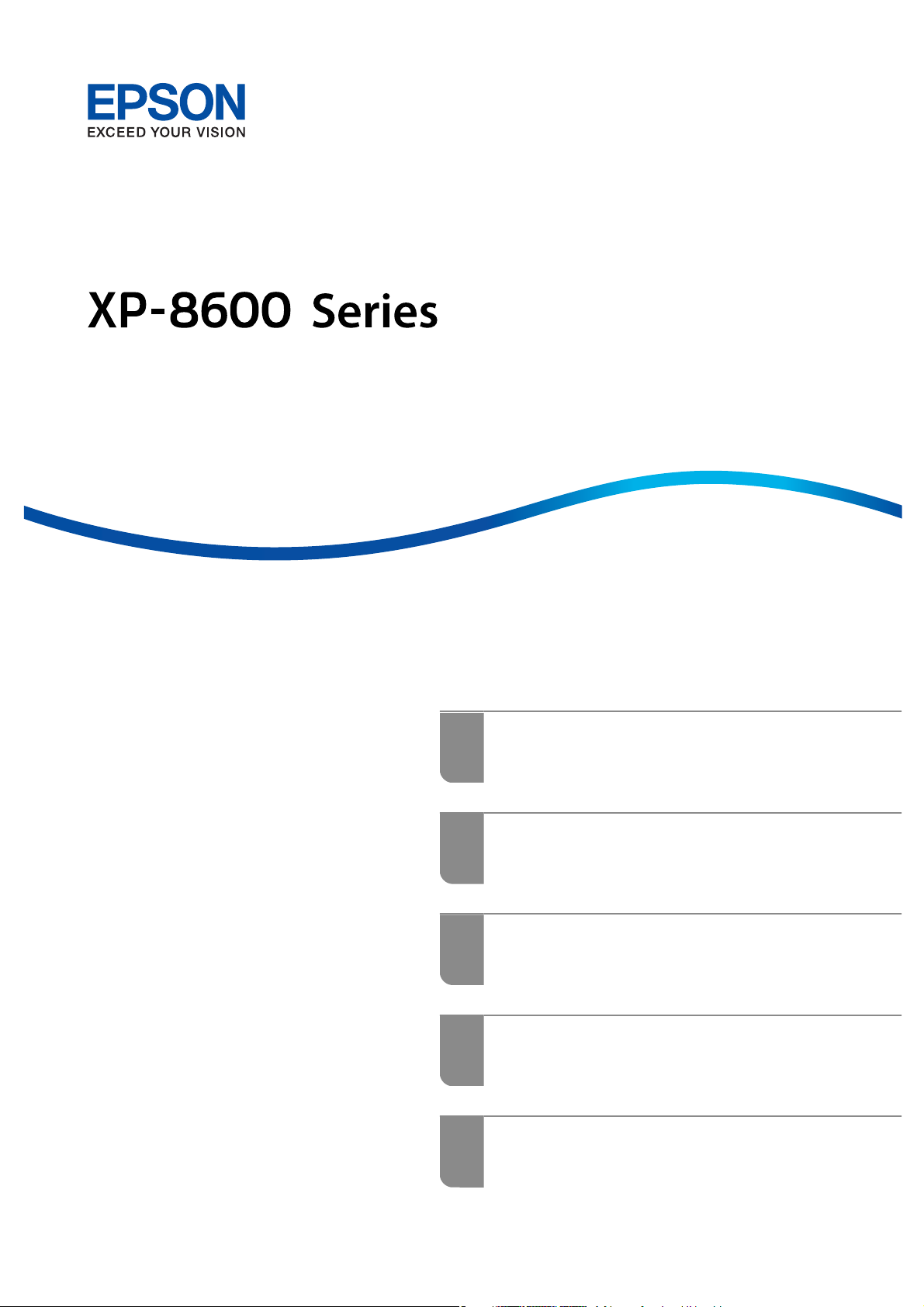
Benutzerhandbuch
Drucken
Kopieren
Scannen
Druckerwartung
Lösen von Problemen
NPD6168-02 DE
Page 2
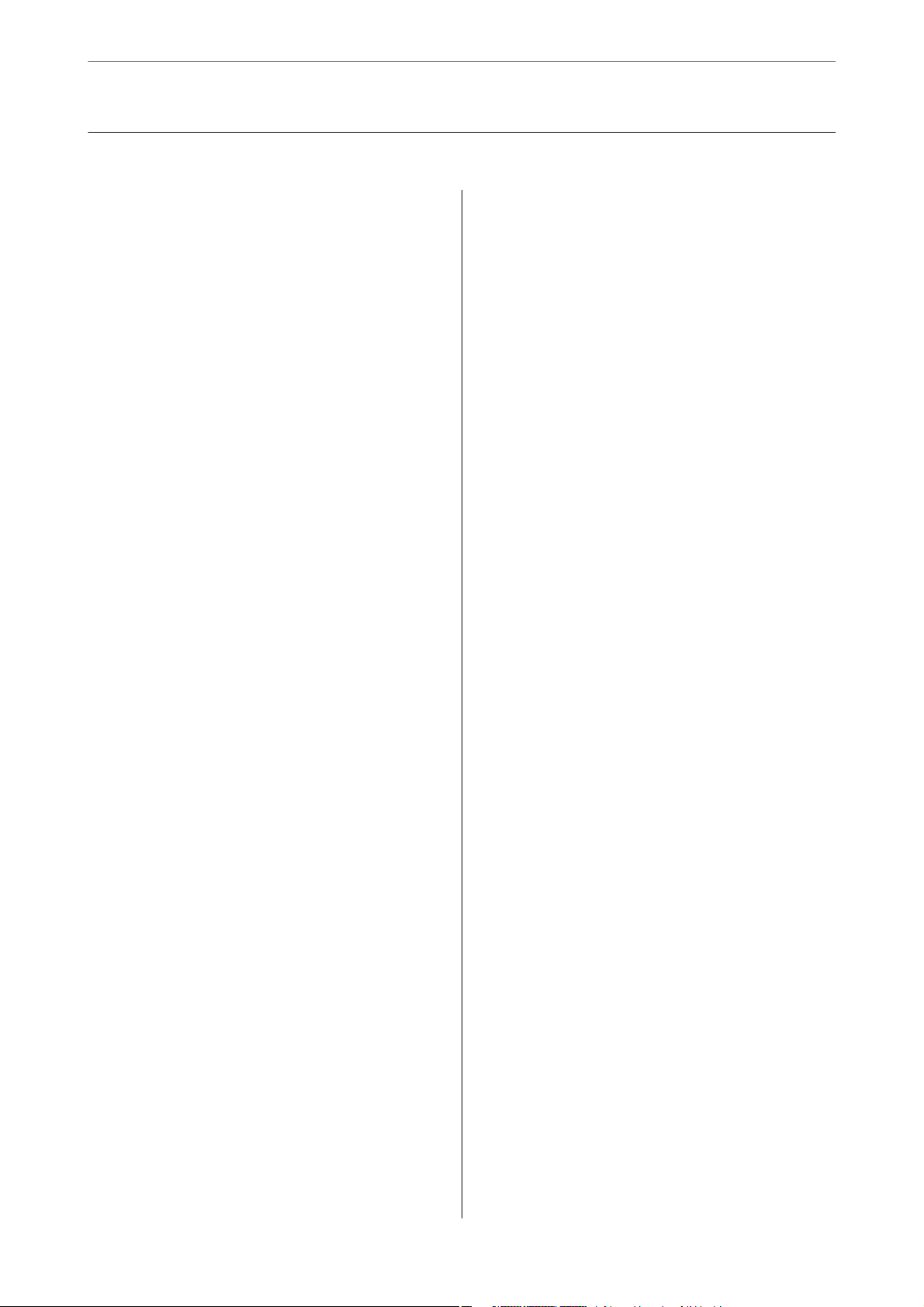
Inhalt
Anleitung zu diesem Handbuch
Einführung in die Handbücher.................7
Suchen nach Informationen...................7
Drucken ausschließlich benötigter Seiten......... 8
Über das vorliegende Handbuch................8
Symbole und Markierungen.................8
Hinweise zu Screenshots und Abbildungen. . . . . . 9
Betriebssysteme..........................9
Markennachweis...........................9
Copyright...............................10
Wichtige Anweisungen
Sicherheitsanweisungen.....................13
Sicherheitshinweise zur Tinte...............13
Hinweise und Warnungen zum Drucker.........14
Hinweise und Warnungen zum Einrichten
des Druckers...........................14
Hinweise und Warnungen zur Verwendung
des Druckers...........................15
Hinweise und Warnungen zum Verwenden
des Touchscreens........................15
Hinweise und Warnungen zum Verwenden
des Druckers mit einer kabellosen Verbindung. . 15
Hinweise und Warnungen zum Verwenden
von Speicherkarten...................... 16
Hinweise und Warnungen zum
Transportieren oder Auewahren des
Druckers..............................16
Schutz Ihrer privaten Daten..................16
Anzeige eines der Funktion entsprechenden
Menüs..................................29
Einlegen von Papier und CDs/DVDs
Einlegen von Papier........................32
Vorsichtsmaßnahmen bei der Handhabung
von Papier.............................32
Hinweise zum Einlegen von Papier...........33
Einstellungen für Papierformat und Papiersorte. .33
Einlegen von Papier......................35
Einlegen von Umschlägen................. 44
Einlegen von verschiedenem Papier.......... 49
Einlegen einer CD/DVD.................... 51
Bedruckbare CD/DVDs...................51
Zur Beachtung bei der Handhabung von CD/
DVDs................................51
Einlegen und Entfernen einer CD/DVD. . . . . . . 51
Einlegen bzw. Platzieren von Vorlagen
Auegen von Vorlagen auf das Vorlagenglas. . . . . . 53
Einsetzen und Entfernen eines
Speichergeräts
Einsetzen einer Speicherkarte.................56
Entfernen einer Speicherkarte.................57
Einstecken eines externen USB-Geräts.......... 57
Entfernen eines externen USB-Geräts...........58
Bezeichnungen und Funktionen der
Teile
Bezeichnungen und Funktionen der Teile........18
Anleitung für das Bedienfeld
Bedienfeld...............................23
Verwenden des Touchscreens.................23
Kongurieren des Startbildschirms.............24
Anleitung für das Netzwerksymbol...........25
Kongurieren
Grundlegende Bedienung....................27
Eingeben von Zeichen......................28
Anzeigen von Animationen.................. 28
der Menübildschirme............26
Drucken
Drucken von Fotos.........................60
Drucken von Fotos von einem Speichergerät. . . . 60
Drucken von Fotos von einem Computer...... 73
Drucken von Fotos von Smart-Geräten (iOS). . . 73
Drucken von Fotos von Smart-Geräten
(Android).............................74
Drucken von Fotos von einer Digitalkamera. . . . 76
Drucken auf Umschlägen....................78
Drucken auf Umschlägen von einem
Computer (Windows).....................78
Drucken von Dokumenten...................78
Drucken von einem Computer — Windows. . . . .78
Drucken von einem Computer — Mac OS. . . . . 101
Drucken von Dokumenten von Smart-
Geräten (iOS)......................... 112
2
Page 3
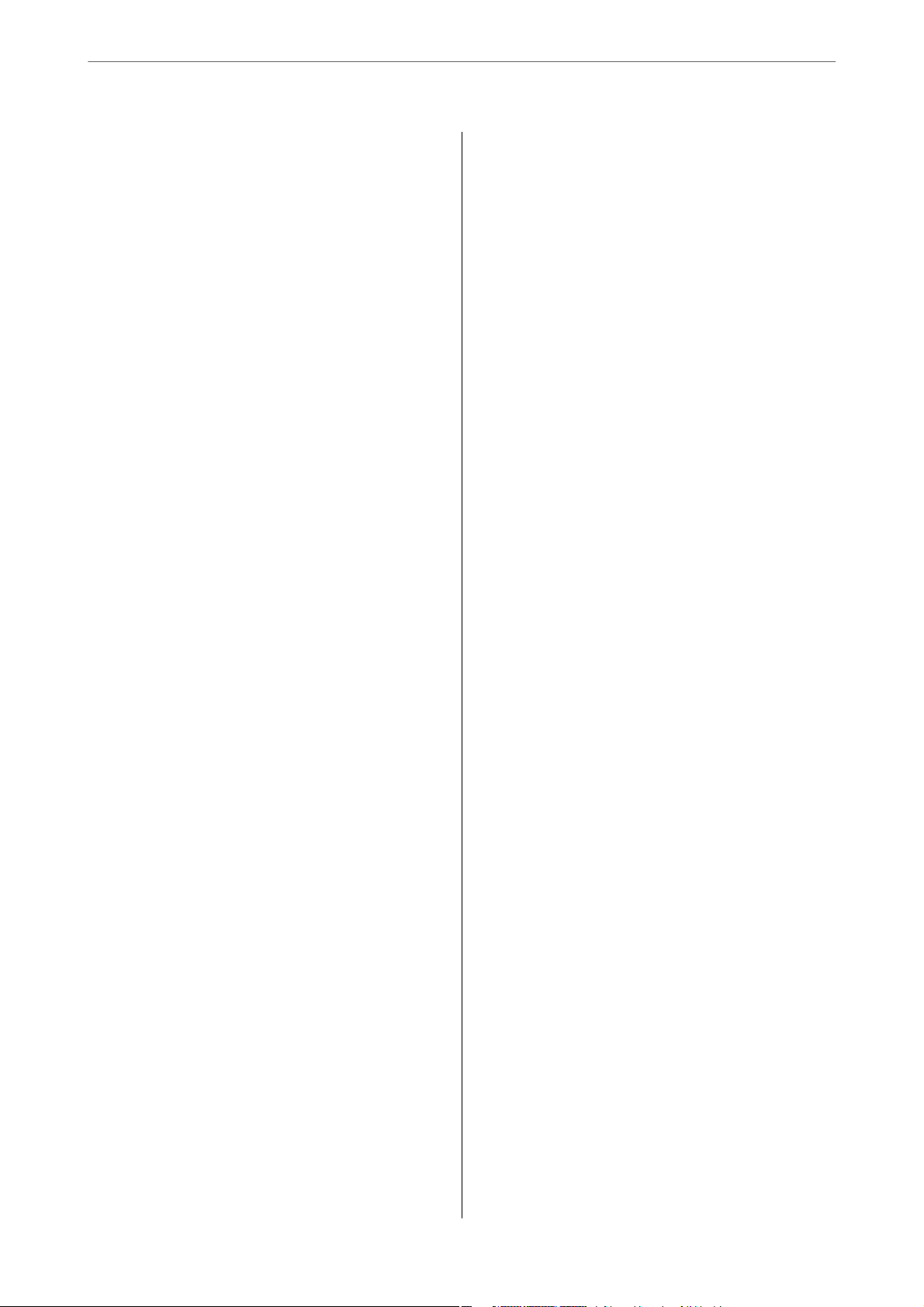
Drucken von Dokumenten von Smart-
Geräten (Android)......................114
Drucken von Webseiten....................115
Drucken von Webseiten von einem Computer. . 115
Drucken von Webseiten von einem Smart-
Gerät................................115
Drucken verschiedener Elemente.............116
Drucken von Papier mit Mustern
(Designpapier).........................116
Bedrucken von liniertem Papier............ 117
Drucken von Briefpapier................. 117
Drucken eines Zeitplans..................119
Drucken origineller Fotokalender...........119
Drucken einer Grußkarte.................120
Drucken eines Malbuchs mithilfe von Fotos. . . .121
Drucken mithilfe eines Cloud-Dienstes.........122
Registrieren mit dem Epson Connect-Service
über das Bedienfeld.....................123
Erweiterte Optionen für das Scannen an ein
Speichergerät..........................147
Scannen von Vorlagen an einen Computer. . . . . . 147
Scannen über das Bedienfeld.............. 148
Scannen von einem Computer............. 149
Scannen von Vorlagen an die Cloud........... 149
Scanoptionen für das Scannen in die Cloud. . . . 151
Erweiterte Optionen für das Scannen in die
Cloud............................... 151
Scannen von Vorlagen mit WSD..............151
Einrichten eines WSD-Anschlusses..........152
Scannen von Vorlagen an ein Smart-Gerät. . . . . . .153
Erweitertes Scannen.......................156
Kongurieren benutzerdenierter
Einstellungen für das Scannen über das
Bedienfeld............................156
Gleichzeitiges Scannen mehrerer Fotos. . . . . . . 160
Kopieren
Kopieren von Vorlagen.....................125
Menüoptionen für das Kopieren............126
2-seitiges Kopieren......................128
Kopieren durch Vergrößern oder Verkleinern. . 129
Kopieren mehrerer Vorlagen auf ein Blatt. . . . . 130
Fotos kopieren...........................131
Menüoptionen für Papier- und
Druckereinstellungen für das Kopieren von
Fotos................................133
Menüoptionen für Fotoeinstellung für das
Kopieren von Fotos..................... 133
Kopieren einer ID-Karte....................134
Kopieren von Büchern.....................135
Kopieren ohne Ränder.....................136
Kopieren auf ein CD/DVD-Label............. 137
Menüoptionen für Auf CD/DVD kopieren. . . . 139
Scannen
Grundlegende Informationen zum Scannen. . . . . 142
Was ist ein „Scan“?......................142
Verwenden der Scanfunktion..............142
Verfügbare Scanmethoden................142
Empfohlene Dateiformate für Ihre Vorhaben. . . 144
Empfohlene Auösungen für Ihre Vorhaben. . . 145
Scannen von Vorlagen an ein Speichergerät. . . . . . 145
Scanoptionen für das Scannen an ein
Speichergerät..........................146
Speichern und Freigeben von Daten
Freigeben von Daten auf einem Speichergerät. . . . 163
Druckerwartung
Überprüfen des Verbrauchsmaterialstatus.......165
Überprüfen des Verbrauchsmaterialstatus
(Bedienfeld)...........................165
Überprüfen des Verbrauchsmaterialstatus
(Windows)............................165
Überprüfen des Verbrauchsmaterialstatus
(Mac OS).............................165
Beheben von Problemen mit dem Papiereinzug. . . 166
Verbessern der Druck-, Kopier- und Scanqualität. .167
Überprüfen und Reinigen des Druckkopfs. . . . .167
Ausführen von Powerreinigung.............170
Verhindern von Düsenverstopfungen........ 171
Ausrichten des Druckkopfs................172
Entfernen von verschmierter Tinte in der
Papierzuführung.......................173
Reinigen des Vorlagenglases...............174
Reinigung des durchsichtigen Films......... 175
Reinigen des Druckers.....................177
Energie sparen...........................178
Anwendungen separat installieren oder
deinstallieren............................179
Anwendungen separat installieren...........179
Hinzufügen des Druckers (nur für Mac OS). . . .181
Deinstallieren von Anwendungen...........181
Aktualisieren von Anwendungen und Firmware 183
Transportieren und Lagern des Druckers........184
3
Page 4
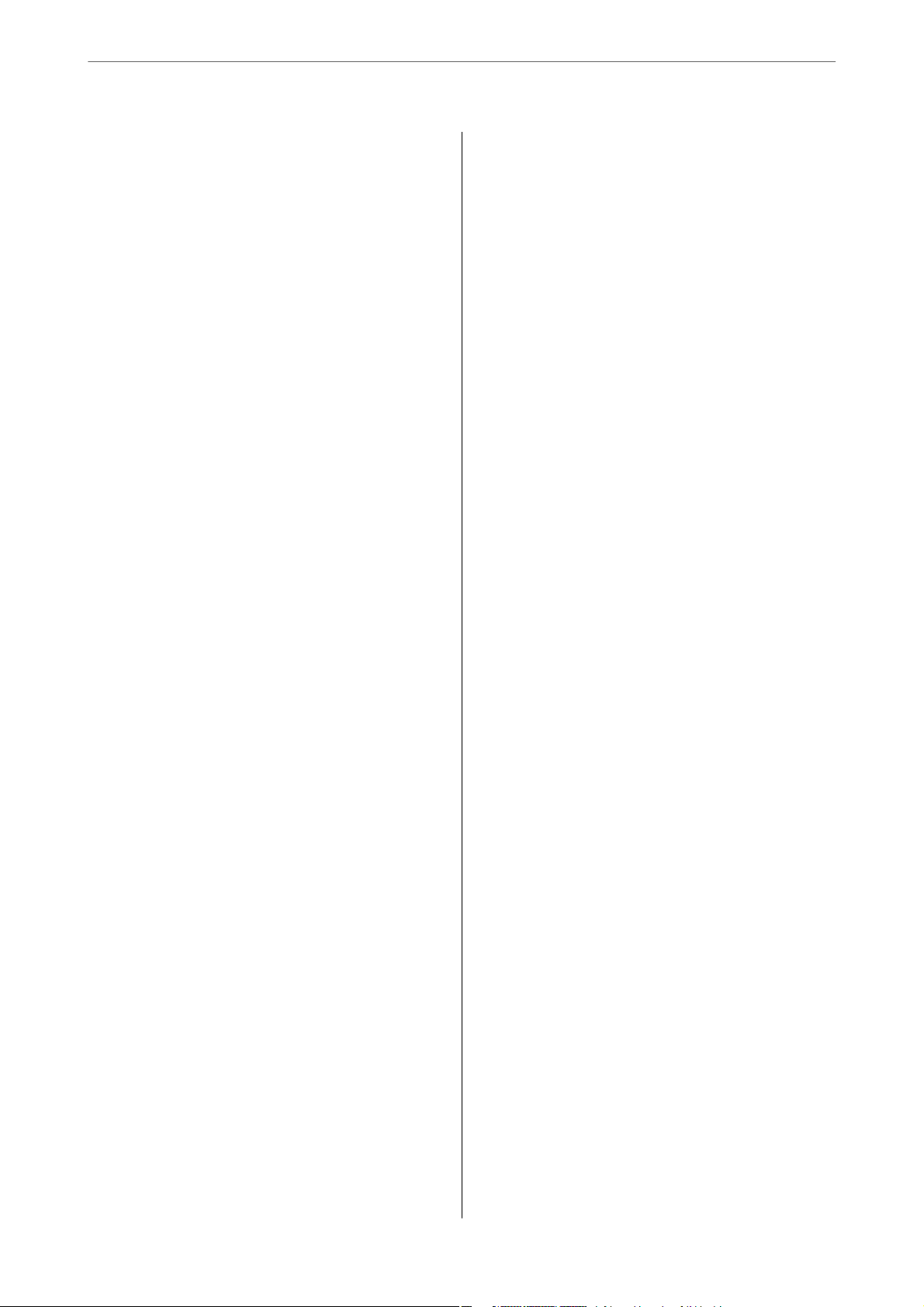
Lösen von Problemen
Der Drucker arbeitet nicht wie erwartet.........189
Der Drucker schaltet sich weder ein noch aus. . 189
Das Papier wird nicht richtig eingezogen......190
Drucken nicht möglich...................194
Scannen kann nicht gestartet werden.........210
Drucker kann nicht erwartungsgemäß
bedient werden........................ 221
Eine Meldung wird auf dem LCD-Bildschirm
angezeigt...............................225
Papier wird gestaut........................229
Entfernen von gestautem Papier............229
Papier im Visitenkartenformat wird gestaut. . . . 233
Verhindern von Papierstaus...............233
Es ist Zeit, die Tintenpatronen auszutauschen. . . . 233
Vorsichtsmaßnahmen bei der Handhabung
von Tintenpatronen.....................233
Auswechseln von Tintenpatronen...........236
Drucken vorübergehend fortsetzen ohne
Auswechseln von Tintenpatronen...........241
Es ist Zeit, den Wartungskasten auszutauschen. . . 244
Vorsichtsmaßnahmen bei der Handhabung
des Wartungskastens.................... 244
Auswechseln eines Wartungskastens.........245
Druck-, Kopier- und Scanqualität sind schlecht. . . 248
Schlechte Druckqualität..................248
Die Kopierqualität ist schlecht..............258
Probleme mit gescannten Bildern...........266
Problem kann auch nach Ausprobieren aller
Lösungsvorschläge nicht behoben werden.......268
Druck- oder Kopierprobleme können nicht
behoben werden........................268
Hinzufügen oder Ersetzen von
Computer oder Geräten
Verbinden mit einem Drucker, der mit dem
Netzwerk verbunden ist....................272
Verwenden eines Netzwerkdruckers von
einem zweiten Computer.................272
Verwenden eines Netzwerkdruckers von
einem Smart-Gerät......................273
Erneutes Kongurieren der Netzwerkverbindung. .273
Austauschen des Drahtlos-Routers..........273
Austauschen des Computers...............274
Ändern der Verbindungsmethode zum
Computer............................275
Kongurieren von WLAN-Einstellungen am
Bedienfeld............................277
Direktes Verbinden eines Smart-Geräts mit dem
Drucker (Wi-Fi Direct).....................280
Über Wi-Fi Direct...................... 280
Verbinden mit einem iPhone, iPad oder iPod
touch über Wi-Fi Direct..................281
Mit Android-Geräten über Wi-Fi Direct
verbinden............................ 285
Verbindung zu anderen Geräten als iOS und
Android mit Wi-Fi Direct.................287
Deaktivieren der Wi-Fi Direct-Verbindung
(Simple AP)...........................291
Ändern der Einstellungen für Wi-Fi Direct
(Einfacher AP) wie SSID..................291
Überprüfen des Netzwerkverbindungsstatus. . . . . 292
Überprüfen des Netzwerkverbindungsstatus
über das Bedienfeld.....................292
Drucken eines Netzwerkverbindungsberichts. . .293
Netzwerkstatusblatt drucken...............300
Produktinformationen
Informationen zu Papier....................302
Verfügbares Papier und Fassungskapazität. . . . .302
Nicht verfügbare Papiertypen..............305
Informationen zu Verbrauchsmaterial..........306
Tintenpatronencodes....................306
Wartungskastencode.................... 307
Sowareinformationen. . . . . . . . . . . . . . . . . . . . .307
Soware für Drucken. . . . . . . . . . . . . . . . . . . . 307
Soware für Scannen. . . . . . . . . . . . . . . . . . . . 313
Soware für die Konguration von
Einstellungen..........................315
Soware für Aktualisierungen. . . . . . . . . . . . . .317
Einstellungsmenüliste......................317
Versorgungsstatus...................... 317
Grundeinstellungen.....................318
Druckereinstellungen....................319
Netzwerkeinstellungen...................320
Webdiensteinstellungen..................322
File-Sharing-Setup......................322
Kameradruckeinstellungen................322
Assistentfunktion.......................323
Kundenforschung.......................323
Firmware-Aktualisierung.................324
Werkseinstlg. wiederh....................324
Produktspezikationen
Druckerspezikationen.................. 324
Scanner-Spezikationen
Schnittstellenspezikationen
Technische Daten des Netzwerks............327
Unterstützte Dienste Dritter...............328
.....................324
..................326
...............326
4
Page 5
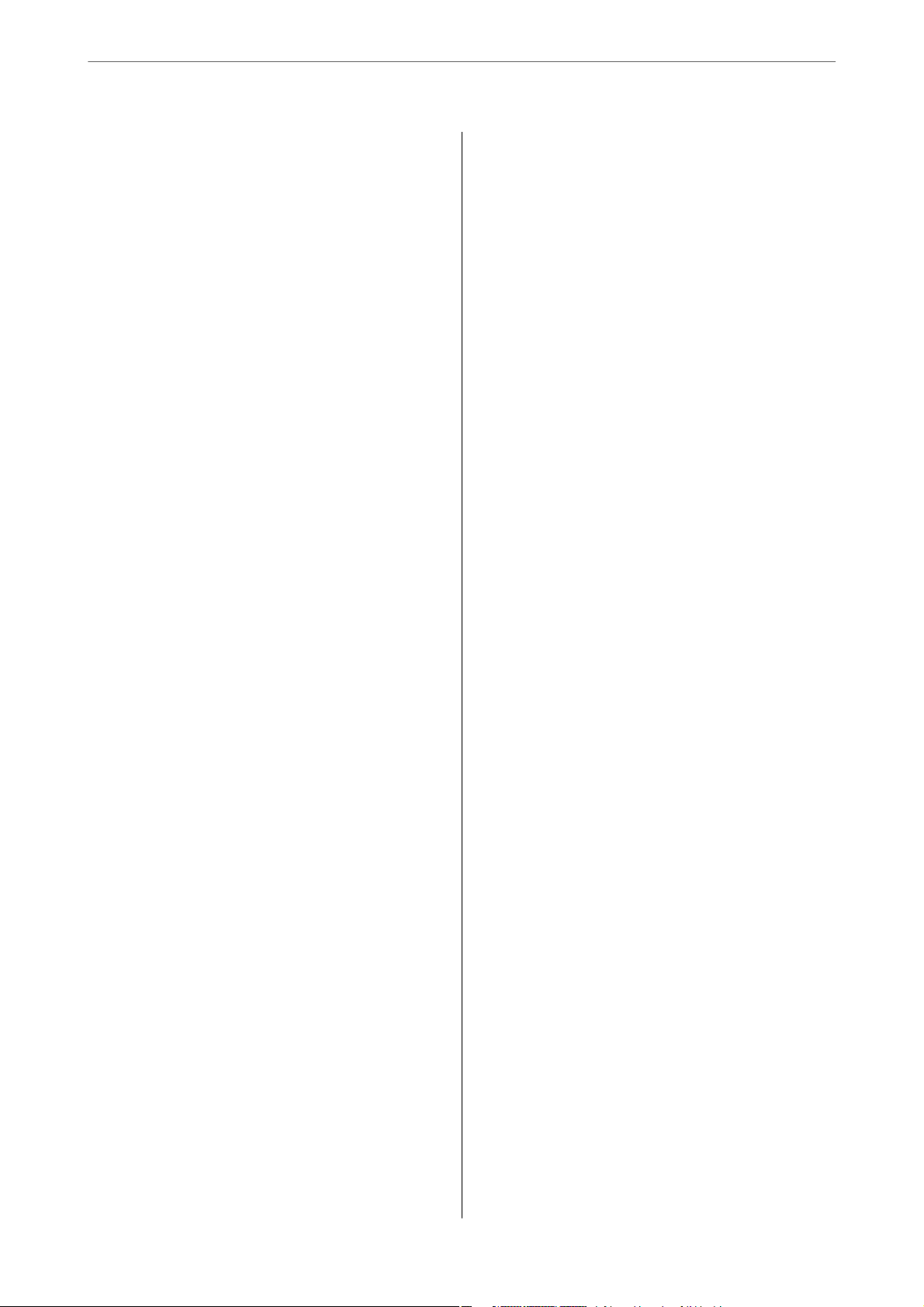
Technische Daten von Speichergeräten. . . . . . . 328
Spezikation für unterstützte Daten. . . . . . . . . 329
Abmessungen......................... 330
Elektrische Daten.......................330
Umgebungsbedingungen.................331
Systemvoraussetzungen..................331
Gesetzlich vorgeschriebene Informationen. . . . . . 332
Normen und Zertizierungen..............332
Einschränkungen beim Kopieren........... 333
Weitere Unterstützung
Website des technischen Supports.............335
Kontaktaufnahme mit dem Epson-Support. . . . . . 335
Bevor Sie sich an Epson wenden............335
Hilfe für Benutzer in Europa...............335
Hilfe für Benutzer in Australien............ 336
Hilfe für Benutzer aus Neuseeland...........336
5
Page 6
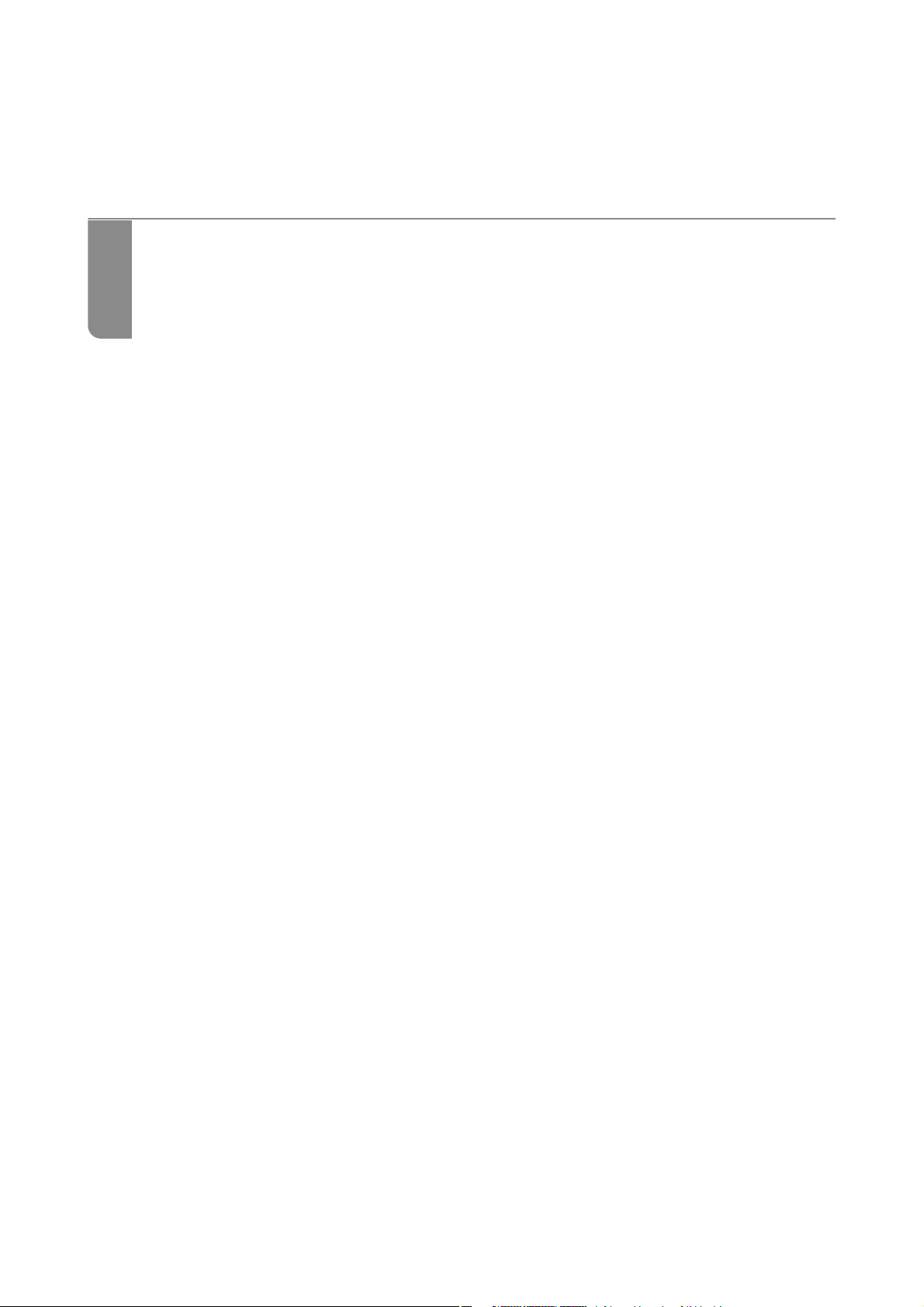
Anleitung zu diesem Handbuch
Einführung in die Handbücher.........................................7
Suchen nach Informationen........................................... 7
Drucken ausschließlich benötigter Seiten..................................8
Über das vorliegende Handbuch........................................8
Markennachweis....................................................9
Copyright........................................................10
Page 7
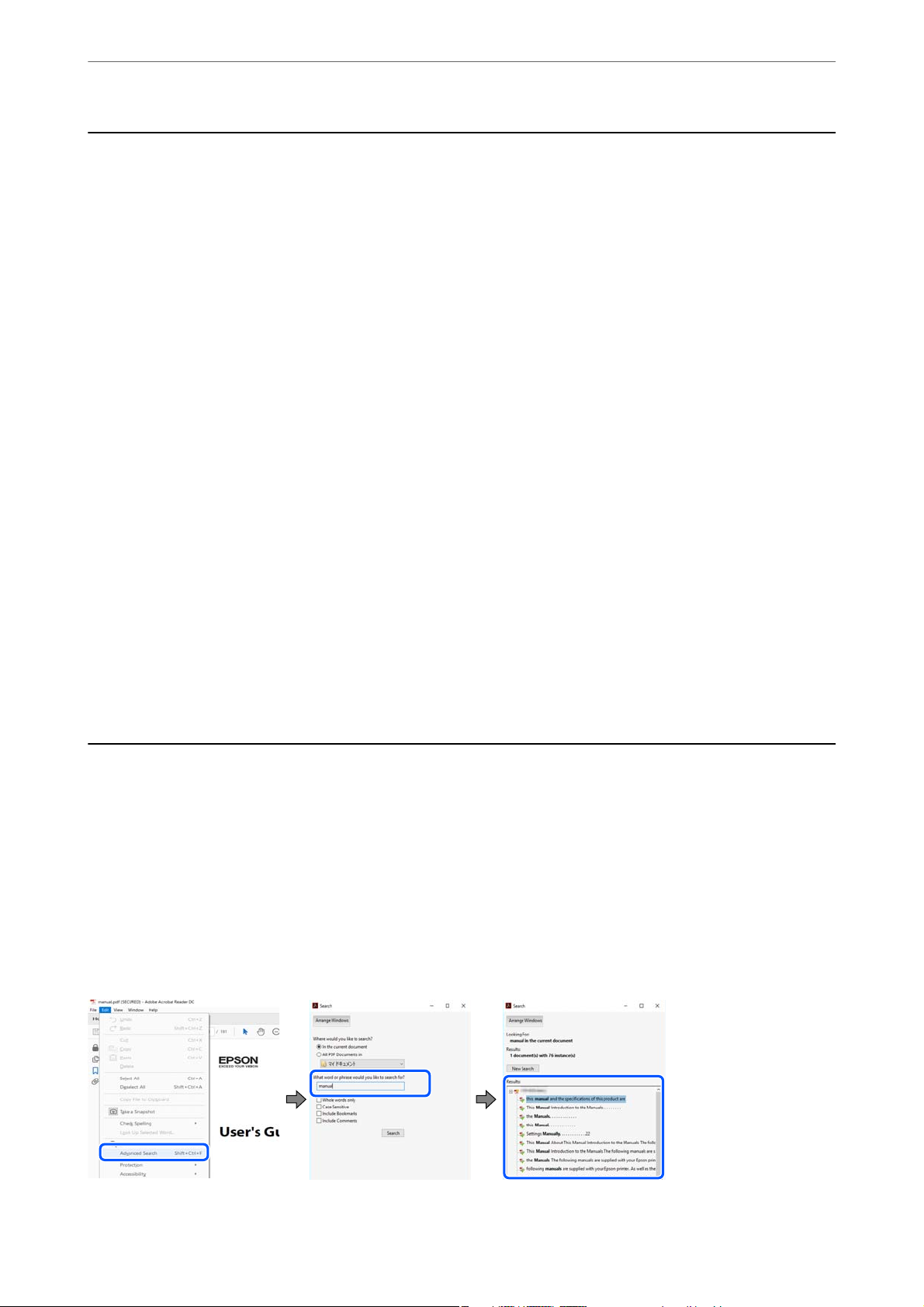
Anleitung zu diesem Handbuch
>
Suchen nach Informationen
Einführung in die Handbücher
Die folgenden Handbücher werden mit dem Epson-Drucker geliefert. Zusätzlich zu den Handbüchern
sich weitere Informationen im Lieferumfang des Druckers oder der Epson-Soware.
❏ Hier starten (gedrucktes Handbuch)
Bietet Ihnen Informationen zur Einrichtung des Druckers, Installation der Soware, Druckerverwendung,
Problemlösung, usw.
❏ Benutzerhandbuch (digitales Handbuch)
Dieses Handbuch. Bietet einen Gesamtüberblick und Anweisungen zur Nutzung des Druckers, zu
Netzwerkeinstellungen bei Verwendung des Druckers in einem Netzwerk und zur Lösung von Problemen.
Die neuesten Versionen der oben genannten Handbücher können Sie auf folgende Weise erhalten.
❏ Gedrucktes Handbuch
Besuchen Sie die Support-Website Epson Europe unter http://www.epson.eu/Support oder die weltweite Epson
Support-Website unter http://support.epson.net/.
❏ Digitales Handbuch
Dieses Handbuch ist in der PDF- und in der HTML-Version verfügbar. Sie nden die HTML-Version auf der
Supportseite epson.sn. Starten Sie EPSON Soware Updater auf dem Computer, um die PDF-Version
anzuzeigen. EPSON Soware Updater prü auf verfügbare Updates für Epson-Soware und digitale
Handbücher und ermöglicht es Ihnen, die neuesten Ausgaben herunterzuladen.
http://epson.sn
benden
Zugehörige Informationen
& „Anwendung für Soware- und Firmwareaktualisierungen (EPSON Soware Updater)“ auf Seite 317
Suchen nach Informationen
Das PDF-Handbuch ermöglicht Ihnen eine Stichwortsuche oder das direkte Aufrufen bestimmter Abschnitte
mithilfe von Lesezeichen. Dieser Abschnitt erläutert die Nutzung eines PDF-Handbuchs, das mit Adobe Reader X
auf Ihrem Computer geönet wurde.
Suche nach Stichwort
Klicken Sie auf Bearbeiten > Erweiterte Suche. Geben Sie die Suchbegrie im Suchfenster ein, und klicken Sie auf
Suchen. Treer werden als Liste angezeigt. Klicken Sie auf einen der angezeigten Treer, um zu der betreenden
Seite zu wechseln.
7
Page 8
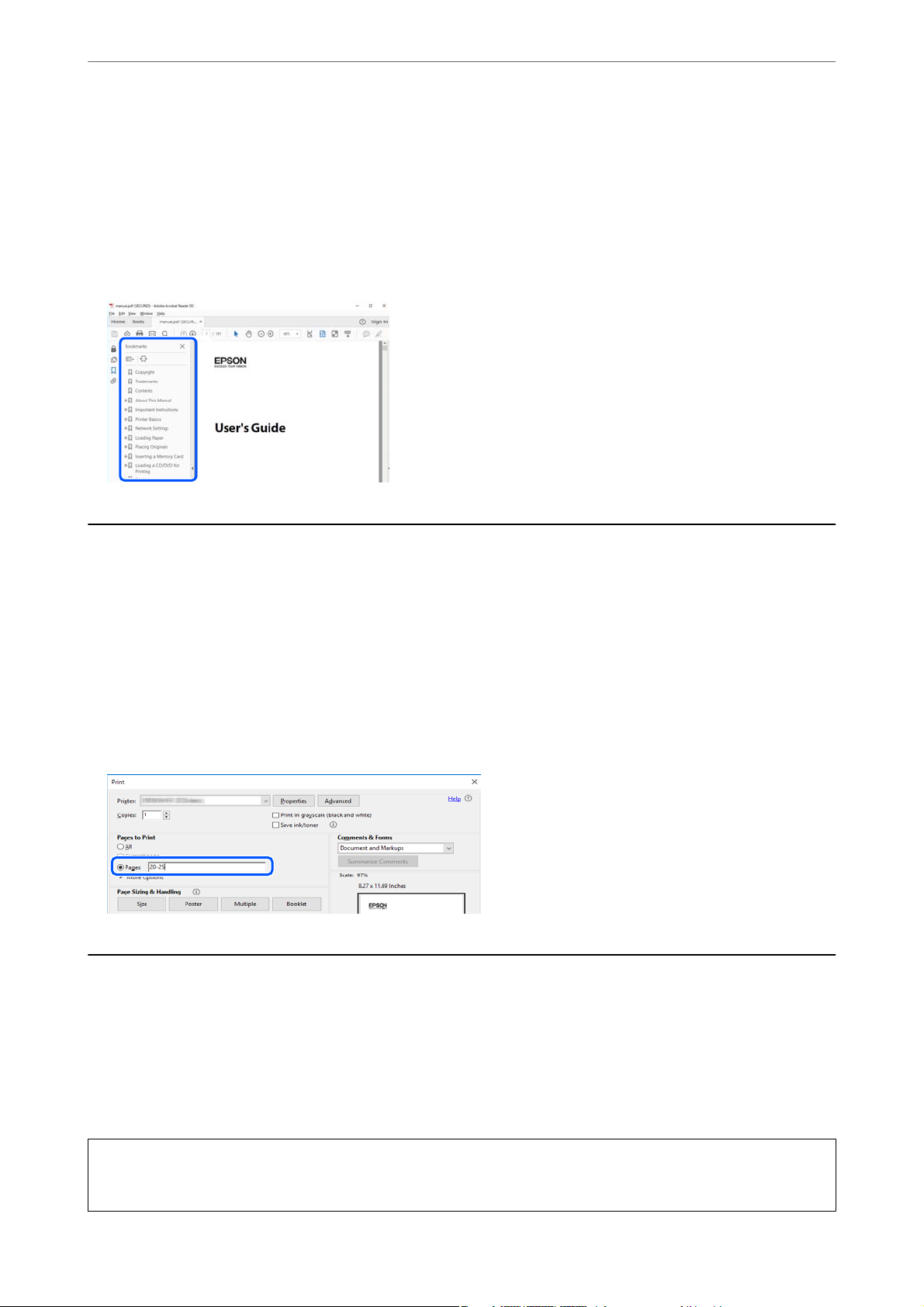
Anleitung zu diesem Handbuch
Direktes Aufrufen von Lesezeichen
>
Über das vorliegende Handbuch>Symbole und Markierungen
Klicken Sie auf einen Titel, um zu der
untergeordneten Titel dieses Abschnitts anzuzeigen. Nutzen Sie folgende Tastatureingaben, um zur vorherigen
Seite zurückzukehren.
❏ Wi n dow s : Ta ste Alt gedrückt halten und dann ← drücken.
❏ Mac OS: Befehlstaste gedrückt halten und dann ← drücken.
betreenden
Seite zu wechseln. Klicken Sie auf + oder >, um die
Drucken ausschließlich benötigter Seiten
Das Heraussuchen und Ausdrucken lässt sich auf benötigte Seiten beschränken. Klicken Sie auf Drucken im Menü
Datei, und geben Sie dann die zu druckenden Seiten unter Seiten in Zu druckende Seiten ein.
❏ Um mehrere aufeinanderfolgende Seite anzugeben, geben Sie einen Bindestrich zwischen der Start- und
Endseite ein.
Beispiel: 20-25
❏ Um Seiten anzugeben, die nicht fortlaufend sind, trennen Sie die Seitenangaben durch Kommas.
Beispiel: 5, 10, 15
Über das vorliegende Handbuch
In diesem Abschnitt werden die Bedeutungen der in diesem Handbuch verwendeten Symbole und Markierungen,
Hinweise zu Beschreibungen und Referenzinformationen zu Betriebssystemen erläutert.
Symbole und Markierungen
Achtung:
!
Diese Hinweise müssen unbedingt beachtet werden, um Körperverletzungen zu vermeiden.
8
Page 9
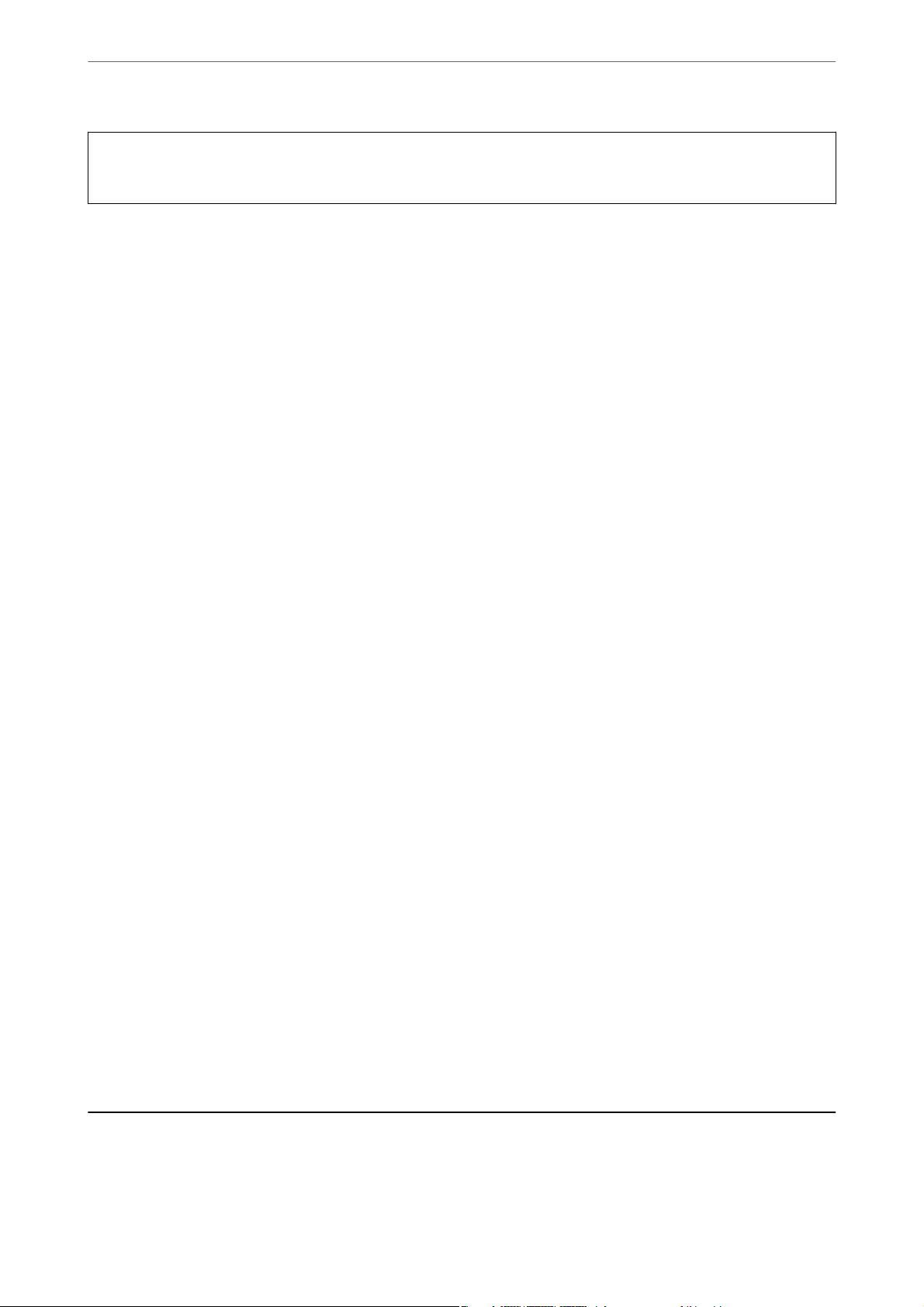
Anleitung zu diesem Handbuch
Wi c h t i g :
>
Markennachweis
c
Diese Hinweise müssen befolgt werden, um Schäden am Drucker oder Computer zu vermeiden.
Hinweis:
Bietet ergänzende Hinweise und Referenzinformationen.
Zugehörige Informationen
& Verknüpfung zu Abschnitten mit verwandten Informationen.
Hinweise zu Screenshots und Abbildungen
❏ Die Screenshots des Druckertreibers stammen aus Windows 10 oder macOS High Sierra. Der Inhalt der
Bildschirmdarstellungen hängt vom Modell und von der Situation ab.
❏ Die in diesem Handbuch verwendeten Abbildungen sind lediglich Beispiele. Auch wenn es von Modell zu
Modell leichte Abweichungen geben kann, liegt allen das gleiche Funktionsprinzip zugrunde.
❏ Welche Menüpunkte im LCD-Bildschirm verfügbar sind, hängt vom Modell und den Einstellungen ab.
❏ Sie können den QR-Code mit einer speziellen App lesen.
Betriebssysteme
Windows
Im vorliegenden Handbuch beziehen sich Begrie wie „Windows 10“, „Windows 8.1“, „Windows 8“, „Windows 7“,
„Windows Vista“, „Windows XP“ auf folgende Betriebssysteme. Darüber hinaus bezieht sich der Begri „Windows“
auf alle Windows-Versionen.
❏ Betriebssystem
❏ Betriebssystem Microso
❏ Betriebssystem Microso
❏ Betriebssystem
❏ Betriebssystem Microso
❏ Betriebssystem Microso® Win dow s® XP
❏ Betriebssystem Microso
Microso
Microso
Win dow s® 10
®
Win dow s® 8.1
®
Win dow s® 8
®
Win dow s® 7
®
Windows Vista
®
Win dow s® XP Professional x64 Edition
®
®
Mac OS
Im vorliegenden Handbuch bezieht sich der
Sierra, OS X El Capitan, OS X Yosemite, OS X Mavericks, OS X Mountain Lion, Mac OS X v10.7.x und Mac OS X
v10.6.8.
„Mac OS“ auf macOS Mojave, macOS High Sierra, macOS
Begri
Markennachweis
❏ EPSON® ist eine eingetragene Marke und EPSON EXCEED YOUR VISION oder EXCEED YOUR VISION ist
eine Marke der Seiko Epson Corporation.
9
Page 10
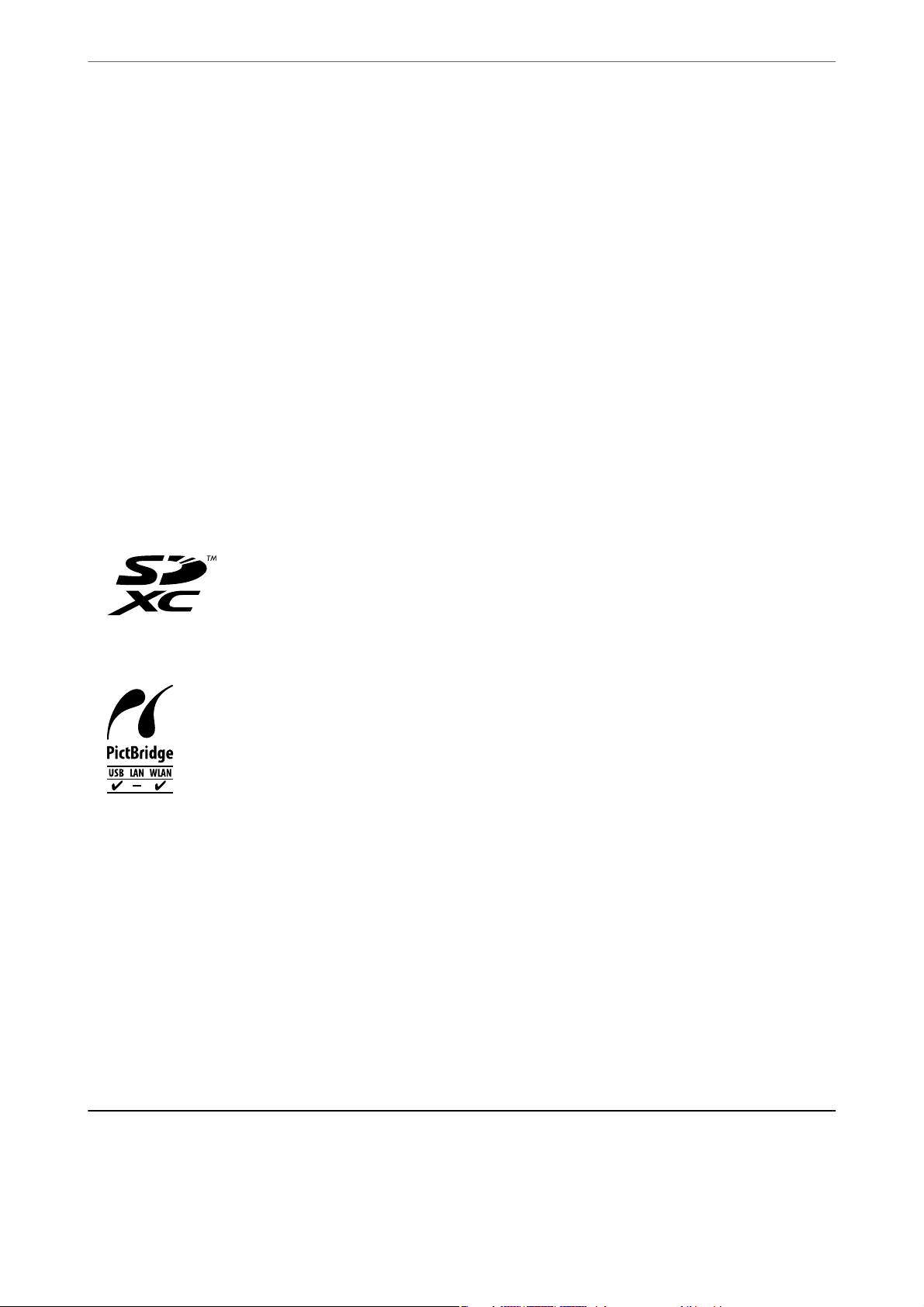
Anleitung zu diesem Handbuch
❏ Epson Scan 2 soware is based in part on the work of the Independent JPEG Group.
❏
libti
Copyright © 1988-1997 Sam
Copyright © 1991-1997 Silicon Graphics, Inc.
Permission to use, copy, modify, distribute, and sell this
hereby granted without fee, provided that (i) the above copyright notices and this permission notice appear in
all copies of the soware and related documentation, and (ii) the names of Sam Leer and Silicon Graphics
may not be used in any advertising or publicity relating to the
permission of Sam Leer and Silicon Graphics.
THE SOFTWARE IS PROVIDED "AS-IS" AND WITHOUT WARRANTY OF ANY KIND, EXPRESS,
IMPLIED OR OTHERWISE, INCLUDING WITHOUT LIMITATION, ANY WARRANTY OF
MERCHANTABILITY OR FITNESS FOR A PARTICULAR PURPOSE.
IN NO EVENT SHALL SAM LEFFLER OR SILICON GRAPHICS BE LIABLE FOR ANY SPECIAL,
INCIDENTAL, INDIRECT OR CONSEQUENTIAL DAMAGES OF ANY KIND, OR ANY DAMAGES
WHATSOEVER RESULTING FROM LOSS OF USE, DATA OR PROFITS, WHETHER OR NOT ADVISED
OF THE POSSIBILITY OF DAMAGE, AND ON ANY THEORY OF LIABILITY, ARISING OUT OF OR IN
CONNECTION WITH THE USE OR PERFORMANCE OF THIS SOFTWARE.
Leer
>
Copyright
soware
soware
and its documentation for any purpose is
without the
specic,
prior written
❏ SDXC Logo is a trademark of SD-3C, LLC.
❏ PictBridge is a trademark.
❏ QR Code is a registered trademark of DENSO WAVE INCORPORATED in Japan and other countries.
❏ Intel
❏
❏ Apple, Macintosh, macOS, OS X, Bonjour, ColorSync, Safari, AirPrint, the AirPrint Logo, iPad, iPhone, iPod
❏ Google Cloud Print, Chrome, Chrome OS, Google Play and Android are trademarks of Google LLC.
is a registered trademark of Intel Corporation.
®
Microso
touch, and iTunes are trademarks of Apple Inc., registered in the U.S. and other countries.
, Windows®, and Windows Vista® are registered trademarks of
®
Microso
Corporation.
❏ Adobe and Adobe Reader are either registered trademarks or trademarks of Adobe Systems Incorporated in the
United States and/or other countries.
❏ Allgemeiner Hinweis: Andere hierin genannte Produktnamen dienen lediglich der Identizierung und können
Marken ihrer jeweiligen Eigentümer sein.Epson hat keinerlei Rechte an diesen Marken.
Copyright
Kein Teil dieser Veröentlichung darf ohne die schriliche Erlaubnis von Seiko Epson Corporation auf irgendeine
Weise, ob elektronisch, mechanisch, als Fotokopie, Aufzeichnung oderanderweitig reproduziert, in einem
10
Page 11
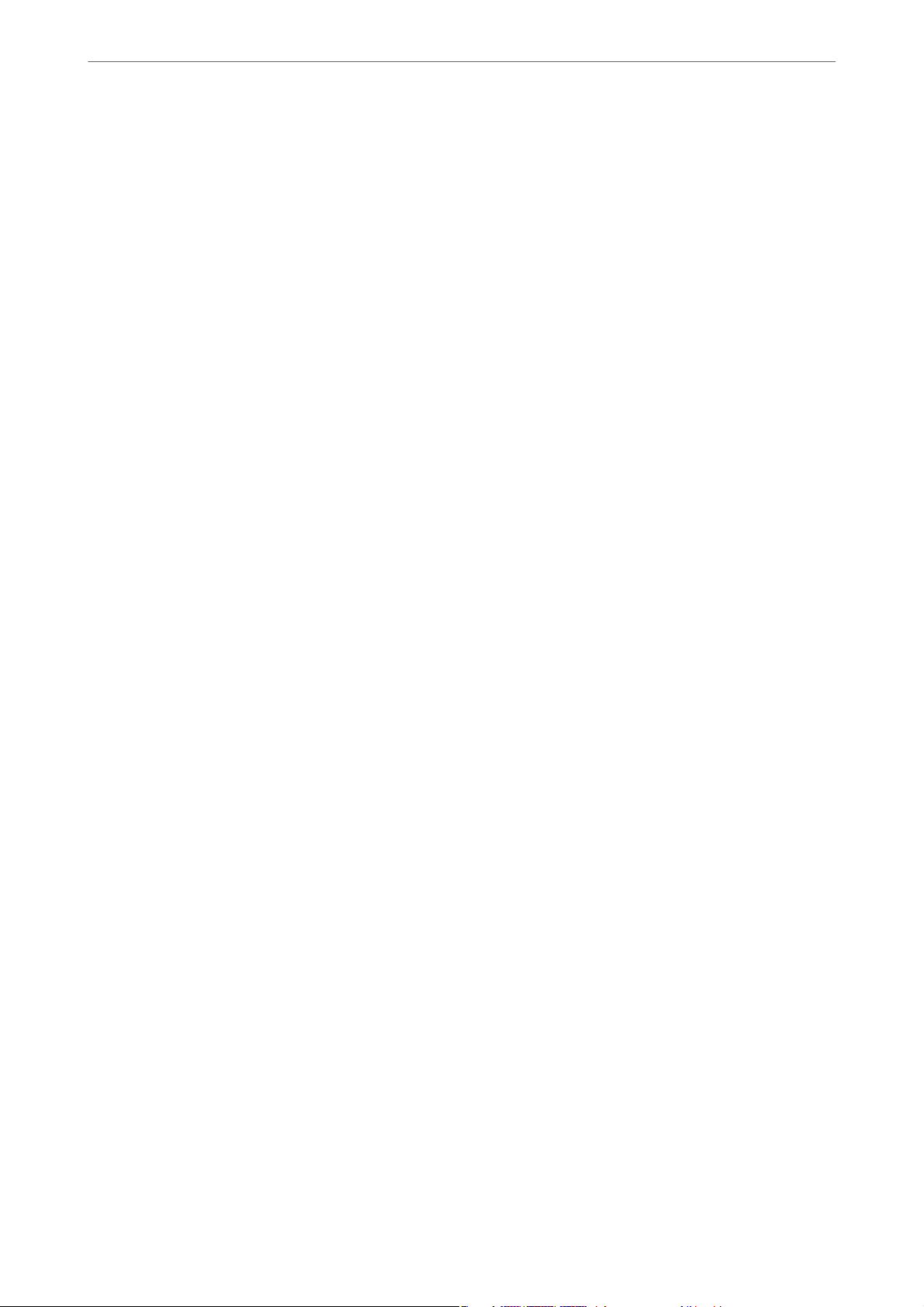
Anleitung zu diesem Handbuch
Datenabrufsystem gespeichert oder übertragen werden. Das Unternehmen übernimmt keine patentrechtliche
Haung
die sich aus der Verwendung der hierin enthaltenen Informationen ergeben. Die hierin enthaltenen Informationen
sind nur zur Verwendung mit diesem Epson-Produkt beabsichtigt. Epson übernimmt keine Verantwortung für die
Verwendung dieser Informationen im Zusammenhang mit anderen Produkten.
Weder Seiko Epson Corporation noch seine Partner haen gegenüber dem Käufer dieses Produkts oder gegenüber
Dritten für Schäden, Verluste, Kosten oder Aufwendungen, die dem Käufer oder Dritten als Folge von Unfällen,
falschem oder missbräuchlichem Gebrauch dieses Produkts, durch unautorisierte Modikationen, Reparaturen
oder Abänderungen dieses Produkts oder (ausgenommen USA) durch Nichtbefolgung der Bedienungs- und
Wartungsanweisungen von Seiko Epson Corporation entstehen.
Seiko Epson Corporation und seine Partner haen für keine Schäden oder Probleme, die durch die Verwendung
anderer Optionsprodukte oder Verbrauchsmaterialien entstehen, die nicht als Original Epson-Produkte oder von
Seiko Epson Corporation genehmigte Epson-Produkte gekennzeichnet sind.
bezüglich der hierin enthaltenen Informationen. Ebenfalls wird keine
>
Copyright
Haung
übernommen für Schäden,
Seiko Epson Corporation
Schnittstellenkabel entstehen, die nicht als von Seiko Epson Corporation genehmigte Epson-Produkte
gekennzeichnet sind.
© 2019 Seiko Epson Corporation
Der Inhalt dieses Handbuchs und die technischen Daten dieses Produkts können ohne Vorankündigung geändert
werden.
nicht für Schäden infolge elektromagnetischer Störungen, welche durch andere
haet
11
Page 12
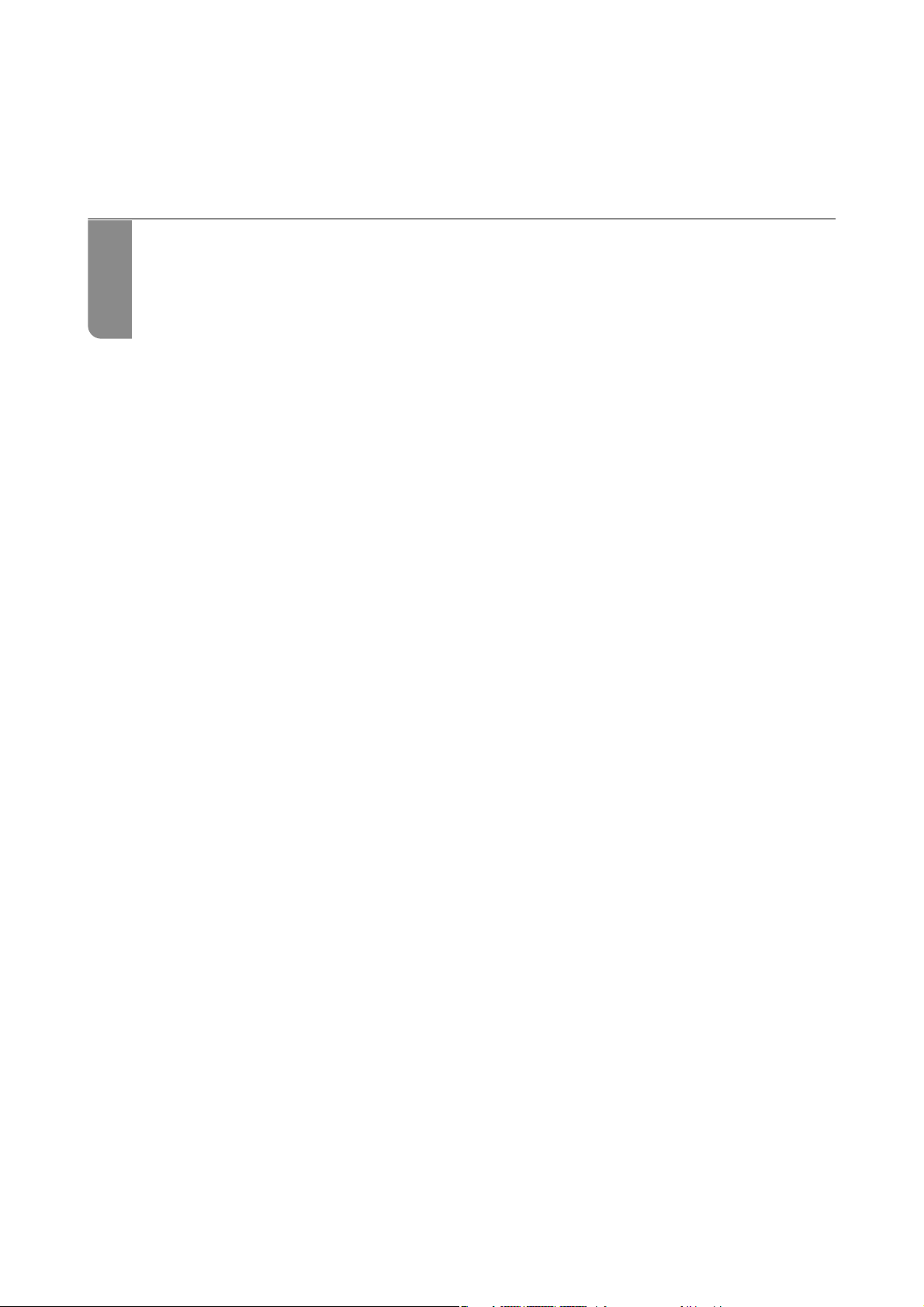
Wichtige Anweisungen
Sicherheitsanweisungen..............................................13
Hinweise und Warnungen zum Drucker..................................14
Schutz Ihrer privaten Daten...........................................16
Page 13
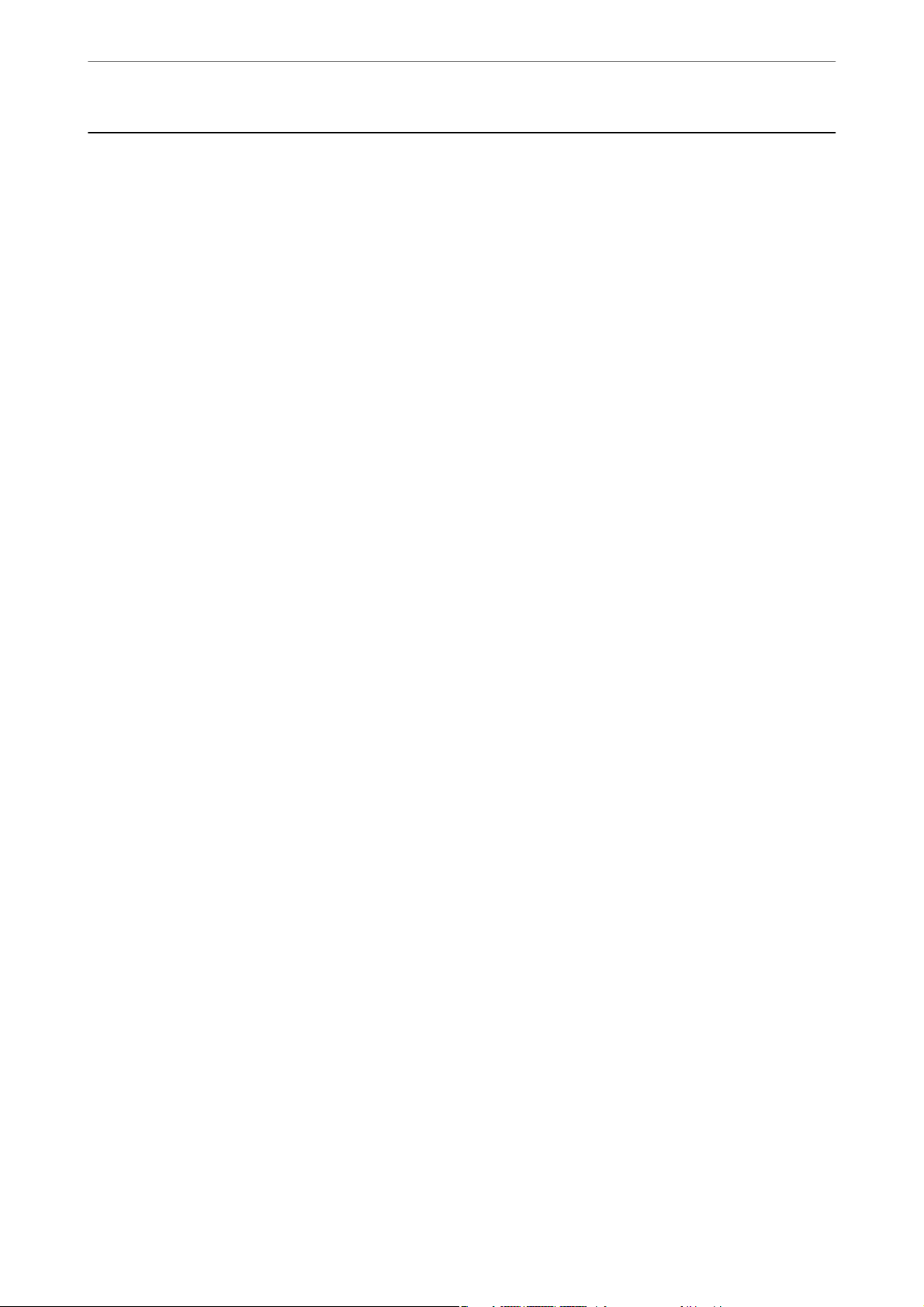
Wichtige Anweisungen
>
Sicherheitsanweisungen>Sicherheitshinweise zur Tinte
Sicherheitsanweisungen
Lesen und befolgen Sie diese Anweisungen, um einen sicheren Betrieb dieses Druckers sicherzustellen.Bitte
bewahren Sie dieses Handbuch zum späteren Nachlesen gut auf.Beachten und befolgen Sie auch alle am Drucker
angebrachten Warnungen und Anweisungen.
❏ Einige der an Ihrem Drucker verwendeten Symbole sollen die Sicherheit und angemessene Verwendung des
Druckers gewährleisten. Die Bedeutung der Symbole können Sie der nachfolgenden Webseite entnehmen.
http://support.epson.net/symbols
❏ Verwenden Sie nur das mitgelieferte Netzkabel für diesen Drucker und verwenden Sie das Kabel nicht für
andere Geräte. Die Verwendung fremder Netzkabel mit diesem Gerät oder die Verwendung des mitgelieferten
Netzkabels mit anderen Geräten kann zu Bränden oder elektrischen Schlägen führen.
❏ Vergewissern Sie sich, dass das Netzkabel den geltenden Sicherheitsvorschrien entspricht.
❏ Versuchen Sie nie, das Netzkabel, den Stecker, die Druckereinheit, die Scannereinheit oder optionales Zubehör
zu zerlegen, zu modizieren oder zu reparieren, außer wenn dies ausdrücklich in den Handbüchern des
Druckers angegeben ist.
❏ In folgenden Fällen müssen Sie den Drucker vom Netz trennen und sich an ein
wenden:
Das Netzkabel oder der Stecker ist beschädigt; Flüssigkeit ist in den Drucker eingedrungen; der Drucker ist
heruntergefallen oder das Gehäuse wurde beschädigt; der Drucker arbeitet nicht mehr normal bzw. zeigt
auällige
beschrieben sind.
❏ Stellen Sie den Drucker in der Nähe einer Steckdose auf, sodass der Stecker jederzeit problemlos herausgezogen
werden kann.
❏ Der Drucker darf nicht im Freien, in der Nähe von viel Schmutz oder Staub, Wasser, Wärmequellen oder an
Standorten, die Erschütterungen, Vibrationen, hohen Temperaturen oder Feuchtigkeit ausgesetzt sind,
aufgestellt oder gelagert werden.
❏ Achten Sie darauf, keine Flüssigkeiten auf den Drucker zu verschütten und den Drucker nicht mit nassen
Händen anzufassen.
❏ Halten Sie zwischen dem Drucker und Herzschrittmachern einen Mindestabstand von 22 cm ein. Die
Funkwellen, die der Drucker aussendet, könnten die Funktion von Herzschrittmachern nachteilig beeinussen.
❏ Wenn das LCD-Display beschädigt ist, wenden Sie sich an Ihren Händler. Falls die Flüssigkristalllösung auf Ihre
Hände gelangt, waschen Sie sie gründlich mit Seife und Wasser. Falls die Flüssigkristalllösung in die Augen
gelangt, spülen Sie diese sofort mit reichlich Wasser aus. Wenn Sie sich nach dem gründlichen Ausspülen
immer noch schlecht fühlen oder Sehprobleme haben, suchen Sie sofort einen Arzt auf.
Leistungsabweichungen. Nehmen Sie keine Einstellungen vor, die nicht in der Dokumentation
qualiziertes
Servicepersonal
Sicherheitshinweise zur Tinte
❏ Seien Sie beim Umgang mit benutzten Tintenpatronen vorsichtig, da um die Tintenzuleitungsönung noch
immer ein wenig Tinte vorhanden sein kann.
❏ Wenn Tinte auf Ihre Hände gerät, reinigen Sie diese gründlich mit Wasser und Seife.
❏ Sollte Tinte in die Augen gelangen, spülen Sie diese sofort mit reichlich Wasser aus. Wenn Sie sich nach dem
gründlichen Ausspülen immer noch schlecht fühlen oder Sehprobleme haben, suchen Sie sofort einen Arzt
auf.
❏ Falls Sie Tinte in den Mund bekommen, suchen Sie umgehend einen Arzt auf.
13
Page 14
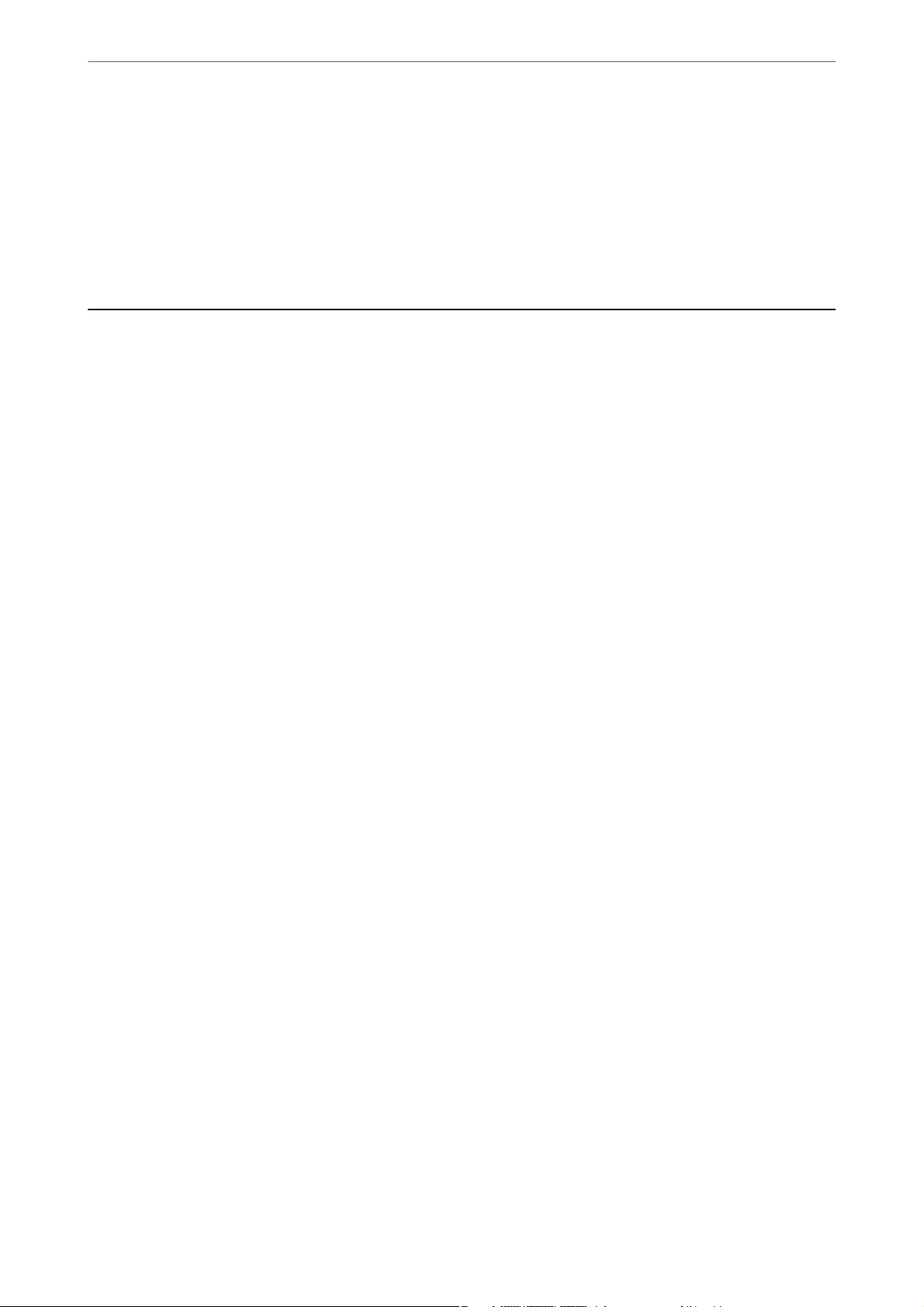
Wichtige Anweisungen
❏ Versuchen Sie nicht, die Tintenpatrone oder die Wartungsbox zu zerlegen, andernfalls könnte Tinte in die
Augen oder auf die Haut gelangen.
❏ Schütteln Sie die Tintenpatronen nicht zu stark und schütteln Sie sie nicht. Vermeiden Sie auch, die
Tintenpatronen zu fest zu drücken oder die Typenschilder abzureißen. Dies könnte ein Auslaufen der Tinte
verursachen.
❏ Bewahren Sie Tintenpatronen und die Wartungsbox außerhalb der Reichweite von Kindern auf.
>
Hinweise und Warnungen zum Drucker>Hinweise und Warnungen zum Einrichten des
Hinweise und Warnungen zum Drucker
Befolgen Sie die nachstehenden Anweisungen, um eine Beschädigung des Druckers oder Ihres Eigentums zu
vermeiden. Achten Sie darauf, dieses Handbuch für den späteren Gebrauch aufzuheben.
Hinweise und Warnungen zum Einrichten des Druckers
❏ Die Ventilationsschlitze und
❏ Die verwendete Netzspannung muss mit der auf dem Typenschild des Druckers angegebenen Betriebsspannung
übereinstimmen.
❏ Es darf keine Steckdose benutzt werden, an der bereits Geräte wie Fotokopierer oder Ventilatoren angeschlossen
sind, die regelmäßig ein- und ausgeschaltet werden.
❏ Schließen Sie den Drucker nicht an schaltbare oder timergesteuerte Steckdosen an.
❏ Benutzen Sie das Computersystem nicht in der Nähe potenzieller elektromagnetischer Störfelder, wie z. B.
Lautsprecher oder Basisstationen schnurloser Telefone.
❏ Verlegen Sie die Netzkabel so, dass sie gegen Abrieb, Beschädigungen, Durchscheuern, Verformung und
Knicken geschützt sind. Stellen Sie keine Gegenstände auf die Netzkabel und ordnen Sie die Netzkabel so an,
dass niemand darauf tritt oder darüber fährt. Achten Sie besonders darauf, dass alle Netzkabel an den Enden
und an den Ein- und Ausgängen des Transformers gerade sind.
❏ Wenn Sie den Drucker über ein Verlängerungskabel anschließen, achten Sie darauf, dass die
Gesamtstromaufnahme aller am Verlängerungskabel angeschlossenen Geräte die zulässige Strombelastbarkeit
des Verlängerungskabels nicht überschreitet. Stellen Sie außerdem sicher, dass die Gesamtstromstärke aller an
der Netzsteckdose angeschlossenen Geräte die zulässige Stromstärke dieser Steckdose nicht überschreitet.
❏ Bei Einsatz des Druckers in Deutschland ist Folgendes zu beachten: Bei Anschluss des Geräts an die
Stromversorgung muss sichergestellt werden, dass die Gebäudeinstallation mit einer 10-A- oder 16-A-Sicherung
abgesichert ist, damit ein adäquater Kurzschluss- und Überstromschutz gewährleistet ist.
❏ Wenn Sie diesen Drucker mit einem Kabel an einen Computer oder ein anderes Gerät anschließen, achten Sie
auf die richtige Ausrichtung der Steckverbinder. Jeder Steckverbinder kann nur auf eine Weise eingesteckt
werden. Wenn ein Steckverbinder falsch ausgerichtet eingesteckt wird, können beide Geräte, die über das Kabel
verbunden sind, beschädigt werden.
Önungen
am Drucker dürfen nicht blockiert oder zugedeckt werden.
❏ Stellen Sie den Drucker auf eine ebene, stabile Fläche, die an allen Seiten über seine Grundäche hinausragt.
Der Drucker funktioniert nicht ordnungsgemäß, wenn er schräg aufgestellt ist.
❏ Über dem Drucker muss genügend Platz zum vollständigen Önen der Vorlagenabdeckung sein.
❏ Lassen Sie genügend Platz vor dem Drucker frei, damit das Papier ungehindert ausgegeben werden kann.
❏ Vermeiden Sie Standorte, an denen der Drucker starken Temperatur- und Feuchtigkeitsschwankungen
ausgesetzt ist. Halten Sie den Drucker auch vor direkter Sonneneinstrahlung, starkem Lichteinfall und
Wärmequellen fern.
14
Page 15
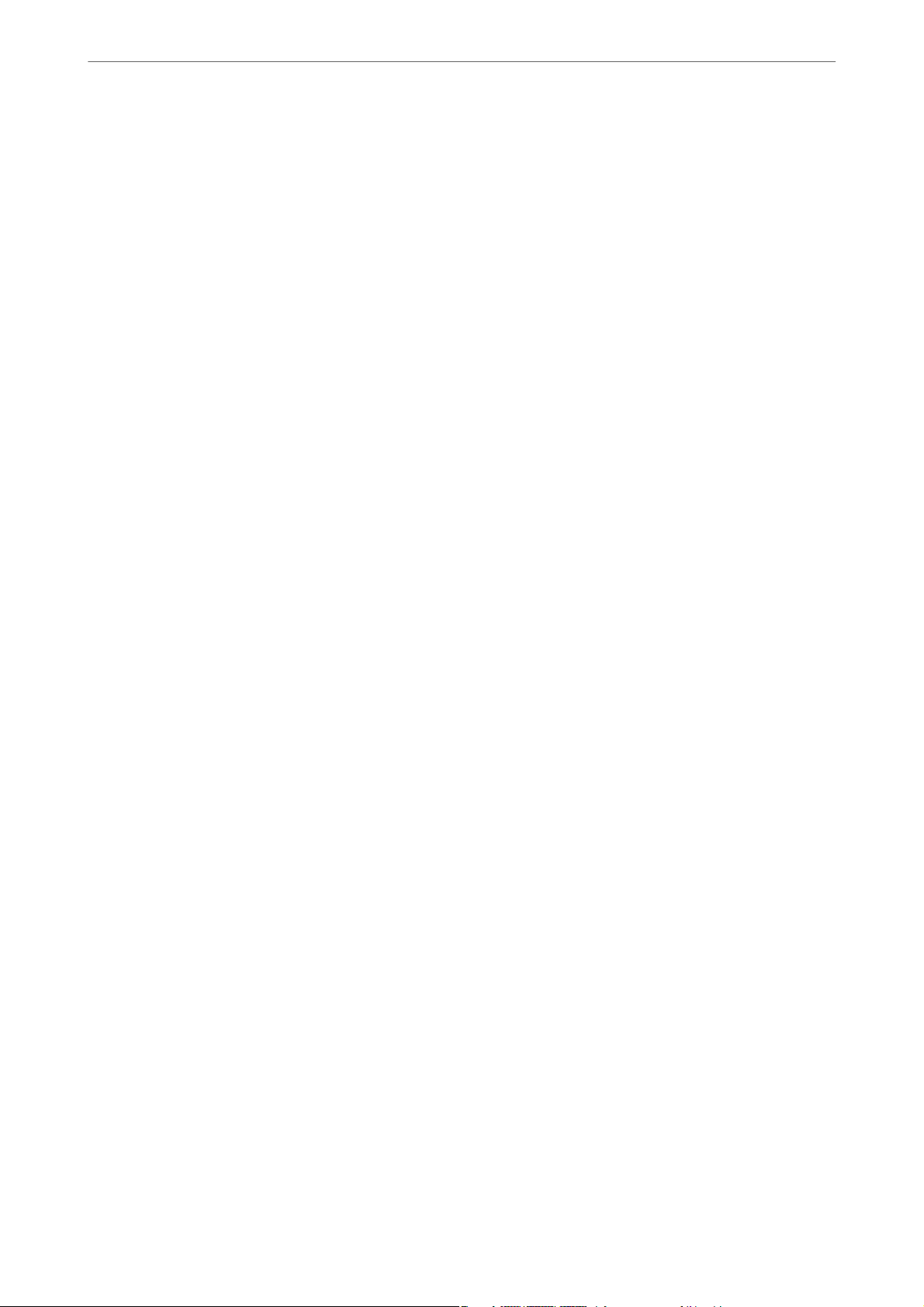
Wichtige Anweisungen
e
>
Hinweise und Warnungen zum Drucker>Hinweise und Warnungen zum Verwenden d
Hinweise und Warnungen zur Verwendung des Druckers
❏ Führen Sie keine Gegenstände durch die Schlitze im Gehäuse des Druckers.
❏ Stecken Sie während eines Druckvorgangs Ihre Hand nicht in das Innere des Druckers.
❏ Berühren Sie nicht das weiße, ache Kabel im Inneren des Druckers.
❏ Verwenden Sie im Geräteinneren oder in der Umgebung des Druckers keine Sprays, die entzündliche Gase
enthalten. Dies könnte ein Feuer verursachen.
❏ Bewegen Sie den Druckkopf nicht von Hand. Andernfalls könnte der Drucker beschädigt werden.
❏ Achten Sie darauf, dass Sie sich beim Schließen der Scannereinheit nicht die Finger einklemmen.
❏ Drücken Sie beim Platzieren von Vorlagen nicht zu fest auf das Vorlagenglas.
P
❏ Schalten Sie den Drucker stets mit der Taste
Netzstecker gezogen oder der Drucker ausgeschaltet werden.
❏ Wenn Sie den Drucker längere Zeit nicht benutzen, ziehen Sie das Netzkabel aus der Netzsteckdose.
aus. Erst wenn die Anzeige P erloschen ist, darf der
Hinweise und Warnungen zum Verwenden des Touchscreens
❏ Das LCD-Display kann ein paar kleine helle oder dunkle Punkte enthalten und aufgrund seiner Eigenschaen
ungleichmäßig hell sein. Dies ist normal. Es handelt sich dabei nicht um eine Beschädigung.
❏ Verwenden Sie zur Reinigung nur ein trockenes, weiches Tuch. Verwenden Sie keine üssigen oder chemischen
Reiniger.
❏ Die Außenabdeckung des Touchscreens kann bei einem harten Stoß zerbrechen. Wenden Sie sich an Ihren
Händler bei Rissen oder Absplitterungen auf der
Sie nicht, die Splitter zu entfernen.
❏ Drücken Sie vorsichtig mit dem Finger auf den Touchscreen. Drücken Sie nicht zu kräig und nicht mit den
Fingernägeln.
❏ Verwenden Sie keine
einzelnen Funktionen.
❏ Durch Kondensierung innerhalb des Touchscreens aufgrund von abrupten Temperaturänderungen oder
Feuchtigkeit kann die Leistung beeinträchtigt werden.
scharantigen
Objekte, wie z. B. Kugelschreiber oder spitze
Oberäche.
Berühren Sie die
Oberäche
zum Ausführen der
Stie,
nicht und versuchen
Hinweise und Warnungen zum Verwenden des Druckers mit einer kabellosen Verbindung
❏ Von diesem Drucker ausgestrahlte Hochfrequenz kann den Betrieb von medizinischen elektronischen Geräten
beeinträchtigen und Funktionsstörungen verursachen.Wenn Sie diesen Drucker in medizinischen
Einrichtungen oder in der Nähe von medizinischen Geräten verwenden, beachten Sie die Anweisungen des
Fachpersonals der medizinischen Einrichtung sowie alle Warnungen und Hinweise auf medizinischen Geräten.
❏ Von diesem Drucker ausgestrahlte Hochfrequenz kann den Betrieb von automatisch gesteuerten Geräten
beeinträchtigen, wie z. B. automatische Türen oder Brandalarmeinrichtungen, und kann aufgrund von
Funktionsstörungen zu Unfällen führen.Wenn Sie diesen Drucker in der Nähe von automatisch gesteuerten
Geräten verwenden, beachten Sie alle Warnungen und Hinweise an diesen Geräten.
15
Page 16
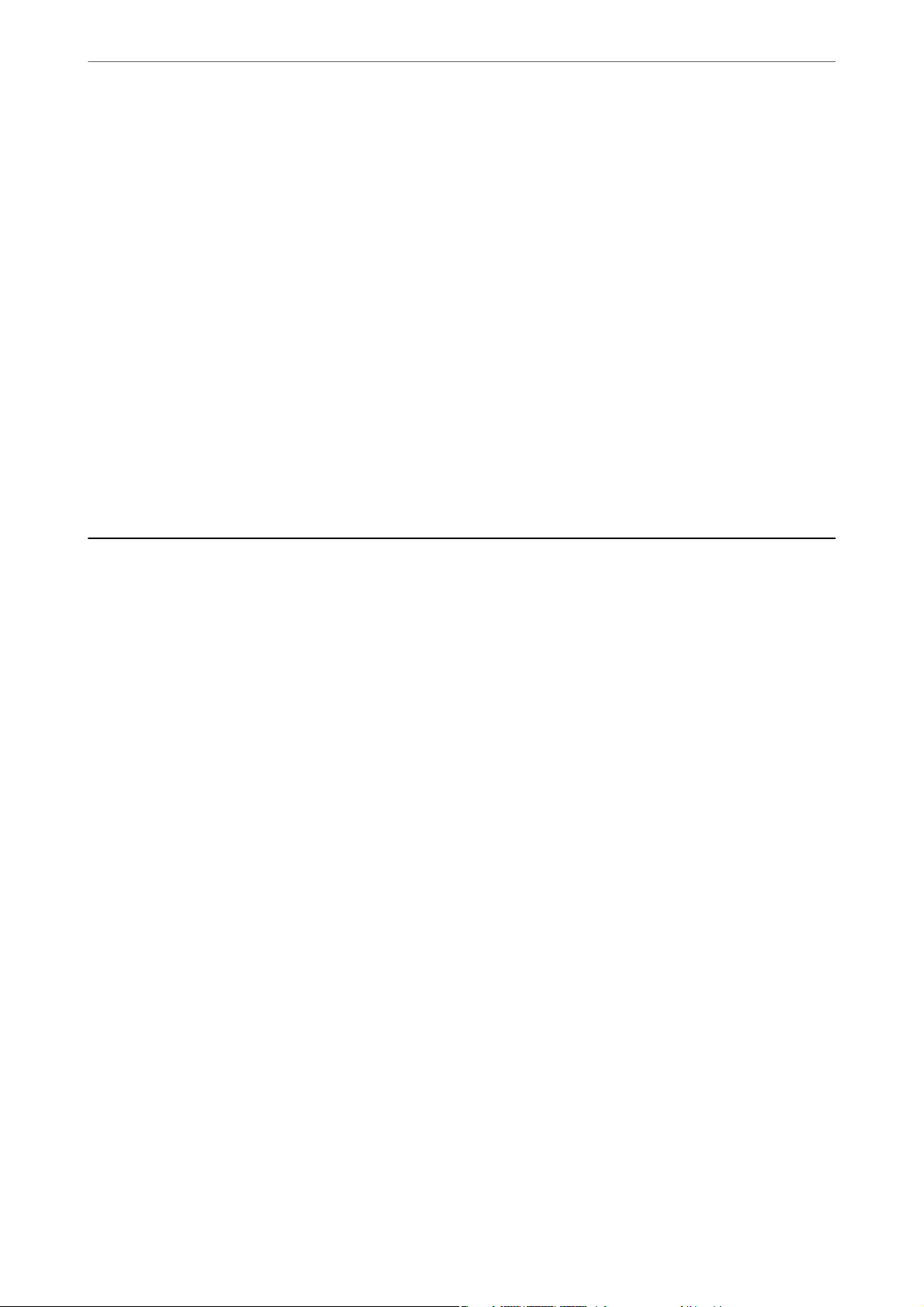
Wichtige Anweisungen
>
Schutz Ihrer privaten Daten
Hinweise und Warnungen zum Verwenden von Speicherkarten
❏ Entfernen Sie keine Speicherkarte und schalten Sie den Drucker nicht aus, wenn die LED einer Speicherkarte
blinkt.
❏ Die Methoden zur Verwendung von Speicherkarten variieren je nach Kartentyp. Lesen Sie in jedem Fall das mit
Ihrer Speicherkarte gelieferte Handbuch, wenn Sie ausführlichere Informationen benötigen.
❏ Verwenden Sie nur Speicherkarten, die mit dem Drucker kompatibel sind.
Hinweise und Warnungen zum Transportieren oder Aufbewahren des Druckers
❏ Beim Lagern oder Transportieren darf der Drucker nicht gekippt, vertikal aufgestellt oder auf den Kopf gestellt
werden. Anderenfalls kann Tinte austreten.
❏ Vergewissern Sie sich vor dem Transport des Druckers, dass sich der Druckkopf in der Grundposition (rechts
außen) bendet.
Schutz Ihrer privaten Daten
Wenn Sie den Drucker an eine andere Person abgeben oder entsorgen, löschen Sie alle persönlichen Daten im
Arbeitsspeicher des Druckers, indem Sie auf dem Bedienfeld Einstellungen > Werkseinstlg. wiederh. > Alle
Einstellungen wählen.
16
Page 17
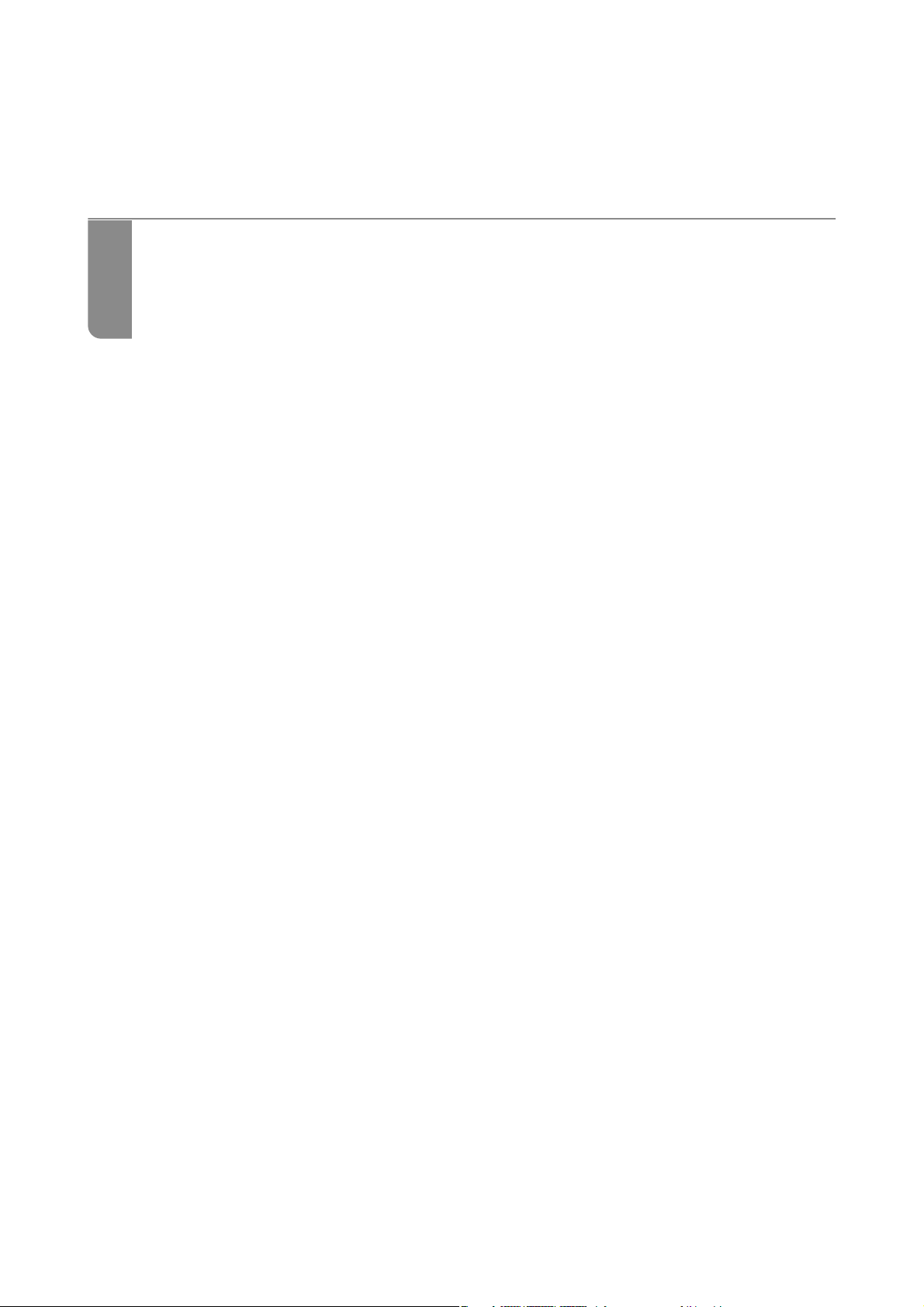
Bezeichnungen und Funktionen der Teile
Bezeichnungen und Funktionen der Teile.................................18
Page 18
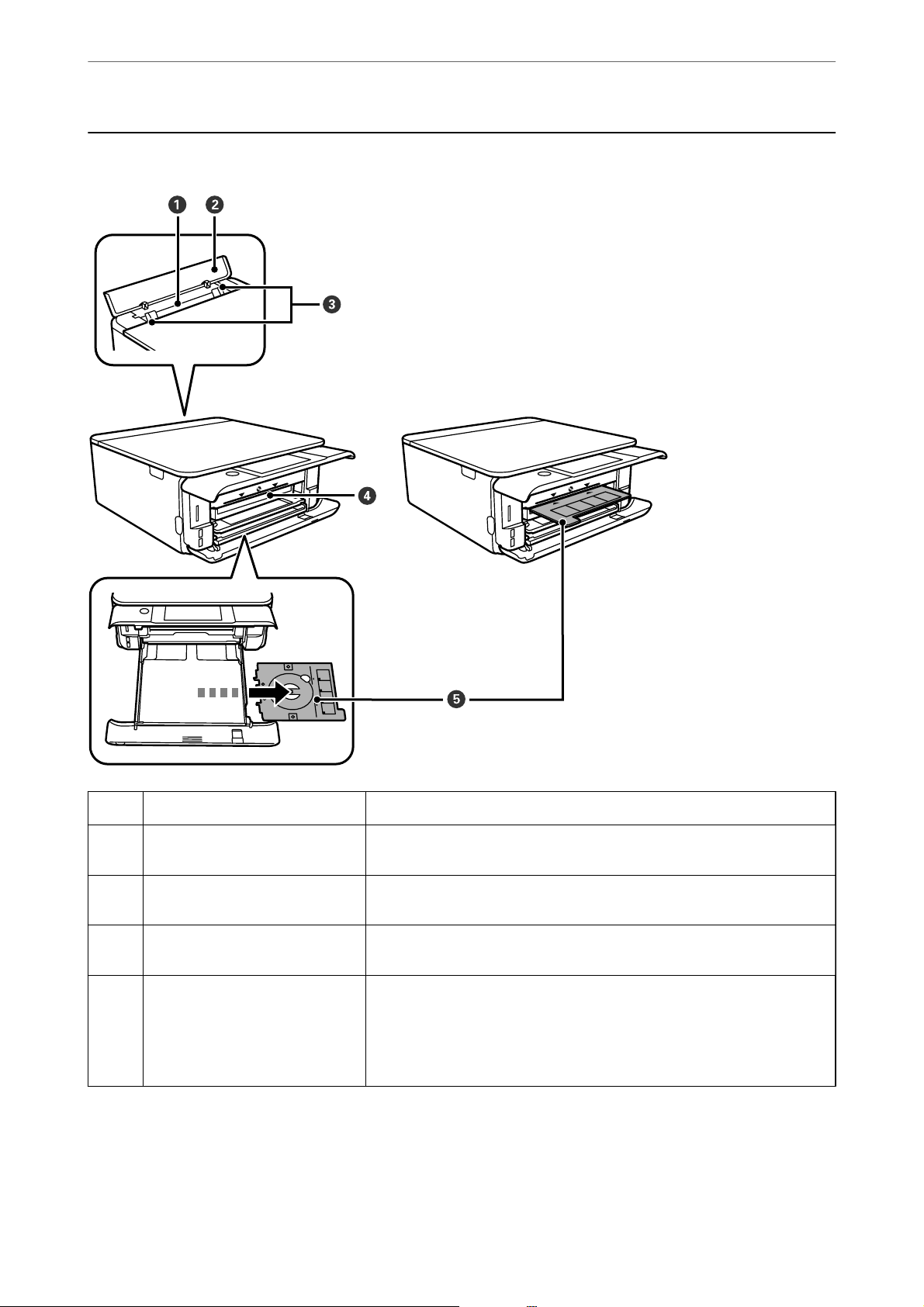
Bezeichnungen und Funktionen der Teile
>
Bezeichnungen und Funktionen der Teile
Bezeichnungen und Funktionen der Teile
Hinterer Papiereinzug Legen Sie die Blätter einzeln manuell ein.
A
Abdeckung des hinteren
B
Papiereinzugs
Kantenführung Sorgt dafür, dass das Papier gerade in den Drucker eingezogen wird.
C
CD-/DVD-Fachschacht Setzen Sie das CD-/DVD-Fach mit einer CD/DVD zum Etikettendruck in
D
CD-/DVD-Fach Entfernen Sie beim Drucken auf einer CD/DVD dieses Fach von der Unterseite
E
Verhindert, dass Fremdkörper in den Drucker gelangen. Diese Abdeckung
sollte in der Regel geschlossen sein.
Schieben Sie die Schienen an die Papierkanten heran.
diesen Schacht ein.
von Papierkassette 2, legen Sie eine CD/DVD ein und setzen Sie es dann in
den CD-/DVD-Fachschacht ein.
Wenn nicht auf einer CD/DVD gedruckt wird, setzen Sie es an der Unterseite
von Papierkassette 2 ein, ohne eine CD/DVD darin zu platzieren.
18
Page 19
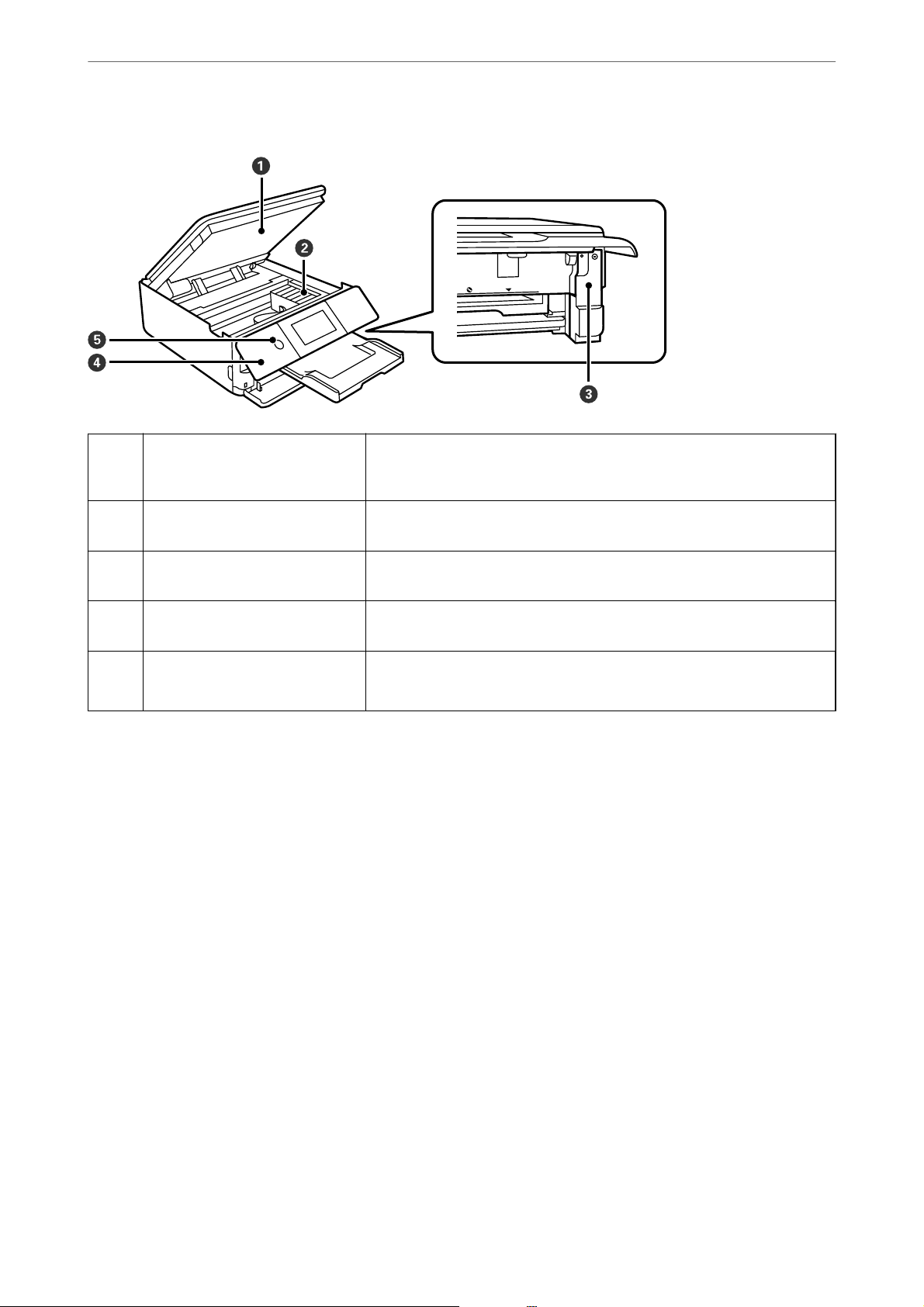
Bezeichnungen und Funktionen der Teile
Scannereinheit Scannt die positionierten Vorlagen. Zum Auswechseln von Tintenpatronen
A
oder Entfernen von Papierstau önen. Diese Einheit sollte in der Regel
geschlossen sein.
>
Bezeichnungen und Funktionen der Teile
Tintenpatronenhalter Setzen Sie die Tintenpatronen dort ein. Tinte wird an der Unterseite aus den
B
Druckkopfdüsen abgegeben.
Wartungskastenabdeckung Beim Austauschen des Wartungskastens entfernen. Der Wartungskasten ist
C
ein Behälter, der beim Reinigen oder Drucken überschüssige Tinte
Bedienfeld Zeigt den Druckerstatus an und ermöglicht Ihnen das Vornehmen von
D
Druckeinstellungen.
E
P
(Netztaste/-leuchte)
Dient zum Ein- bzw. Ausschalten des Druckers.
Ziehen Sie den Netzstecker, wenn die Betriebsanzeige aus ist.
auängt.
19
Page 20
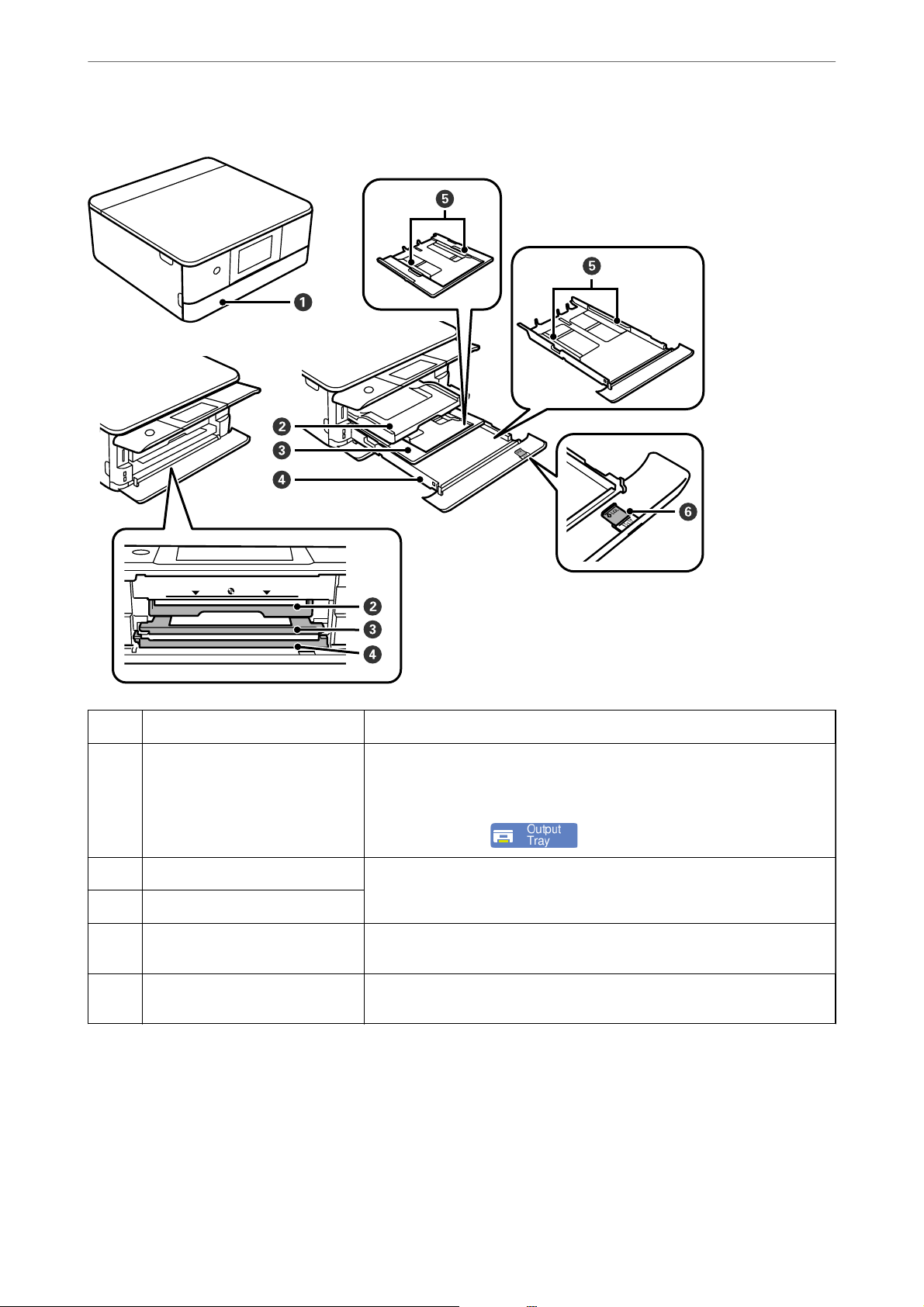
Bezeichnungen und Funktionen der Teile
>
Bezeichnungen und Funktionen der Teile
Vorderabdeckung Zum Einlegen von Papier in die Papierkassette önen.
A
Ausgabefach Nimmt das ausgegebene Papier auf. Beim Starten des Druckvorgangs wird
B
dieses Fach automatisch ausgefahren. Wenn Sie in dem Bildschirm, der beim
Ausschalten des Druckers angezeigt wird, auf Ja tippen, wird es automatisch
wieder eingefahren. Um das Fach manuell einzusetzen, tippen Sie im
Startbildschirm auf
Papierkassette 1 Enthält Papier.
C
Papierkassette 2
D
Kantenführung Sorgt dafür, dass das Papier gerade in den Drucker eingezogen wird.
E
Schieben Sie die Schienen an die Papierkanten heran.
Papierführungsauszug Ziehen Sie ihn heraus, um Papier mit einem größeren Formal als A4
F
einzulegen.
. .
20
Page 21
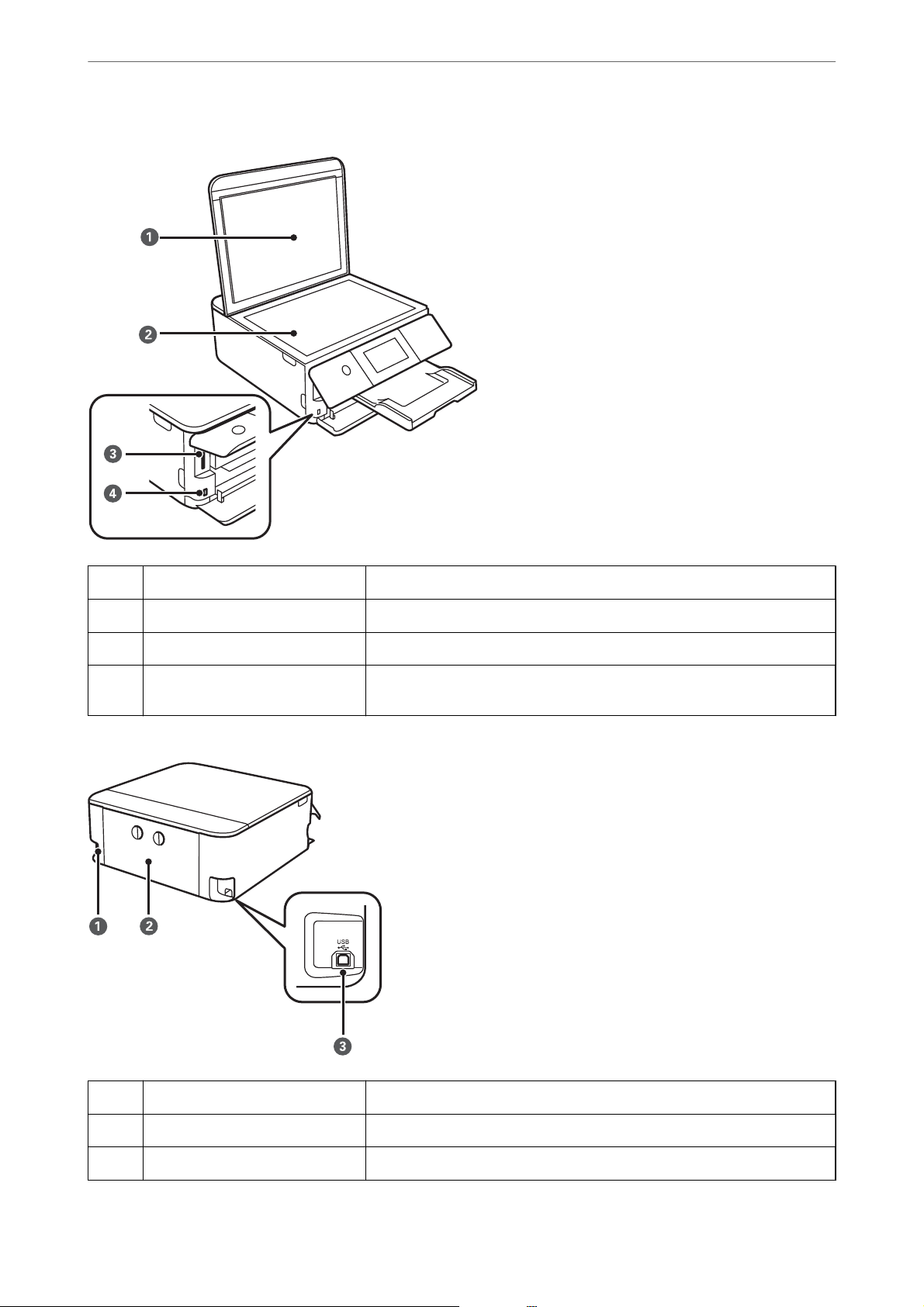
Bezeichnungen und Funktionen der Teile
>
Bezeichnungen und Funktionen der Teile
Dokumentabdeckung Verhindert das Eindringen von externem Licht beim Scannen.
A
Vorlagenglas Legen Sie die Vorlagen ein.
B
SD-Kartenslot Setzen Sie eine Speicherkarte ein.
C
Externer Schnittstellen-USB-Port Für den Anschluss eines externen Speichergerätes oder eines PictBridge-
D
kompatiblen Gerätes.
Netzeingang Anschluss für das Netzkabel.
A
Hintere Abdeckung Abnehmen, um gestautes Papier zu entfernen.
B
USB-Anschluss Anschluss für ein USB-Kabel für die Verbindung mit einem Computer.
C
21
Page 22
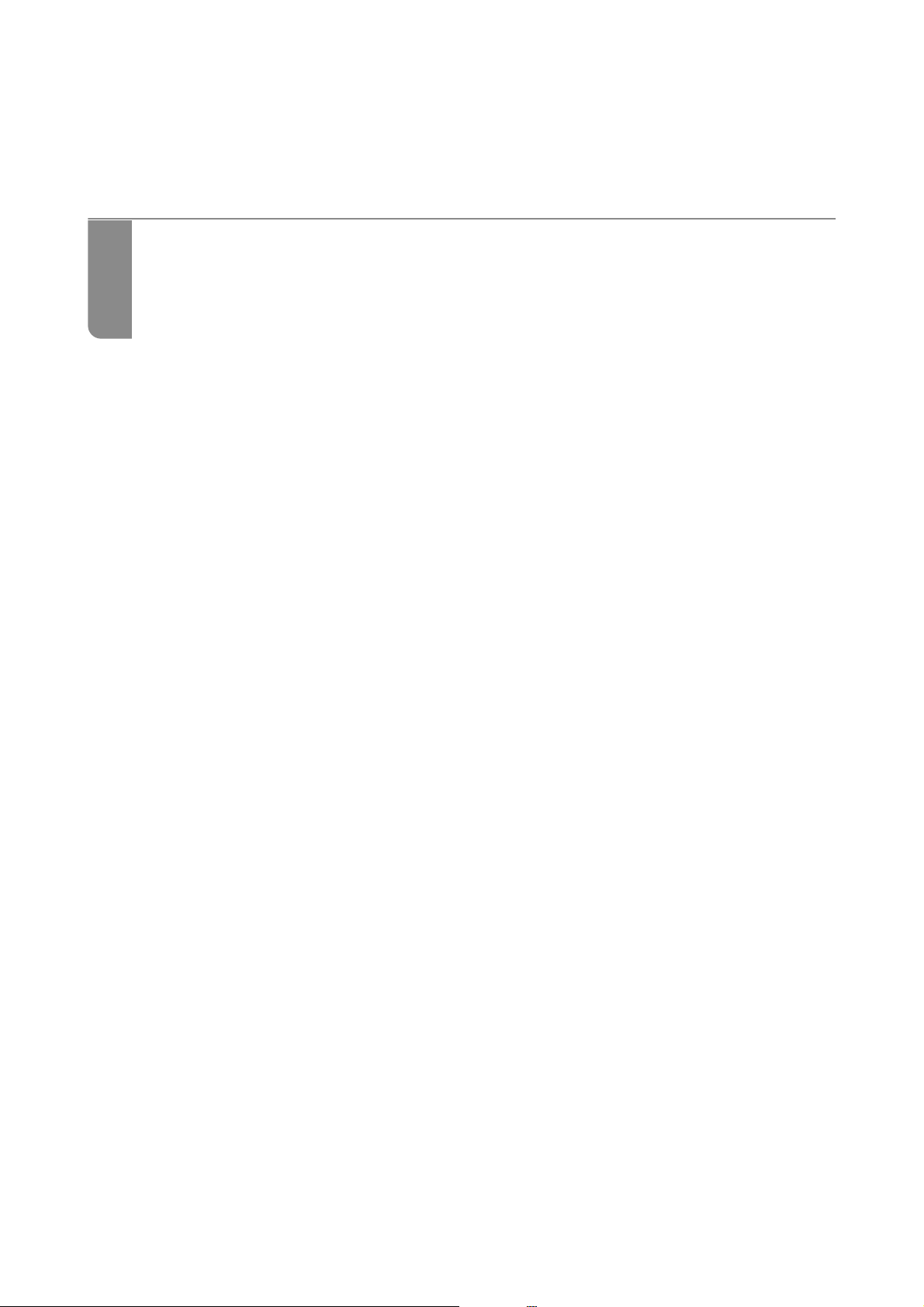
Anleitung für das Bedienfeld
Bedienfeld....................................................... 23
Verwenden des Touchscreens..........................................23
Kongurieren
Kongurieren der Menübildschirme.................................... 26
Grundlegende Bedienung............................................27
Eingeben von Zeichen...............................................28
Anzeigen von Animationen...........................................28
Anzeige eines der Funktion entsprechenden Menüs.........................29
des Startbildschirms..................................... 24
Page 23
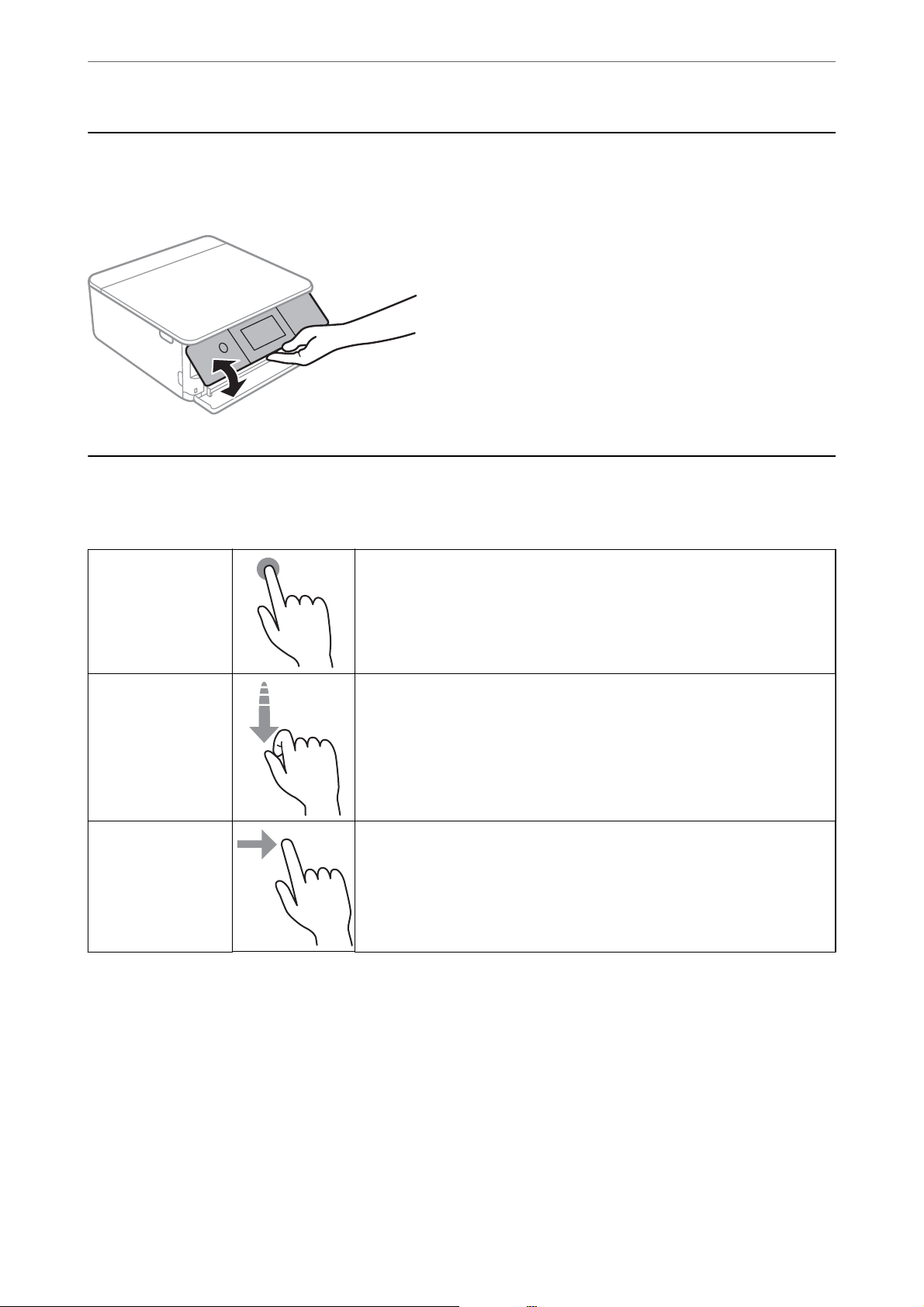
Anleitung für das Bedienfeld
>
Verwenden des Touchscreens
Bedienfeld
Sie können den Winkel des Bedienfeldes ändern.
Verwenden des Touchscreens
Der Touchscreen kann wie folgt bedient werden.
Tip pen Elemente bzw. Symbole durch Drücken auswählen.
Wischen
Schieben
Schnelles Rollen des Bildschirminhalts.
Elemente gedrückt halten und verschieben.
23
Page 24
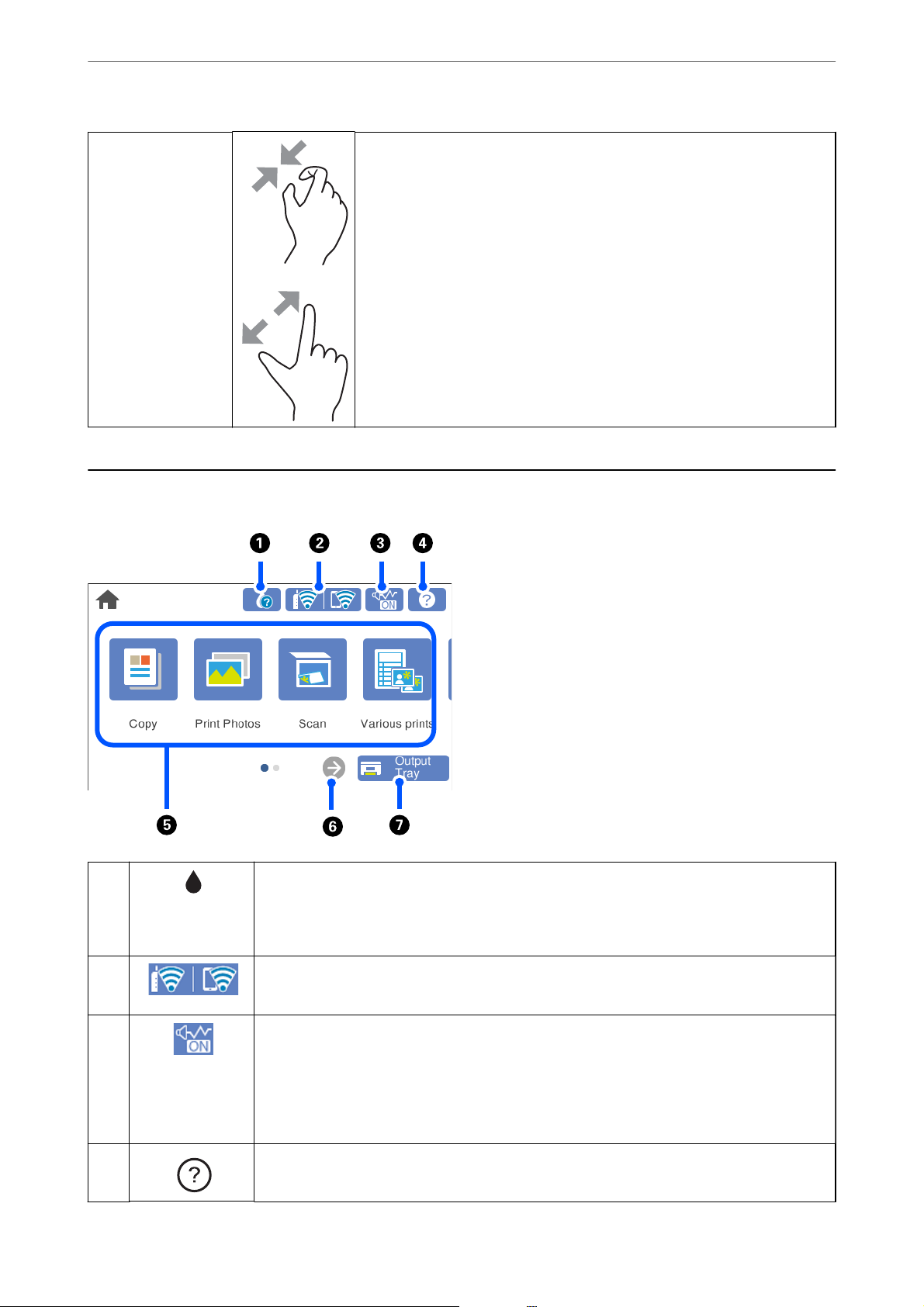
Anleitung für das Bedienfeld
>
Kongurieren des Startbildschirms
Zusammenziehen
Auseinanderziehen
Hinein- oder herauszoomen aus dem Vorschaubild auf dem Bedienfeld beim
Fotodruck.
Kongurieren des Startbildschirms
A
B
C
D
Zeigt den Bildschirm Versorgungsstatus an.
Sie können die ungefähren Tintenstände und die ungefähre Nutzungsdauer der Wartungsbox
kontrollieren. Sie können zudem die Tintenpatronen ersetzen oder das
Verbrauchsmaterialstatusblatt drucken.
Zeigt den Netzwerkverbindungsstatus an. Ausführliche Informationen nden Sie im Folgenden.
„Anleitung für das Netzwerksymbol“ auf Seite 25
Zeigt an, dass für den Drucker Ruhemodus eingestellt ist. Wenn diese Funktion aktiviert ist, wird
die Geräuschabgabe beim Betrieb des Druckers verringert, es verringert sich jedoch
möglicherweise auch die Druckgeschwindigkeit. Je nach Auswahl der Papiersorte und der
Druckqualität wird die Geräuschabgabe jedoch nicht reduziert. Tippen, um die Einstellungen zu
ändern. Diese Einstellung lässt sich auch im Menü Einstellungen vornehmen.
Einstellungen > Druckereinstellungen > Ruhemodus
Zeigt den Bildschirm Hilfe an. Sie können die Betriebsanweisungen oder Lösungen für Probleme
anzeigen.
24
Page 25
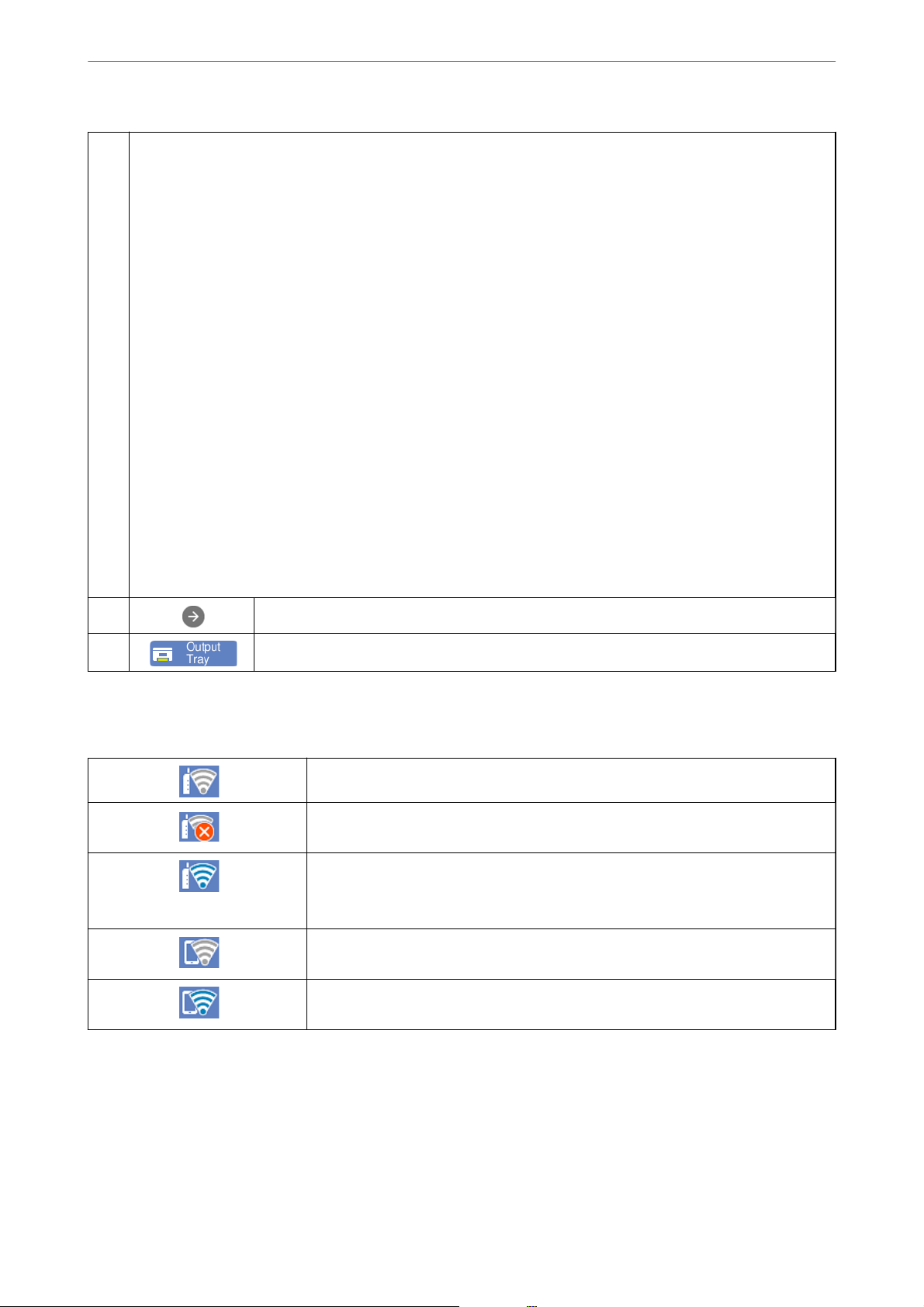
Anleitung für das Bedienfeld
Zeigt jedes Menü an.
E
❏ Kopie
Ermöglicht es Ihnen, Dokumente und Fotos zu kopieren.
❏ Fotos drucken
Ermöglicht es Ihnen, Fotos auf einem Speichergerät wie einer Speicherkarte oder einem USB-Flash-Laufwerk zu
drucken.
❏ Scan
Ermöglicht es Ihnen, Dokumente oder Fotos zu scannen und diese auf einem Speichergerät oder Computer zu
speichern.
❏ Verschiedene Drucke
Ermöglich es Ihnen, verschiedene Kopien zu machen und Designpapier oder eine Vielzahl von Originalelementen
zu drucken.
❏ Einstellungen
Ermöglicht es Ihnen, Einstellungen für Wartung, Druckereinstellungen und Betrieb vorzunehmen.
❏ Wartun g
Zeigt die Menüs an, die zur Verbesserung der Qualität Ihrer Ausdrucke empfohlen werden, z. B. zum Beheben von
Düsenverstopfungen durch das Drucken eines Düsentestmusters und das Durchführen einer Druckkopfreinigung
sowie zum Beheben von verschwommenen oder gestreiften Ausdrucken durch die Ausrichtung des Druckkopfs.
❏ Smartphone verbinden
Zeigt das Menü an, mit dem Sie den Drucker mit Ihrem Smart-Gerät oder Tablet verbinden können.
>
Kongurieren des Startbildschirms>Anleitung für das Netzwerksymbol
F
G
Scrollt den Bildschirm nach rechts.
Schließt das Ausgabefach.
Anleitung für das Netzwerksymbol
Der Drucker ist nicht mit einem Drahtlosnetzwerk (Wi-Fi) verbunden.
Der Drucker sucht nach einer SSID, IP-Adresseinstellung wurde aufgehoben oder ein
Problem mit einem Drahtlosnetzwerk (Wi-Fi) liegt vor.
Der Drucker ist mit einem Drahtlosnetzwerk (Wi-Fi) verbunden.
Die Balkenanzahl zeigt die Signalstärke der Verbindung an. Je mehr Balken vorhanden
sind, desto stärker ist die Verbindung.
Zeigt an, dass der Drucker nicht mit einem Drahtlosnetzwerk (Wi-Fi) im WLAN DirectModus (Einfacher AP) verbunden ist.
Zeigt an, dass der Drucker mit einem Drahtlosnetzwerk (Wi-Fi) im Wi-Fi Direct-Modus
(Einfacher AP) verbunden ist.
Wählen Sie das Symbol, um den Bildschirm NW-Verbindungseinst. anzuzeigen.
25
Page 26
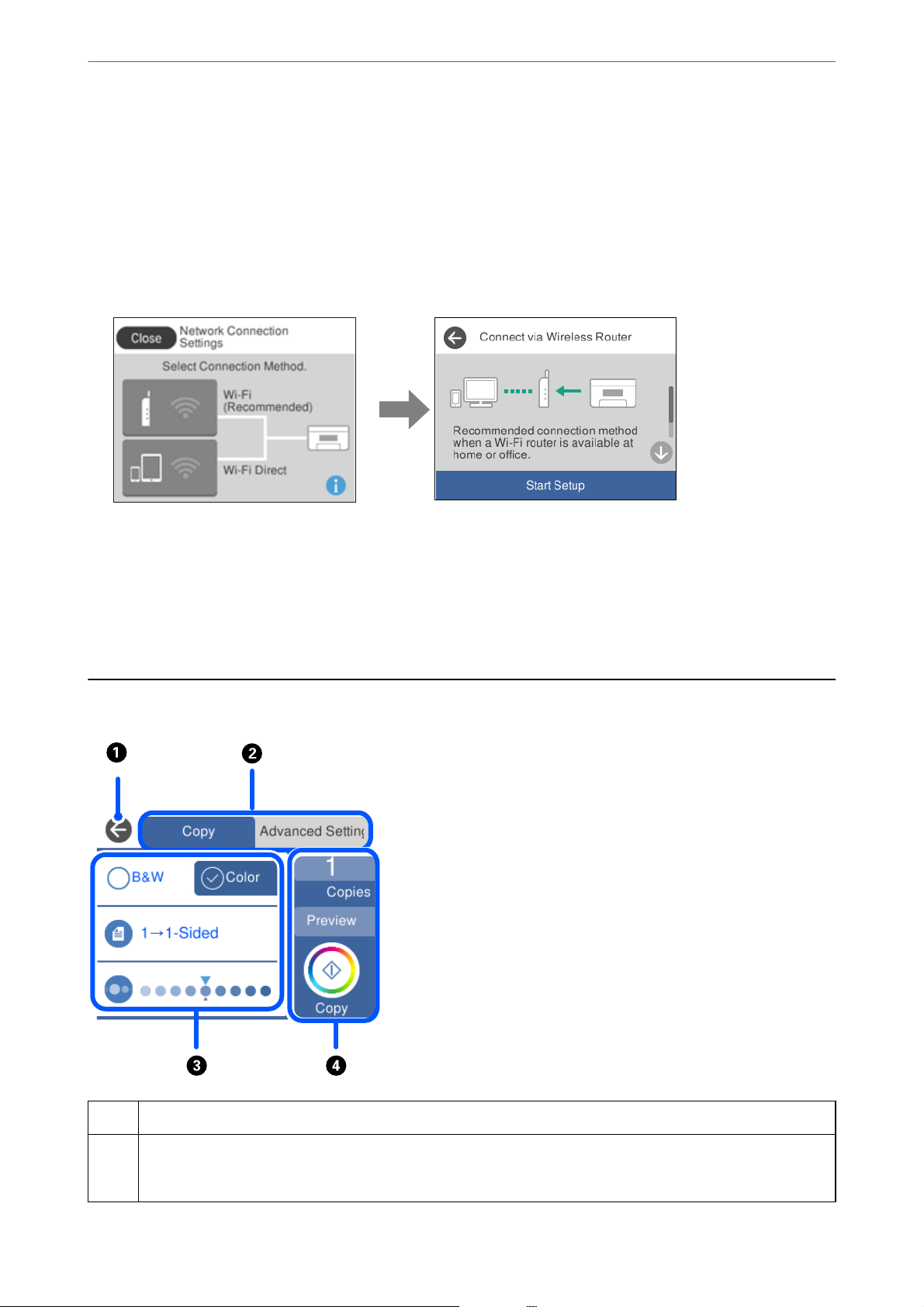
Anleitung für das Bedienfeld
❏ Wenn der Drucker noch nicht mit dem Netzwerk verbunden ist.
Wählen Sie das Symbol der Methode, mit der die Verbindung hergestellt werden soll, und tippen Sie dann im
nächsten Bildschirm auf Setup starten, um das Einstellungsmenü aufzurufen.
>
Kongurieren der Menübildschirme
❏ Wenn der Drucker bereits mit dem Netzwerk verbunden ist.
Zeigt die Angaben zu Netzwerkeinstellungen an, beispielsweise die IP-Adresse des Druckers.
Diese Einstellung lässt sich auch im Menü Einstellungen vornehmen.
Einstellungen > Netzwerkeinstellungen > Wi - F i - S e t u p
Kongurieren der Menübildschirme
Kehrt zum vorherigen Bildschirm zurück.
A
Zum Umschalten der Einstellungsliste mithilfe der Registerkarten. Die Registerkarte links zeigt häug verwendete
B
Elemente. Die Registerkarte Erweiterte Einstellungen zeigt weitere Elemente, die falls erforderlich eingestellt
werden können.
26
Page 27
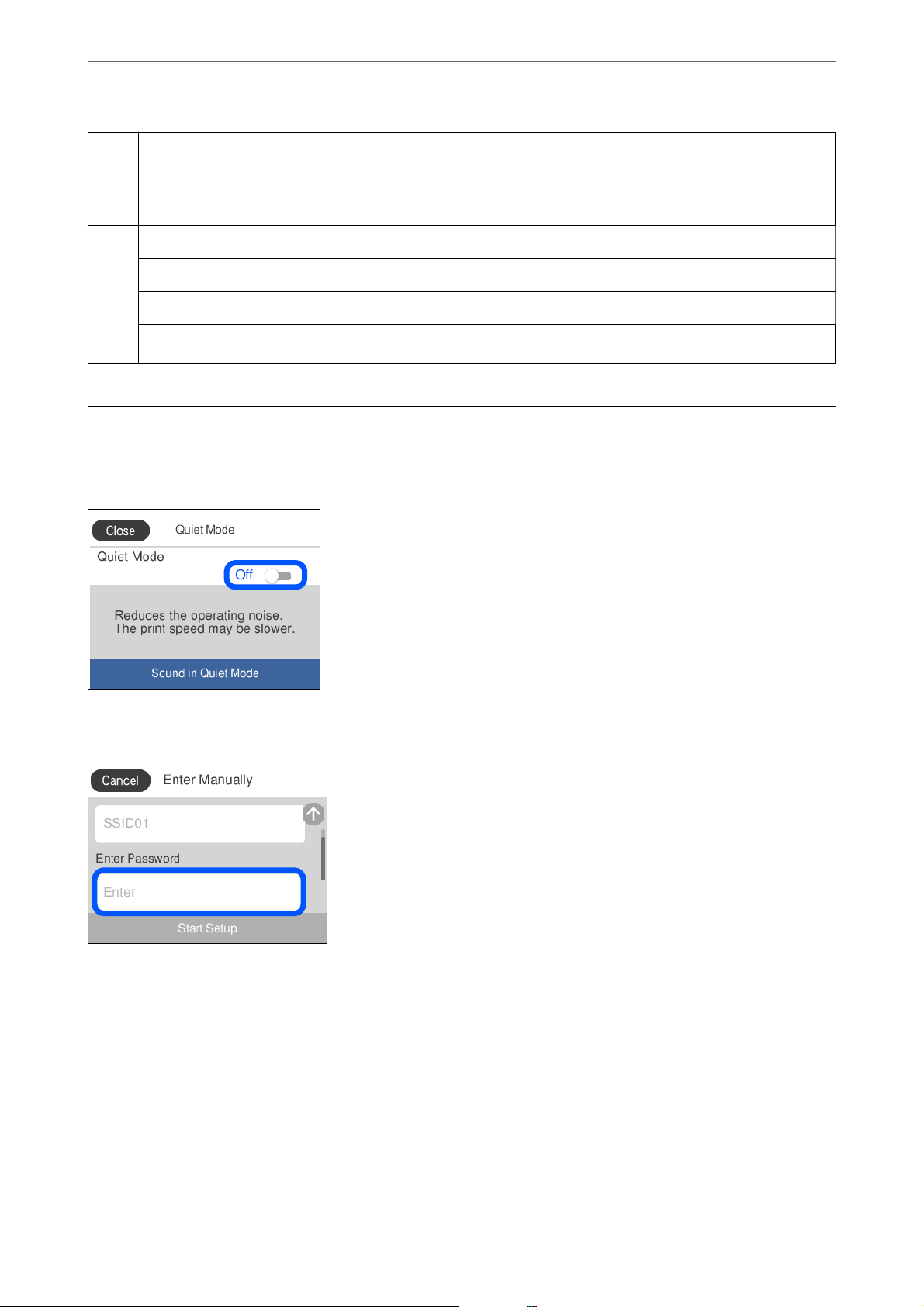
Anleitung für das Bedienfeld
Zeigt eine Liste der Einstellungspunkte. Nehmen Sie Einstellungen vor, indem Sie ein Element auswählen oder ein
C
Häkchen hinzufügen.
Grau hinterlegte Elemente sind nicht verfügbar. Wählen Sie das betreende Element aus, um herauszunden,
warum es nicht verfügbar ist.
Starten den Betrieb basierend auf den aktuellen Einstellungen. Die Punkte variieren je nach Menü.
D
Kopien Zeigt die Bildschirmtastatur, über die die Anzahl der Kopien eingegeben werden kann.
Vorschau Zeigt eine Vorschau des Bilds vor dem Druck-, Kopier- oder Scanvorgang.
>
Grundlegende Bedienung
x
Startet den Druck-, Kopier- oder Scanvorgang.
Grundlegende Bedienung
Tippen Sie auf das Einstellungselement, um es zu ein- und auzuschalten.
Tippen Sie auf das Eingabefeld, um Wert, Name usw. einzugeben.
27
Page 28
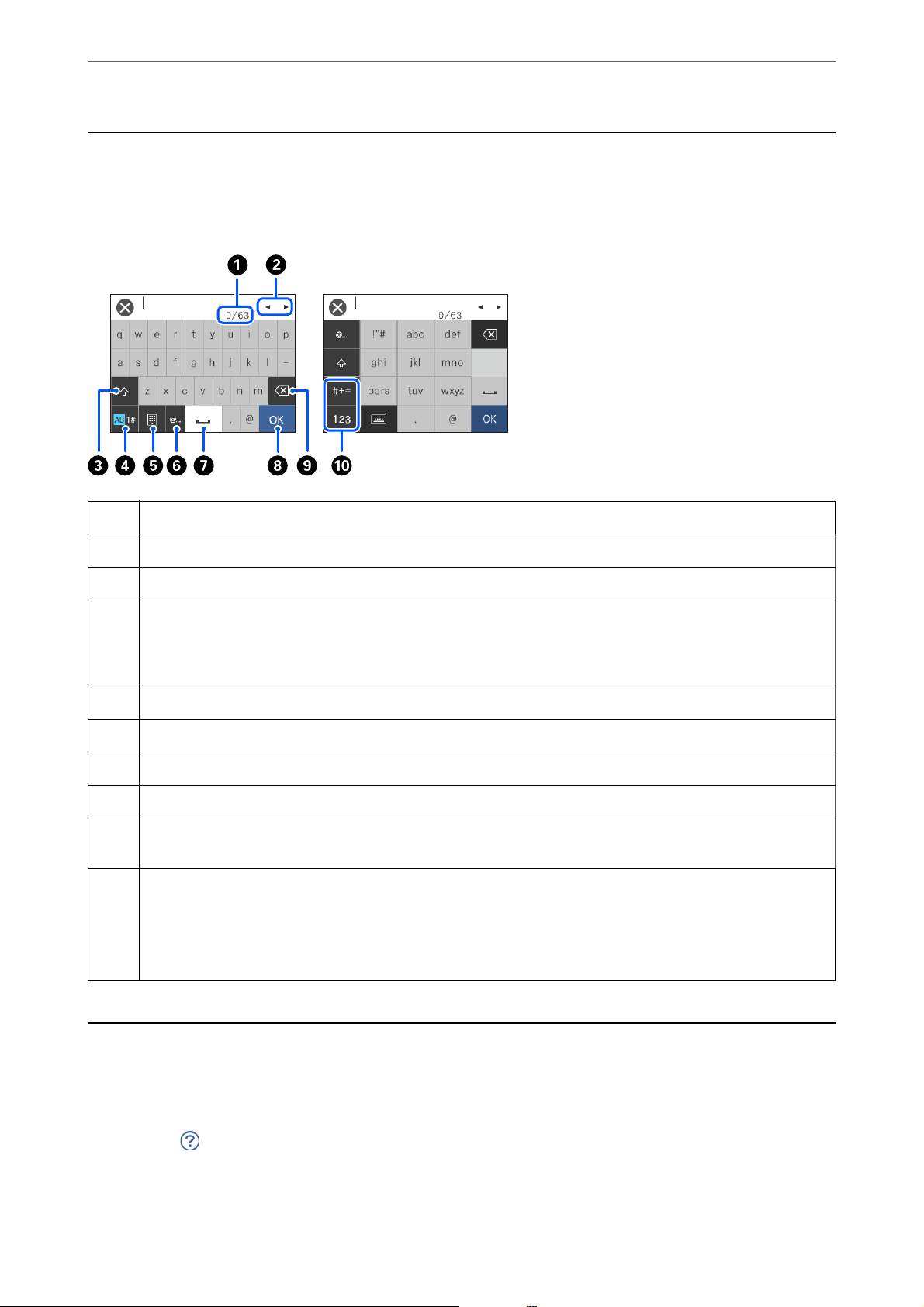
Anleitung für das Bedienfeld
>
Anzeigen von Animationen
Eingeben von Zeichen
Über die Bildschirmtastatur können Zeichen und Symbole eingegeben werden, um Netzwerkeinstellungen
vorzunehmen usw.
A
B
C
D
E
F
G
H
I
J
Zeigt die Anzahl der Zeichen an.
Bewegt den Cursor auf die Eingabeposition.
Stellt zwischen Groß- und Kleinbuchstaben um.
Stellt den Zeichentyp um.
AB: Alphabet
1#: Zahlen und Symbole
Stellt die Tastaturbelegung um.
Zur Eingabe häug verwendeter E-Mail-Domainadressen oder URLs durch einfaches Auswählen.
Fügt ein Leerzeichen ein.
Fügt ein Zeichen ein.
Löscht das letzte Zeichen. Löscht das nächste Zeichen, wenn sich der Mauszeiger am Anfang der Zeile bendet und
es links keine Zeichen gibt.
Stellt den Zeichentyp um.
abc: Alphabet
123: Zahlen
#+=: Symbole
Anzeigen von Animationen
Für einige Betriebsvorgänge wie das Einlegen von Papier oder das Entfernen von Papierstaus sind Animationen
vorhanden, die am LCD-Bildschirm angezeigt werden können.
❏ Tippen auf
ansehen möchten.
: Zeigt den Hilfebildschirm an. Tippen Sie auf Anleitung und wählen Sie die Elemente aus, die sie
28
Page 29
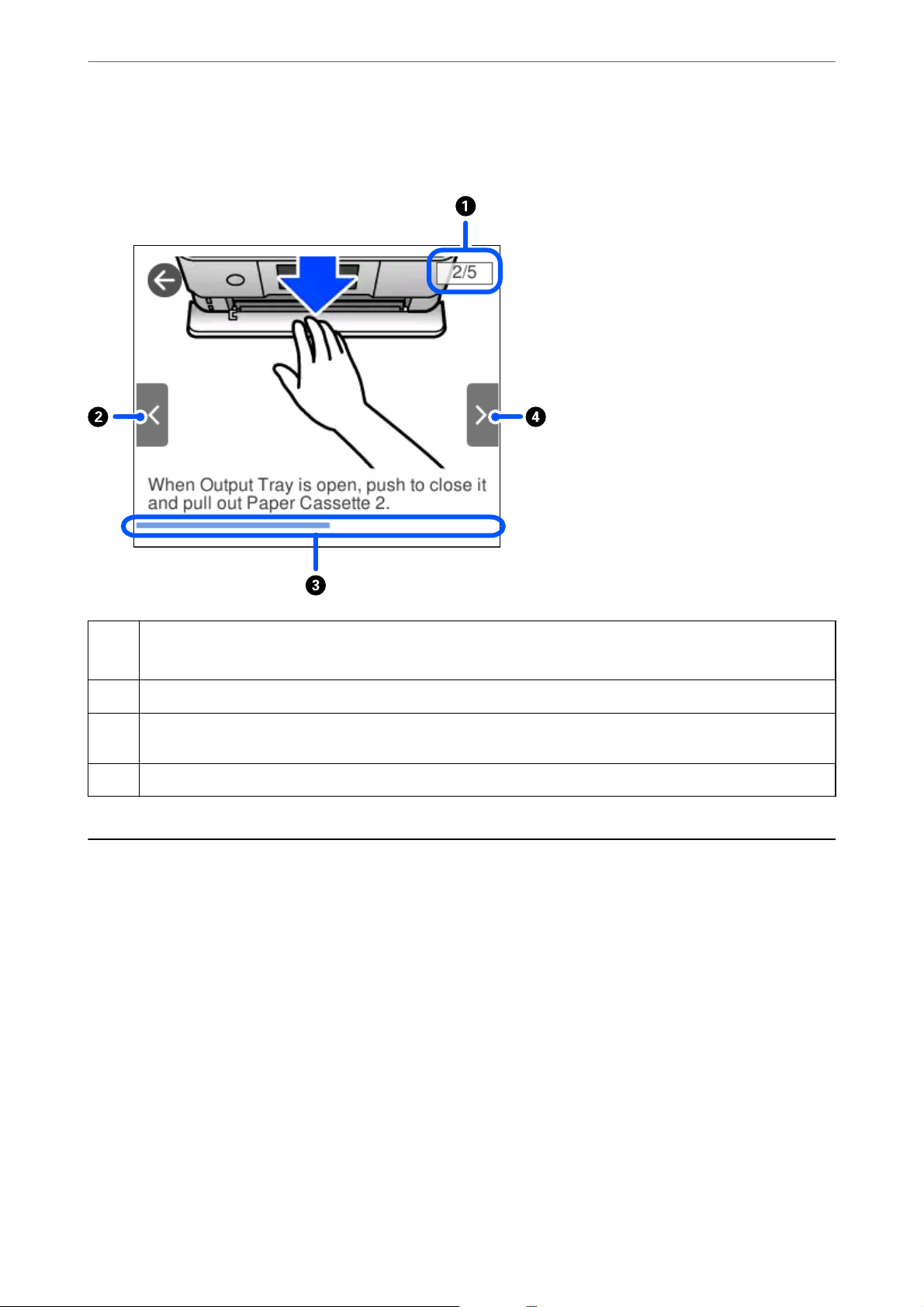
Anleitung für das Bedienfeld
>
Anzeige eines der Funktion entsprechenden Menüs
❏ Wä h l e n Si e Anleitung unten auf dem Vorgangsbildschirm: Zeigt die kontextsensitive Animation an. Beachten
Sie, dass die Animation vom Druckermodell abhängt.
Zeigt die Gesamtzahl der Schritte sowie die Nummer des aktuellen Schritts an.
A
Das oben gezeigte Beispiel zeigt 2 von 5 Schritten.
Kehrt zum vorherigen Schritt zurück.
B
Zeigt Ihren Fortschritt im aktuellen Schritt an. Die Animation wiederholt sich, wenn der Verlaufsbalken das Ende
C
erreicht.
Geht zum nächsten Schritt über.
D
Anzeige eines der Funktion entsprechenden Menüs
Der Drucker zeigt automatisch Menüs an, die der Bedienung entsprechen. Wenn Sie diese Funktion ausschalten
möchten, deaktivieren Sie die Einstellung Modus für automatische Auswahl.
Einstellungen > Assistentfunktion > Modus für automatische Auswahl
29
Page 30
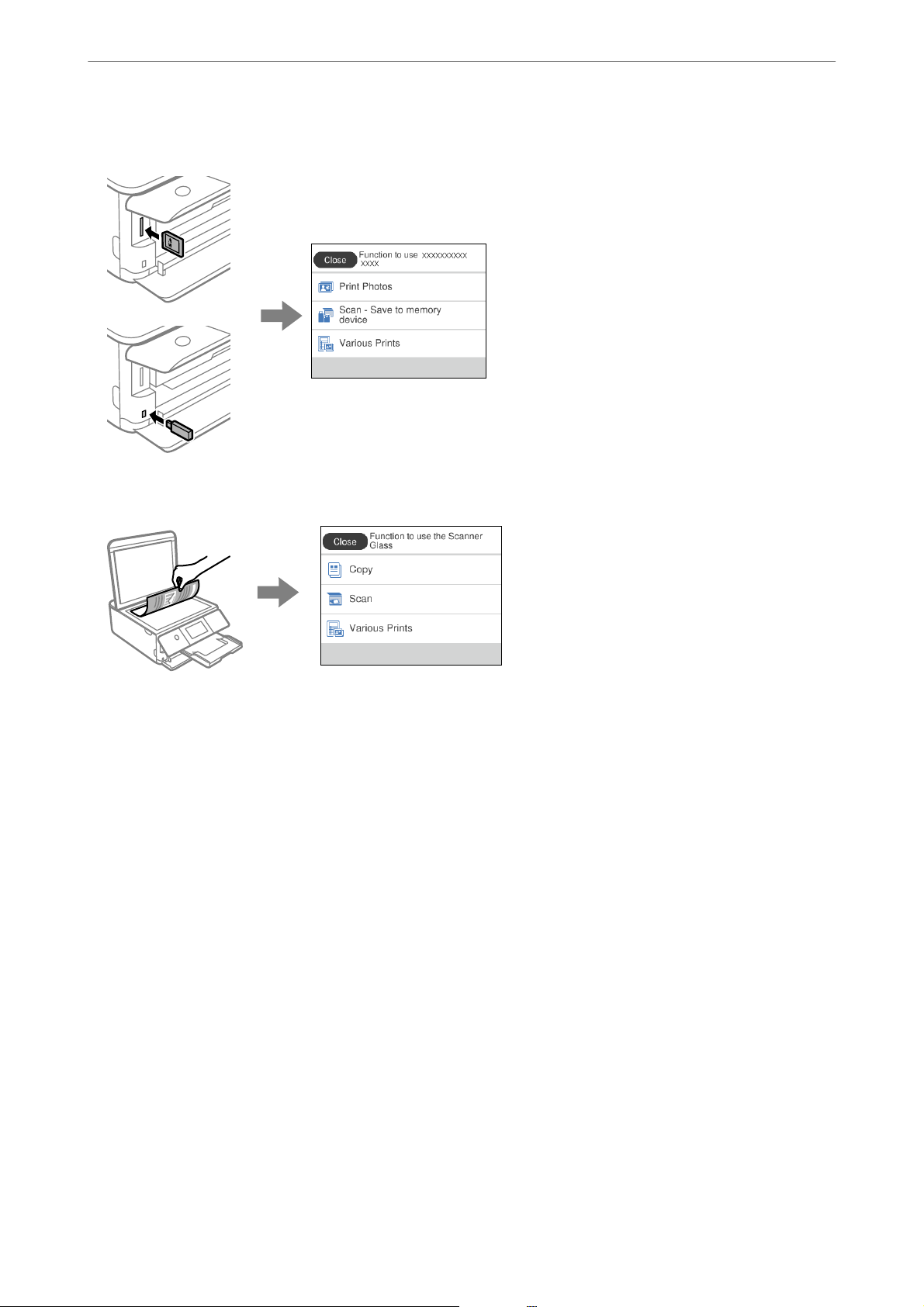
Anleitung für das Bedienfeld
❏ Stecken Sie ein externes Speichergerät wie beispielsweise eine Speicherkarte oder ein USB-Gerät ein.
❏ Önen Sie die Vorlagenabdeckung und legen Sie eine Vorlage ein.
>
Anzeige eines der Funktion entsprechenden Menüs
30
Page 31

Einlegen von Papier und CDs/DVDs
Einlegen von Papier................................................ 32
Einlegen einer CD/DVD.............................................51
Page 32

Einlegen von Papier und CDs/DVDs
>
Einlegen von Papier>Vorsichtsmaßnahmen bei der Handhabung vo
Einlegen von Papier
Vorsichtsmaßnahmen bei der Handhabung von Papier
❏ Lesen Sie die dem Papier beigefügte Gebrauchsanweisung.
❏ Vor dem Einlegen sollten Sie den Papierstapel auächern und die Kanten bündig ausrichten. Fotopapier darf
weder aufgefächert noch aufgerollt werden. Andernfalls könnte die bedruckbare Seite beschädigt werden.
❏ Vor dem Einlegen muss gewelltes Papier geglättet werden. Alternativ können Sie das Papier auch vorsichtig
anders herum aufrollen. Es könnte zu Papierstaus oder Schmierstellen auf dem Ausdruck kommen, wenn auf
gewelltem Papier gedruckt wird.
❏ Beim manuellen 2-seitigen Drucken kann es häuger zu Papiereinzugsproblemen kommen, wenn auf einer
Seite von vorgedrucktem Papier gedruckt wird. Legen Sie maximal die Häle an Blättern ein oder legen Sie
jeweils nur ein Blatt Papier ein, wenn es weiter zu Papierstaus kommt.
❏ Vor dem Einlegen sollten Sie den Umschlagstapel auächern und die Kanten bündig ausrichten. Sind die
gestapelten Umschläge durch Lu aufgebläht, drücken Sie auf den Stapel, um den Stapel vor dem Einlegen zu
plätten.
Zugehörige Informationen
& „Nicht verfügbare Papiertypen“ auf Seite 305
32
Page 33

Einlegen von Papier und CDs/DVDs
e
>
Einlegen von Papier>Einstellungen für Papierformat und Papiersort
Hinweise zum Einlegen von Papier
Dieser Drucker besitzt drei Papierquellen. Legen Sie Papier mit dem geeigneten Format und Typ für Ihre
Druckerfordernisse ein.
Hinterer Papiereinzug ❏ Sie können ein Einzelblatt aller unterstützten Papiertypen einlegen.
A
❏ Sie können auch schweres Papier (bis zu 0,6 mm dick), kleinformatiges
Papier wie z. B. Visitenkarten sowie vorgelochtes Papier einlegen, das
nicht in die Papierkassette eingelegt werden kann.
Papierkassette 1 ❏ Sie können mehrere Blätter kleinformatiges Fotopapier einlegen.
B
❏ Wenn Sie das gleiche Papier in die Papierkassette 1 und Papierkassette 2
einlegen und Kassette1> 2 als Papierquelle auswählen, zieht der Drucker
das Papier automatisch aus der Papierkassette 2 ein, wenn die
Papierkassette 1 leer ist.
Papierkassette 2 Es wird empfohlen, A4-Normalpapier einzulegen, da es häug verwendet
C
wird.
Einstellungen für Papierformat und Papiersorte
Wenn Sie beim Einsetzen der Papierkassette auf dem angezeigten Bildschirm das Papierformat und die Papiersorte
registrieren, informiert der Drucker sind, wenn die registrierten Informationen und die Druckeinstellungen
voneinander abweichen. So wird verhindert, dass Sie Papier und Tinte verschwenden, indem sichergestellt wird,
33
Page 34

Einlegen von Papier und CDs/DVDs
e
>
Einlegen von Papier>Einstellungen für Papierformat und Papiersort
dass Sie nicht auf Papier mit dem falschen Format oder mit der falschen Farbe drucken, wenn Einstellungen
verwendet werden, die nicht mit der Papiersorte übereinstimmen.
Wenn das angezeigte Papierformat und die Sorte vom eingelegten Papier abweichen, wählen Sie den Punkt, den
Sie ändern möchten. Wenn die Einstellungen übereinstimmen, schließen Sie den Bildschirm.
Hinweis:
Sie können Einstellungen ganz einfach vornehmen, indem Sie häug verwendete Kombinationen von Papierformat und
Sorte als Favorit speichern. Die Papiereinstellungen lassen sich dann durch einfaches Wählen der registrierten Voreinstellung
vornehmen. Um eine Voreinstellung zu registrieren, wählen Sie Fav.Pap.Einst., wählen Sie > im nächsten Bildschirm und
legen Sie dann das Papierformat und die Papiersorte fest.
Papiersortenliste
Wählen Sie für ein optimales Druckergebnis die dem Papier entsprechende Papiersorte aus.
Medienname Medium
Bedienfeld
Epson Business Paper Normalpapier Normalpapier
Epson Bright White Ink Jet Paper Normalpapier Normalpapier
Epson Ultra Glossy Photo Paper Ultra Glossy Epson Ultra Glossy
Epson Premium Glossy Photo Paper Premium Glossy Epson Premium Glossy
Epson Premium Semigloss Photo Paper Premium Semigloss Epson Premium Semigloss
Epson Photo Paper Glossy Glossy Photo Paper Glossy
Epson Matte Paper-Heavyweight
Epson Double-Sided Matte Paper
Epson Photo Quality Ink Jet Paper
Epson Double-sided Photo Quality Ink
Jet Paper
Matte Epson Matte
Photo Quality Ink Jet Epson Photo Quality Ink Jet
Druckertreiber, Smart-Gerät
*
Epson Photo Stickers Fotoaufkleber Epson Photo Stickers
Epson Iron-On Cool Peel Transfer Paper Normalpapier Normalpapier
Normalpapier Normalpapier Normalpapier
34
Page 35

Einlegen von Papier und CDs/DVDs
Medienname Medium
>
Einlegen von Papier>Einlegen von Papier
Bedienfeld
Umschlag Umschlag Umschlag
* Bei Smartphones/Tablet-PCs können Sie diese Medien wählen, wenn mit Epson iPrint gedruckt wird.
Druckertreiber, Smart-Gerät
Einlegen von Papier
Einlegen von Papier — Papierkassette 1
1.
Falls das Ausgabefach herausgezogen ist, wählen Sie
, um es zu schließen.
*
2.
Önen Sie die Vorderabdeckung, bis Sie einen Klick hören.
35
Page 36

Einlegen von Papier und CDs/DVDs
3.
Prüfen Sie, dass der Drucker nicht in Betrieb ist, und ziehen Sie dann die Papierkassette 1 heraus.
Hinweis:
❏ Falls sich die Papierkassette 1 ganz hinten bendet und nicht herausgezogen werden kann, den Drucker aus- und
wieder einschalten, worauf sie herausgezogen werden kann.
>
Einlegen von Papier>Einlegen von Papier
❏ Auch bei vollständig herausgezogener Papierkassette 1 kann Papier eingelegt werden. Heben Sie die Papierkassette 1
leicht an und ziehen Sie sie dann heraus.
4.
Schieben Sie die Kantenführungen bis zur maximalen Position.
5.
Legen Sie das Papier mit der bedruckbaren Seite nach unten ein, bis es an den hinteren Teil der Papierkassette
1 anstößt.
Wi c h t i g :
c
Legen Sie nicht verschiedene Papiersorten in die Papierkassette ein.
36
Page 37

Einlegen von Papier und CDs/DVDs
6.
Schieben Sie die Kantenführungen an die Papierkanten heran.
Wi c h t i g :
>
Einlegen von Papier>Einlegen von Papier
c
Legen Sie nicht mehr Blätter ein, als die für das Papier angegebene Höchstzahl.
7.
Schieben Sie die Papierkassette 1 vorsichtig ein.
37
Page 38

Einlegen von Papier und CDs/DVDs
8.
Stellen Sie das Bedienfeld nach oben.
9.
Wählen Sie das Papierformat und die Papiersorte aus.
„Einstellungen für Papierformat und Papiersorte“ auf Seite 33
Hinweis:
Der Papiereinstellungsbildschirm erscheint nicht, wenn Sie
In diesem Fall können Sie nicht mit einem iPhone oder iPad mit AirPrint drucken.
>
Einlegen von Papier>Einlegen von Papier
Papierkonguration
im folgenden Menü deaktiviert haben.
Einstellungen > Druckereinstellungen > Papierquelleneinstlg. > Papierkonguration
10.
Überprüfen Sie die Einstellungen und wählen Sie dann Schließen.
Hinweis:
Das Ausgabefach wird automatisch ausgefahren, wenn der Druck startet. Vor dem Drucken lässt es sich manuell
herausziehen.
Zugehörige Informationen
& „Verfügbares Papier und Fassungskapazität“ auf Seite 302
Einlegen von Papier — Papierkassette 2
1.
Falls das Ausgabefach herausgezogen ist, wählen Sie
, um es zu schließen.
38
Page 39

Einlegen von Papier und CDs/DVDs
>
Einlegen von Papier>Einlegen von Papier
2.
3.
Sie die Vorderabdeckung, bis Sie einen Klick hören.
Önen
Prüfen Sie, dass der Drucker nicht in Betrieb ist, und ziehen Sie dann die Papierkassette 2 heraus.
Hinweis:
Auch bei vollständig herausgezogener Papierkassette 2 kann Papier eingelegt werden. Heben Sie die Papierkassette 2
leicht an, und ziehen Sie sie heraus.
4.
Schieben Sie die Kantenführungen bis zur maximalen Position.
39
Page 40

Einlegen von Papier und CDs/DVDs
5.
Legen Sie das Papier mit der bedruckbaren Seite nach unten ein, bis es an den hinteren Teil der Papierkassette
2 anstößt.
Wi c h t i g :
>
Einlegen von Papier>Einlegen von Papier
c
Legen Sie nicht verschiedene Papiersorten in die Papierkassette ein.
Legen Sie Papier, das länger ist als A4, wie in folgender Abbildung gezeigt ein.
❏ 8,5×13 Zoll
Papier anhand der Linie einlegen.
❏ Legal
Ziehen Sie den Papierführungsauszug heraus und legen Sie Papier mithilfe der Linie ein.
40
Page 41

Einlegen von Papier und CDs/DVDs
Wi c h t i g :
>
Einlegen von Papier>Einlegen von Papier
c
Drücken Sie aus der Kassette herausstehendes Papier nicht hinein.
6.
Schieben Sie die Kantenführungen an die Papierkanten heran.
Wi c h t i g :
c
Legen Sie nicht mehr Blätter ein, als die für das Papier angegebene Höchstzahl.
41
Page 42

Einlegen von Papier und CDs/DVDs
7.
Schieben Sie die Papierkassette 2 bis zum Anschlag hinein.
8.
Stellen Sie das Bedienfeld nach oben.
>
Einlegen von Papier>Einlegen von Papier
9.
Wählen Sie das Papierformat und die Papiersorte aus.
„Einstellungen für Papierformat und Papiersorte“ auf Seite 33
Hinweis:
Der Papiereinstellungsbildschirm erscheint nicht, wenn Sie Papierkonguration im folgenden Menü deaktiviert haben.
In diesem Fall können Sie nicht mit einem iPhone oder iPad mit AirPrint drucken.
Einstellungen > Druckereinstellungen > Papierquelleneinstlg. > Papierkonguration
10.
Überprüfen Sie die Einstellungen und wählen Sie dann Schließen.
Hinweis:
Das Ausgabefach wird automatisch ausgefahren, wenn der Druck startet. Vor dem Drucken lässt es sich manuell
herausziehen.
Zugehörige Informationen
& „Verfügbares Papier und Fassungskapazität“ auf Seite 302
42
Page 43

Einlegen von Papier und CDs/DVDs
>
Einlegen von Papier>Einlegen von Papier
Einlegen von Papier — Hinterer Papiereinzug
1.
Önen Sie die Abdeckung des hinteren Papiereinzugs.
2.
Schieben Sie die Kantenführungen nach außen.
3.
Legen Sie das Papier mittig in Bezug auf die Pfeilmarkierung vom hinterer Papiereinzug mit der zu
bedruckenden Seite nach oben ein.
Wi c h t i g :
c
Legen Sie Papier im Hochformat ein.
43
Page 44

Einlegen von Papier und CDs/DVDs
4.
Schieben Sie die Kantenführungen an die Papierkanten heran.
Hinweis:
Das Ausgabefach wird zu Beginn des Druckvorgangs automatisch ausgefahren. Sie können es auch im Voraus manuell
herausziehen.
Zugehörige Informationen
& „Verfügbares Papier und Fassungskapazität“ auf Seite 302
>
Einlegen von Papier>Einlegen von Umschlägen
Einlegen von Umschlägen
Einlegen von Umschlägen — Papierkassette 2
1.
Falls das Ausgabefach herausgezogen ist, wählen Sie
2.
Önen Sie die Vorderabdeckung, bis Sie einen Klick hören.
, um es zu schließen.
44
Page 45

Einlegen von Papier und CDs/DVDs
3.
Prüfen Sie, dass der Drucker nicht in Betrieb ist, und ziehen Sie dann die Papierkassette 2 heraus.
Hinweis:
Auch bei vollständig herausgezogener Papierkassette 2 kann Papier eingelegt werden. Heben Sie die Papierkassette 2
leicht an und ziehen Sie sie dann heraus.
>
Einlegen von Papier>Einlegen von Umschlägen
4.
Schieben Sie die Kantenführungen bis zur maximalen Position.
5.
Legen Sie Umschläge ein.
Legen Sie die Umschläge mit der bedruckbaren Seite nach unten ein, bis sie an den hinteren Teil der
Papierkassette anstoßen.
45
Page 46

Einlegen von Papier und CDs/DVDs
6.
Schieben Sie die Kantenführungen an die Kanten der Umschläge heran.
Wi c h t i g :
>
Einlegen von Papier>Einlegen von Umschlägen
c
Legen Sie nicht mehr Exemplare ein, als die für Umschläge angegebene Höchstzahl.
7.
Schieben Sie die Papierkassette 2 bis zum Anschlag hinein.
46
Page 47

Einlegen von Papier und CDs/DVDs
8.
Stellen Sie das Bedienfeld nach oben.
9.
Wählen Sie das Papierformat und die Papiersorte aus.
„Einstellungen für Papierformat und Papiersorte“ auf Seite 33
Hinweis:
Der Papiereinstellungsbildschirm erscheint nicht, wenn Sie
In diesem Fall können Sie nicht mit einem iPhone oder iPad mit AirPrint drucken.
>
Einlegen von Papier>Einlegen von Umschlägen
Papierkonguration
im folgenden Menü deaktiviert haben.
Einstellungen > Druckereinstellungen > Papierquelleneinstlg. > Papierkonguration
10.
Überprüfen Sie die Einstellungen und wählen Sie dann Schließen.
Hinweis:
Das Ausgabefach wird automatisch ausgefahren, wenn der Druck startet. Vor dem Drucken lässt es sich manuell
herausziehen.
Zugehörige Informationen
& „Verfügbares Papier und Fassungskapazität“ auf Seite 302
Einlegen von Umschlägen — Hinterer Papiereinzug
1.
Önen Sie die Abdeckung des hinteren Papiereinzugs.
47
Page 48

Einlegen von Papier und CDs/DVDs
2.
Schieben Sie die Kantenführungen nach außen.
3.
Legen Sie einen Umschlag mittig in Bezug auf die Pfeilmarkierung vom hinterer Papiereinzug mit der zu
bedruckenden Seite nach oben ein.
Legen Sie einen Umschlag mit der Lasche auf der linken Seite ein.
>
Einlegen von Papier>Einlegen von Umschlägen
4.
Schieben Sie die Kantenführungen an die Kanten des Umschlags heran.
Hinweis:
Das Ausgabefach wird zu Beginn des Druckvorgangs automatisch ausgefahren. Sie können es auch im Voraus manuell
herausziehen.
Zugehörige Informationen
& „Verfügbares Papier und Fassungskapazität“ auf Seite 302
48
Page 49

Einlegen von Papier und CDs/DVDs
>
Einlegen von Papier>Einlegen von verschiedenem Papier
Einlegen von verschiedenem Papier
Einlegen von Fotoaufklebern
Folgen Sie zum Einlegen eines Blattes mit Epson Photo Stickers der mit den Aulebern gelieferten Anleitung.
Legen Sie keine Unterlegblätter in dieses Gerät ein.
❏ Papierkassette 1 oder Papierkassette 2
Legen Sie einen
Papierkassette 1 oder Papierkassette 2 anstößt.
Auleber
mit der bedruckbaren Seite nach unten ein, bis er an den hinteren Teil von
❏ Hinterer Papiereinzug
Legen Sie einen Auleber mittig in Bezug auf die Pfeilmarkierung vom hinterer Papiereinzug mit der zu
bedruckenden Seite nach oben ein.
Zugehörige Informationen
& „Verfügbares Papier und Fassungskapazität“ auf Seite 302
Einlegen von vorgelochtem Papier
Legen Sie das Papier mittig in Bezug auf die Pfeilmarkierung vom hinterer Papiereinzug mit der zu bedruckenden
Seite nach oben ein.
49
Page 50

Einlegen von Papier und CDs/DVDs
Legen Sie ein einzelnes Blatt Normalpapier mit festgelegtem Format und Lochung am linken oder rechten Rand
ein. Stellen Sie die Druckposition der Datei so ein, dass nicht über die Lochung gedruckt wird.
>
Einlegen von Papier>Einlegen von verschiedenem Papier
Zugehörige Informationen
& „Verfügbares Papier und Fassungskapazität“ auf Seite 302
Einlegen von Papier im Visitenkartenformat
Legen Sie das Papier mittig in Bezug auf die Pfeilmarkierung vom hinterer Papiereinzug mit der zu bedruckenden
Seite nach oben ein.
Wi c h t i g :
c
Legen Sie Papier im Visitenkartenformat im Hochformat ein. Wenn es quer eingelegt wird, können Sie es
möglicherweise nicht entfernen.
50
Page 51

Einlegen von Papier und CDs/DVDs
Zugehörige Informationen
& „Verfügbares Papier und Fassungskapazität“ auf Seite 302
>
Einlegen einer CD/DVD>Einlegen und Entfernen einer CD/DVD
Einlegen einer CD/DVD
Bedruckbare CD/DVDs
Sie können auf runden 12-cm-CD/DVDs drucken, die als geeignet zum Bedrucken gekennzeichnet sind, z. B.
durch die Aufschri „Auf der Labeläche bedruckbar“ oder „Mit einem Tintenstrahldrucker bedruckbar“.
Sie können auch auf Blu-ray Discs™ drucken.
Zur Beachtung bei der Handhabung von CD/DVDs
❏ Beachten Sie zur Handhabung von CD/DVDs oder zum Schreiben von Daten die mit der CD/DVD gelieferte
Dokumentation.
❏ Bedrucken Sie die CD/DVD erst, nachdem die Daten darauf geschrieben worden sind.Fingerabdrücke,
Schmutz oder Kratzer auf der Oberäche können beim Schreiben der Daten zu Fehlern führen.
❏ Abhängig vom CD/DVD-Typ oder den Druckdaten kann es vorkommen, dass Tinte verschmiert.Führen Sie auf
einer nicht mehr benötigten CD/DVD einen Probedruck aus.Warten Sie einen ganzen Tag und prüfen Sie dann
die bedruckte Fläche.
❏ Die Druckdichte wird im Vergleich zum Bedrucken von Epson-Originalpapier herabgesetzt, um das
Verschmieren von Tinte auf der CD/DVD zu vermeiden.Stellen Sie die Druckdichte nach Bedarf ein.
❏ Lassen Sie eine bedruckte CD/DVD mindestens 24 Stunden lang trocknen und vermeiden Sie dabei direktes
Sonnenlicht.CD/DVDs erst stapeln oder in ein Gerät einsetzen, wenn sie vollständig trocken sind.
❏ Wenn die bedruckte Oberseite selbst nach dem Trocknen noch klebrig ist, verringern Sie die Druckdichte.
❏ Das wiederholte Bedrucken einer CD/DVD erhöht nicht unbedingt die Druckqualität.
❏ Wenn versehentlich auf den CD/DVD-Träger oder das transparente Innenfach gedruckt wird, wischen Sie die
Tinte sofort weg.
❏ Je nach Einstellung des Druckbereichs kann es sein, dass die CD/DVD oder der CD/DVD-Träger
verschmutzt.Kongurieren
❏ Sie können den Druckbereich für die CD/DVD auf mindestens 18 mm Innendurchmesser und maximal 120
mm Außendurchmesser einstellen.Abhängig von den Einstellungen kann es sein, dass die CD/DVD oder der
Träger verschmutzt.Stellen Sie den Druckbereich der CD/DVD ein, die Sie bedrucken möchten.
Sie die Einstellungen so, dass nur auf den Druckbereich gedruckt wird.
Einlegen und Entfernen einer CD/DVD
Beim Bedrucken oder Kopieren einer CD/DVS wird im Bedienfeld beim Einlegen der CD/DVD eine Anleitung
angezeigt. Folgen Sie der Bildschirmanleitung.
Zugehörige Informationen
& „Drucken von Fotos auf CD/DVD-Labels“ auf Seite 66
& „Kopieren auf ein CD/DVD-Label“ auf Seite 137
51
Page 52

Einlegen bzw. Platzieren von Vorlagen
Auegen
von Vorlagen auf das Vorlagenglas...............................53
Page 53

Einlegen bzw. Platzieren von Vorlagen
>
Auegen von Vorlagen auf das Vorlagenglas
Auegen von Vorlagen auf das Vorlagenglas
Wi c h t i g :
c
Achten Sie beim
Vorlag eng l as s che int.
1.
Önen Sie die Dokumentabdeckung.
Auegen
sperriger Vorlagen wie Büchern darauf, dass kein externes Licht direkt auf das
2.
Entfernen Sie Staub oder Flecken auf der Oberäche des Vorlagenglases mit einem weichen, trockenen und
sauberen Tuch.
Hinweis:
Sollte sich Abfall oder Schmutz auf dem Vorlagenglas benden, kann der Scanbereich darauf ausgeweitet werden.
Dadurch wird das Bild der Vorlage verschoben oder verkleinert.
3.
Legen Sie die Vorlage mit der bedruckten Seite nach unten ein und schieben Sie sie bis zur Eckmarkierung.
53
Page 54

Einlegen bzw. Platzieren von Vorlagen
Hinweis:
Ein Bereich von 1,5 mm von der Ecke des Vorlagenglases wird nicht gescannt.
4.
Schließen Sie die Abdeckung vorsichtig.
Wi c h t i g :
>
Auegen von Vorlagen auf das Vorlagenglas
c
Üben Sie nicht zu viel Druck auf das Vorlagenglas oder die Dokumentabdeckung aus. Ansonsten können diese
Teile beschädigt werden.
Falls Modus für automatische Auswahl unter Assistentfunktion eingeschaltet ist, wird eine Meldung angezeigt.
Prüfen Sie die Meldung und tippen Sie auf Zum Funktionsindex.
5.
Entfernen Sie die Vorlagen nach dem Scanvorgang
Hinweis:
Wenn Sie die Vorlagen für längere Zeit auf dem Vorlagenglas liegen lassen, können sie an der Glasäche festkleben.
54
Page 55

Einsetzen und Entfernen eines Speichergeräts
Einsetzen einer Speicherkarte......................................... 56
Entfernen einer Speicherkarte.........................................57
Einstecken eines externen USB-Geräts...................................57
Entfernen eines externen USB-Geräts....................................58
Page 56

Einsetzen und Entfernen eines Speichergeräts
Einsetzen einer Speicherkarte
1.
Stellen Sie das Bedienfeld nach oben.
>
Einsetzen einer Speicherkarte
2.
Setzen Sie eine Speicherkarte in den Drucker ein.
Der Drucker liest die Daten und die Anzeige blinkt. Wenn das Lesen abgeschlossen ist, blinkt die Anzeige
nicht mehr und leuchtet im Dauerlicht.
Wi c h t i g :
c
Setzen Sie eine Speicherkarte gerade in den Drucker ein.
56
Page 57

Einsetzen und Entfernen eines Speichergeräts
>
Einstecken eines externen USB-Geräts
Entfernen einer Speicherkarte
Stellen Sie sicher, dass die Anzeige nicht blinkt, und drücken Sie dann auf die Karte, um sie zu entfernen.
Wi c h t i g :
c
Wenn Sie die Speicherkarte entfernen, solange die Anzeige blinkt, kann es zu Datenverlust auf der Speicherkarte
kommen.
Hinweis:
Wenn Sie von einem Computer auf die Speicherkarte zugreifen, müssen Sie die Hardware sicher aus dem Computer
auswerfen.
Einstecken eines externen USB-Geräts
1.
Falls das Ausgabefach herausgezogen ist, tippen Sie auf
, um es zu schließen.
57
Page 58

Einsetzen und Entfernen eines Speichergeräts
>
Entfernen eines externen USB-Geräts
2.
3.
Sie die Vorderabdeckung, bis Sie einen Klick hören.
Önen
Stecken Sie ein externes USB-Gerät in den externen Schnittstellen-USB-Port ein.
Entfernen eines externen USB-Geräts
Entfernen Sie das externe USB-Gerät.
58
Page 59

Drucken von Fotos.................................................60
Drucken auf Umschlägen............................................78
Drucken von Dokumenten........................................... 78
Drucken von Webseiten.............................................115
Drucken verschiedener Elemente......................................116
Drucken mithilfe eines Cloud-Dienstes................................. 122
Page 60

Drucken
>
Drucken von Fotos>Drucken von Fotos von einem Speichergerät
Drucken von Fotos
Drucken von Fotos von einem Speichergerät
Sie können Daten von einem Speichergerät wie einer Speicherkarte oder einem externen USB-Gerät drucken.
Drucken ausgewählter Fotos
1.
Legen Sie Papier in den Drucker ein.
„Einlegen von Papier — Papierkassette 1“ auf Seite 35
„Einlegen von Papier — Papierkassette 2“ auf Seite 38
„Einlegen von Papier — Hinterer Papiereinzug“ auf Seite 43
2.
Stecken Sie ein Speichergerät in den SD-Kartenslot oder in den externen Schnittstellen-USB-Port des
Druckers.
„Einsetzen einer Speicherkarte“ auf Seite 56
„Einstecken eines externen USB-Geräts“ auf Seite 57
Falls Modus für automatische Auswahl unter Assistentfunktion eingeschaltet ist, wird eine Meldung
angezeigt. Prüfen Sie die Meldung und wählen Sie Zum Funktionsindex.
3.
Wählen Sie Fotos drucken auf dem Bedienfeld.
4.
Wählen Sie Drucken.
5.
Wenn eine Meldung angezeigt wird, dass das Laden der Fotos abgeschlossen ist, wählen Sie OK.
6.
Wählen Sie im Bildschirm mit den Miniaturansichten das Foto, das Sie drucken möchten.
Das ausgewählte Foto ist mit einem Häkchen und der Anzahl der Ausdrucke (anfangs 1) gekennzeichnet.
60
Page 61

Drucken
Hinweis:
❏ Wählen Sie
❏ Um die Anzahl der Ausdrucke zu ändern, wählen Sie Einzelansicht und verwenden Sie dann - oder +. Falls die
>
Drucken von Fotos>Drucken von Fotos von einem Speichergerät
oben rechts im Bildschirm, um das Fotomenü wählen anzuzeigen. Falls Sie mittels Durchsuchen
ein Datum auswählen, werden nur Fotos des angegebenen Datums gezeigt.
„Menüoptionen für die Fotoauswahl“ auf Seite 70
Symbole nicht angezeigt werden, tippen Sie auf eine freie Stelle des Bildschirms.
„Anleitung für den Bildschirm zur Fotoauswahl (Einzelansicht)“ auf Seite 62
7.
Wählen Sie Einzelansicht und wählen Sie dann
, um das Foto bei Bedarf zu bearbeiten.
„Menüoptionen für das Bearbeiten von Fotos“ auf Seite 72
8.
Wählen Sie We it e r , nehmen Sie Einstellungen auf der Registerkarte Grundeinstellungen vor und stellen Sie
dann die Anzahl der Kopien ein.
„Menüoptionen für Papier- und Druckereinstellungen“ auf Seite 70
9.
Wählen Sie die Registerkarte Erweiterte Einstellungen und nehmen Sie dort die gewünschten Einstellungen
vor.
10.
Wählen Sie die Registerkarte Grundeinstellungen und tippen Sie dann auf
11.
Bestätigen Sie, dass das Drucken abgeschlossen ist, und wählen Sie dann Schließen.
x
.
Falls Probleme mit der Druckqualität aureten, beispielsweise Streifenbildung, unerwartete Farbtöne oder
unscharfe Bilder, wählen Sie Problemlösung, um mögliche Lösungen aufzurufen.
Anleitung für den Bildschirm zur Fotoauswahl (Kachelansicht)
Es lassen sich Fotos aus der Miniaturbild-Anzeige auswählen.Dies ist nützlich, wenn aus einer großen Anzahl von
Fotos einige wenige ausgewählt werden sollen.
Kehrt zum vorherigen Bildschirm zurück.
A
Ruft das Fotomenü wählen auf, anhand dessen Sie Fotos leicht auswählen können.
B
61
Page 62

Drucken
C
>
Drucken von Fotos>Drucken von Fotos von einem Speichergerät
Tippen Sie zum Auswählen auf die gewünschten Fotos.Die ausgewählten Bilder sind mit Häkchen und der Anzahl
der Ausdrucke gekennzeichnet.
Anleitung für den Bildschirm zur Fotoauswahl (Einzelansicht)
Wählen Sie Einzelansicht im Bildschirm zur Fotoauswahl, um diesen Bildschirm aufzurufen. Hier können Sie
vergrößerte Fotos jeweils einzeln betrachten.
Kehrt zum vorherigen Bildschirm zurück.
A
Ruft das Fotomenü wählen auf, anhand dessen Sie Fotos leicht auswählen können.
B
Zeigt Exif-Daten wie Aufnahmedatum oder Verschlusszeit an.
C
Vergrößert ein Fotos. Tippen Sie auf +, um das Foto zu vergrößern und verschieben Sie es, um zu prüfende
D
Bildbereiche darzustellen. Tippen Sie auf -, um zur ursprünglichen Ansicht zurückzukehren. Sie können auch
auseinanderziehen, um das Bild zu vergrößern, und zusammenziehen, um es zu verkleinern. Die Vergrößerung auf
diesem Bildschirm ändert das Druckergebnis nicht.
Das Foto lässt sich zuschneiden und es kann eine Farbkorrektur durchgeführt werden.
E
Zeigt die Startseite an.
F
Rollt das Display nach links oder rechts, um ein weiteres Foto zu zeigen.
G
Zum Einstellen der Anzahl der Kopien. Tippen Sie auf - oder + oder wählen Sie die Anzahl der Ausdrucke mithilfe der
H
Bildschirmtastatur.
Wählen Sie zwischen Korrektur ein und Korrektur aus.
I
Wenn Korrektur ein ausgewählt ist, wird die im Bildschirm Bildeinstellungen ausgewählte Farbkorrektur am
Bildschirm sichtbar. Wenn Korrektur aus ausgewählt ist, wird die Farbkorrektur nicht sichtbar dargestellt, beim
Ausdrucken jedoch angewendet.
Durch Tippen auf einen leeren Teil des Bildschirms werden die Symbole ausgeblendet. Tippen Sie erneut auf den
J
Bildschirm, um die Symbole wiederherzustellen.
62
Page 63

Drucken
>
Drucken von Fotos>Drucken von Fotos von einem Speichergerät
Drucken von Fotocollagen und Hintergrundmustern
Sie können Fotos auf einem Speichergerät drucken, indem Sie ein Layout erstellen und ein Hintergrunddesign
hinzufügen.
1.
Legen Sie Papier in den Drucker ein.
„Einlegen von Papier — Papierkassette 1“ auf Seite 35
„Einlegen von Papier — Papierkassette 2“ auf Seite 38
„Einlegen von Papier — Hinterer Papiereinzug“ auf Seite 43
2.
Stecken Sie ein Speichergerät in den SD-Kartenslot oder in den externen Schnittstellen-USB-Port des
Druckers.
„Einsetzen einer Speicherkarte“ auf Seite 56
„Einstecken eines externen USB-Geräts“ auf Seite 57
3.
Wählen Sie Fotos drucken auf dem Bedienfeld.
4.
Wählen Sie Collage > Foto-Collage.
5.
Wählen Sie das Layout.
6.
Wählen Sie die Hintergrundart, die Sie verwenden möchten. Diese Funktion ist für manche Layouts ggf. nicht
verfügbar.
❏ Design
Wählen Sie das Muster, z. B. Ränder oder Punkte, oder die Option Originaldesign und wählen Sie dann das
von Ihnen erstellte Muster anhand der Designpapierfunktion.
❏ Kein Hintergrund
Fahren Sie mit dem nächsten Schritt fort.
7.
Wenn eine Meldung angezeigt wird, dass das Laden der Fotos abgeschlossen ist, wählen Sie OK.
8.
Fahren Sie folgendermaßen fort.
❏ Bei Auswahl eines einzelnen Fotolayouts in Schritt 5: Wählen Sie
Fotoauswahl ein Foto aus und wählen Sie dann We it e r. Fahren Sie mit Schritt 13 fort.
❏ Bei Auswahl mehrerer Fotolayouts in Schritt 5 und automatischer Platzierung der Fotos: Wählen Sie Auto.
Layout, wählen Sie im Bildschirm zur Fotoauswahl einige Fotos aus und wählen Sie dann We it e r. Fahren
Sie mit Schritt 13 fort.
❏ Bei manueller Auswahl mehrerer Fotolayouts und manueller Platzierung der Fotos: Fahren Sie mit dem
nächsten Schritt fort.
, wählen Sie im Bildschirm zur
63
Page 64

Drucken
>
Drucken von Fotos>Drucken von Fotos von einem Speichergerät
9.
Wählen Sie
10.
Wählen Sie im Bildschirm zur Fotoauswahl das Foto aus, das gedruckt werden soll, und wählen Sie Fertig.
Wählen Sie Einzelansicht und wählen Sie dann
„Menüoptionen für das Bearbeiten von Fotos“ auf Seite 72
11.
Wiederholen Sie die Schritte 9 bis 10, bis alle Fotos platziert wurden.
12.
Wählen Sie We it e r .
13.
Nehmen Sie die Einstellungen auf der Registerkarte Grundeinstellungen vor und stellen Sie dann die Anzahl
der Kopien ein.
„Menüoptionen für Papier- und Druckereinstellungen“ auf Seite 70
14.
Wählen Sie die Registerkarte Erweiterte Einstellungen und nehmen Sie dort die gewünschten Einstellungen
vor.
15.
Wählen Sie die Registerkarte Grundeinstellungen und tippen Sie dann auf
.
, um das Foto bei Bedarf zu bearbeiten.
x
.
Drucken von Passfotos
Sie können Passfotos anhand von Daten auf einem Speichergerät drucken. Zwei Kopien eines Fotos werden in zwei
verschiedenen Größen gedruckt, in den Formaten 50,8×50,8 mm und 45,0×35,0 mm auf 10×15 cm (4×6 Zoll)
Fotopapier.
1.
Legen Sie Papier in den Drucker ein.
„Einlegen von Papier — Papierkassette 1“ auf Seite 35
„Einlegen von Papier — Papierkassette 2“ auf Seite 38
„Einlegen von Papier — Hinterer Papiereinzug“ auf Seite 43
2.
Stecken Sie ein Speichergerät in den SD-Kartenslot oder in den externen Schnittstellen-USB-Port des
Druckers.
„Einsetzen einer Speicherkarte“ auf Seite 56
„Einstecken eines externen USB-Geräts“ auf Seite 57
3.
Wählen Sie Fotos drucken auf dem Bedienfeld.
4.
Wählen Sie Collage > Foto-ID drucken.
64
Page 65

Drucken
5.
Wenn eine Meldung angezeigt wird, dass das Laden der Fotos abgeschlossen ist, wählen Sie OK.
>
Drucken von Fotos>Drucken von Fotos von einem Speichergerät
6.
Wählen Sie
7.
Wählen Sie im Bildschirm zur Fotoauswahl das Foto aus, das gedruckt werden soll, und wählen Sie Fertig.
Wählen Sie Einzelansicht und wählen Sie dann
„Menüoptionen für das Bearbeiten von Fotos“ auf Seite 72
8.
Wählen Sie We it e r .
9.
Nehmen Sie die Einstellungen auf der Registerkarte Grundeinstellungen vor und stellen Sie dann die Anzahl
der Kopien ein.
„Menüoptionen für Papier- und Druckereinstellungen“ auf Seite 70
10.
Wählen Sie die Registerkarte Erweiterte Einstellungen und nehmen Sie dort die gewünschten Einstellungen
vor.
11.
Wählen Sie die Registerkarte Grundeinstellungen und tippen Sie dann auf
.
, um das Foto bei Bedarf zu bearbeiten.
x
.
Drucken von Fotos mit handschriftlichen Notizen
Fotos auf einem Speichergerät können Sie mit handschrilichem Text oder Zeichnungen versehen und drucken.
Auf diese Weise können Sie eigene Karten erstellen, wie z. B. Neujahrs- oder Geburtstagskarten.
Wählen Sie zunächst ein Foto und drucken Sie eine Vorlage auf Normalpapier. Schreiben oder zeichnen Sie auf die
Vorlage und scannen Sie diese mit dem Drucker ein. Anschließend können Sie das Foto mit Ihren persönlichen
Anmerkungen und Zeichnungen drucken.
1.
Stecken Sie ein Speichergerät in den SD-Kartenslot oder in den externen Schnittstellen-USB-Port des
Druckers.
„Einsetzen einer Speicherkarte“ auf Seite 56
„Einstecken eines externen USB-Geräts“ auf Seite 57
Wi c h t i g :
c
Entfernen Sie das Speichergerät erst, wenn der Druck abgeschlossen ist.
2.
Wählen Sie Vers ch ie den e Dru cke auf dem Bedienfeld.
65
Page 66

Drucken
3.
Wählen Sie Grußkarte > Foto wählen und Vorlage drucken.
4.
Wenn eine Meldung angezeigt wird, dass das Laden der Fotos abgeschlossen ist, wählen Sie OK.
5.
Wählen Sie im Bildschirm zur Fotoauswahl das Foto aus, das gedruckt werden soll, und wählen Sie Wei t er .
6.
Kongurieren Sie Druckeinstellungen, z. B. Papiersorte oder Layout, für den Druck eines Fotos mit
handschrilichen Notizen und wählen Sie dann Foto wählen und Vorlage drucken.
7.
Legen Sie A4-Normalpapier zum Drucken einer Vorlage in die Papierkassette 2 ein.
„Einlegen von Papier — Papierkassette 2“ auf Seite 38
>
Drucken von Fotos>Drucken von Fotos von einem Speichergerät
8.
Tippen Sie auf
9.
Überprüfen Sie den Ausdruck und wählen Sie dann Schließen.
10.
Folgen Sie den Anweisungen zum Schreiben und Zeichnen auf der Vorlage.
11.
Schließen Sie das Ausgabefach. Legen Sie Fotopapier in die Papierkassette 1 ein.
„Einlegen von Papier — Papierkassette 1“ auf Seite 35
12.
Wählen Sie Mit Vorlage drucken.
13.
Wählen Sie Anleitung und legen Sie dann die Vorlage auf das Vorlagenglas auf.
Hinweis:
Achten Sie darauf, dass der Text der Vorlage ganz trocken ist, bevor Sie die Vorlage auf das Vorlagenglas legen. Wenn
sich Flecken auf dem Vorlagenglas bilden, werden diese Flecken auf dem Foto ebenfalls gedruckt.
„
Auegen
14.
Wählen Sie Bearb., um das Foto je nach Bedarf zu bearbeiten.
„Menüoptionen für das Bearbeiten von Fotos“ auf Seite 72
x
, um die Vorlage zu drucken.
von Vorlagen auf das Vorlagenglas“ auf Seite 53
15.
Geben Sie die Anzahl der Kopien ein und tippen Sie dann auf
x
.
Drucken von Fotos auf CD/DVD-Labels
Für den Druck auf ein CD/DVD-Label können Sie Fotos auswählen, die auf einem Speichergerät gespeichert sind.
66
Page 67

Drucken
Wi c h t i g :
>
Drucken von Fotos>Drucken von Fotos von einem Speichergerät
c
❏ Beachten Sie vor dem Bedrucken einer CD/DVD die Hinweise zur CD/DVD-Handhabung.
❏ Setzen Sie das CD-/DVD-Fach nicht ein, während der Drucker in Betrieb ist. Dies könnte den Drucker
beschädigen.
1.
Stecken Sie ein Speichergerät in den SD-Kartenslot oder in den externen Schnittstellen-USB-Port des
Druckers.
„Einsetzen einer Speicherkarte“ auf Seite 56
„Einstecken eines externen USB-Geräts“ auf Seite 57
2.
Wählen Sie Vers ch ie den e Dru cke auf dem Bedienfeld.
3.
Wählen Sie Auf CD/DVD kopieren > Auf CD/DVD drucken.
4.
Wählen Sie das Layout.
CD/DVD 1 hoch, CD/DVD 4 hoch und verschiedene CDs/DVDs sind verfügbar.
Hinweis:
Wenn Sie den Außen- und Innendurchmesser ändern, wählen Sie
CD innen/außen. Stellen Sie mit
den Durchmesser auch anpassen, indem Sie den Wert im Rahmen wählen und die Bildschirmtastatur verwenden.
Sie können den Außendurchmesser von 114 bis 120 mm und den Innendurchmesser von 18 bis 46 mm in 1 mmInkrementen einstellen.
5.
Wenn eine Meldung angezeigt wird, dass das Laden der Fotos abgeschlossen ist, wählen Sie OK.
6.
Fahren Sie folgendermaßen fort.
❏ CD/DVD 1 hoch: Wählen Sie
und fahren Sie mit Schritt 9 fort.
❏ CD/DVD 4 hoch: Fahren Sie mit dem nächsten Schritt fort.
❏ verschiedene CDs/DVDs: Wählen Sie Fotos aus, bis die Anzahl der platzierbaren Fotos 0 ist. Wählen Sie
We it e r und fahren Sie mit Schritt 9 fort.
7.
Wählen Sie
wählen Sie dann Fertig.
, wählen Sie im Bildschirm zur Fotoauswahl das Foto aus, das gedruckt werden soll, und
den Außen- und Innendurchmesser ein und wählen Sie dann OK. Sie können
, wählen Sie ein Foto aus und wählen Sie dann Fertig. Wählen Sie We it e r
oben rechts im Bildschirm und wählen Sie dann
Wählen Sie Einzelansicht und wählen Sie dann
„Menüoptionen für das Bearbeiten von Fotos“ auf Seite 72
8.
Wiederholen Sie die Schritt 7, bis alle Fotos platziert wurden, und wählen Sie dann We it e r .
9.
Wählen Sie CD/DVD auf der Registerkarte Grundeinstellungen.
„Menüoptionen für Papier- und Druckereinstellungen“ auf Seite 70
, um das Foto bei Bedarf zu bearbeiten.
67
Page 68

Drucken
Hinweis:
Wähle n Sie Probedruck für einen Testausdruck und legen Sie dann A4-Normalpapier in Papierkassette 2 ein. So
können Sie den Ausdruck des Bildes vor dem Drucken auf ein CD/DVD-Label prüfen.
„Einlegen von Papier — Papierkassette 2“ auf Seite 38
10.
Wählen Sie Anleitung und legen Sie dann gemäß den Anleitungen eine CD/DVD ein.
>
Drucken von Fotos>Drucken von Fotos von einem Speichergerät
Wi c h t i g :
c
Legen Sie eine CD/DVD mit der Druckseite nach oben in das CD-/DVD-Fach. Drücken Sie auf die Mitte der
CD/DVD, um sie sicher in das CD-/DVD-Fach einzusetzen. Andernfalls könnte die CD/DVD aus dem Fach
fallen. Drehen Sie das Fach herum, um zu überprüfen, ob die CD/DVD sicher im Fach eingesetzt ist.
Hinweis:
Beim Einsetzen des Fachs im Drucker können Sie einen leichten Widerstand spüren. Dies ist normal. Setzen Sie das
Fach weiter horizontal ein.
11.
Wählen Sie die Registerkarte Erweiterte Einstellungen und nehmen Sie dort die gewünschten Einstellungen
vor.
12.
Wählen Sie die Registerkarte Grundeinstellungen und tippen Sie dann auf
13.
Wenn das Bedrucken abgeschlossen ist, wird das CD-/DVD-Fach ausgefahren. Entfernen Sie das Fach aus
dem Drucker und wählen Sie dann Druck abgeschl..
Wi c h t i g :
x
.
c
Achten Sie darauf, nach dem Bedrucken das CD-/DVD-Fach zu entfernen. Wenn Sie das Fach im Drucker
lassen und den Drucker ein- oder ausschalten, tri der Druckkopf auf das CD-/DVD-Fach und kann
Fehlfunktionen des Druckers verursachen.
14.
Nehmen Sie die CD/DVD heraus und setzen Sie das CD-/DVD-Fach unten in Papierkassette 2 ein.
68
Page 69

Drucken
>
Drucken von Fotos>Drucken von Fotos von einem Speichergerät
Drucken von Fotos auf eine CD/DVD-Hülle
Fotos von einem Speichergerät lassen sich leicht auf eine CD/DVD-Hülle drucken. Drucken Sie die Vorlage für die
Hülle auf A4-Papier und schneiden Sie den Ausdruck so zurecht, dass er in die CD/DVD-Hülle passt.
1.
Legen Sie Papier in den Drucker ein.
„Einlegen von Papier — Papierkassette 2“ auf Seite 38
2.
Stecken Sie ein Speichergerät in den SD-Kartenslot oder in den externen Schnittstellen-USB-Port des
Druckers.
„Einsetzen einer Speicherkarte“ auf Seite 56
„Einstecken eines externen USB-Geräts“ auf Seite 57
3.
Wählen Sie Vers ch ie den e Dru cke auf dem Bedienfeld.
4.
Wählen Sie Auf CD/DVD kopieren > Auf Papier für CD/DVD-Hülle drucken.
5.
Wählen Sie das Layout.
6.
Wenn eine Meldung angezeigt wird, dass das Laden der Fotos abgeschlossen ist, wählen Sie OK.
7.
Fahren Sie folgendermaßen fort.
❏ Bei Auswahl von Verzeichnis hoch in Schritt 5: Wählen Sie
ein Foto aus und wählen Sie dann Fertig. Wählen Sie We i te r .
❏ Bei Auswahl von Inhaltsverzeichnis in Schritt 5: Wählen Sie Fotos aus, bis die Anzahl der platzierbaren
Fotos 0 ist, und wählen Sie dann We it e r.
Wählen Sie Einzelansicht und wählen Sie dann
„Menüoptionen für das Bearbeiten von Fotos“ auf Seite 72
, um das Foto bei Bedarf zu bearbeiten.
, wählen Sie im Bildschirm zur Fotoauswahl
8.
Nehmen Sie Einstellungen auf der Registerkarte Grundeinstellungen vor.
„Menüoptionen für Papier- und Druckereinstellungen“ auf Seite 70
9.
Wählen Sie die Registerkarte Erweiterte Einstellungen und nehmen Sie dort die gewünschten Einstellungen
vor.
10.
Wählen Sie die Registerkarte Grundeinstellungen und tippen Sie dann auf
x
.
69
Page 70

Drucken
>
Drucken von Fotos>Drucken von Fotos von einem Speichergerät
Menüoptionen für das Drucken vom Bedienfeld
Menüoptionen für die Fotoauswahl
Durchsuchen:
Zeigt die Fotos auf dem Speichergerät anhand bestimmter Kriterien sortiert an. Die verfügbaren
Optionen hängen von den verwendeten Funktionen ab.
❏ Durchsuchen abbrechen:
Hebt die Sortierung der Fotos auf und alle Fotos werden angezeigt.
❏ JJ:
Wählen Sie das Jahr der Fotos aus, die Sie anzeigen möchten.
❏ JJJJ/MM:
Wählen Sie Jahr und Monat der Fotos aus, die Sie anzeigen möchten.
❏ JJJJ/MM/TT:
Wählen Sie Jahr, Monat und Datum der Fotos aus, die Sie anzeigen möchten.
Anzeigereihenfolge:
Ändert die Anzeigereihenfolge der Fotos, aufsteigend oder absteigend.
Alle Fotos wählen:
Wählt alle Fotos auf der Speicherkarte aus und stellt die Anzahl der Ausdrucke ein.
Alle Fotos abwählen:
Stellt die Anzahl der Ausdrucke aller Fotos auf 0 (null) zurück.
Speichergerät wählen:
Wählt das Gerät aus, von dem die Fotos geladen werden sollen.
Menüoptionen für Papier- und Druckereinstellungen
Papiereinstellung:
Wählen Sie die gewünschte Papierquelle. Wählen Sie , um Papierformat und Papiersorte
auszuwählen.
Randeinstellung
❏ Randlos:
Druckt ohne Ränder an den Kanten des Papiers. Die Druckdaten werden soweit vergrößert, dass sie
etwas größer sind als das Papierformat, damit keine Ränder entlang der Papierkanten gedruckt
werden.
❏ Mit Rand:
Druckt mit weißen Rändern an den Kanten des Papiers.
70
Page 71

Drucken
Erweiterung:
Beim Randlosdruck wird das Bild etwas vergrößert, um Ränder von den Kanten des Papiers zu
entfernen. Wählen Sie, wie stark das Bild vergrößert werden soll.
An Rahmen anp.:
Wenn das Seitenverhältnis der Bilddaten vom Papierformat abweicht, wird das Bild automatisch so
vergrößert oder verkleinert, dass die kurzen Seiten den kurzen Seiten des Papiers entsprechen. Die
lange Seite wird abgeschnitten, wenn sie länger als die lange Papierseite ist. Diese Funktion ist bei
Panoramafotos ggf. nicht anwendbar.
Qualität:
Wählen Sie die Druckqualität. Die Auswahl von Hoch bietet höhere Druckqualität, aber ggf. eine
geringere Druckgeschwindigkeit. Wenn Sie auf Normalpapier mit einer deutlich höheren Qualität
drucken möchten, wählen Sie Beste. Beachten Sie, dass diese Einstellung die Druckgeschwindigkeit
erheblich herabsetzen kann.
Datum:
>
Drucken von Fotos>Drucken von Fotos von einem Speichergerät
Wählen Sie das Druckformat für das Datum auf Fotos für Fotos, die das Aufnahmedatum oder
Speicherdatum enthalten. Das Datum wird in einigen Layouts nicht gedruckt.
Druck-Info für Foto
❏ Aus:
Druckt ohne Informationen.
❏ Kameraeinstellungen:
Druckt mit einigen Exif-Informationen, wie z. B. Verschlussgeschwindigkeit, Blende oder ISOEmpndlichkeit. Nicht aufgezeichnete Informationen werden nicht gedruckt.
❏ Kameratext:
Druckt in der Digitalkamera eingegebenen Text. Informationen zu den Texteinstellungen nden Sie
in der mit der Kamera gelieferten Dokumentation. Die Informationen können nur bei
Randlosdruck auf 10×15 cm, 13×18 cm oder 16:9 Breitformat gedruckt werden.
❏ Orientierungspunkt:
Druckt den Namen des Ortes oder Orientierungspunktes, an dem das Foto aufgenommen worden
ist, wenn die Digitalkamera diese Funktion unterstützt. Ausführliche Informationen dazu
auf der Website des Kameraherstellers. Die Informationen können nur bei Randlosdruck auf 10×15
cm, 13×18 cm oder 16:9 Breitformat gedruckt werden.
Alle Einst. lös.:
nden
Sie
Setzt die Papier- und Druckereinstellungen auf ihre Standardwerte zurück.
CD-Dichte:
Zum Drucken auf CD/DVD. Stellen Sie die Dichte für den Druck auf eine CD/DVD ein.
Dichte:
Zum Drucken eines Malbuches. Wählen Sie die Dichte der Umrisslinien auf der Malvorlage.
Linienerkennung:
Zum Drucken eines Malbuches. Wählen Sie die Empndlichkeit für die Erfassung von Umrissen im
Foto.
71
Page 72

Drucken
>
Drucken von Fotos>Drucken von Fotos von einem Speichergerät
Menüoptionen für das Bearbeiten von Fotos
Zoomen/Drehen:
Anpassen des Zuschnittbereichs. Bewegen Sie den Rahmen über den Bereich, auf den zugeschnitten
werden soll, oder ändern Sie die Größe des Rahmens durch Verschieben von
Rahmen lässt sich auch drehen.
Filter:
Druck in Sepia oder Schwarzweiß.
Verbessern:
Wählen Sie eine der Bildeinstellungsoptionen. Auto, Personen, Landscha, oder Nachtszene erzeugt
schärfere Bilder und lebhaere Farben durch eine automatische Anpassung des Kontrasts, der
Sättigung und der Helligkeit der ursprünglichen Bilddaten.
❏ Auto:
Der Drucker erfasst den Bildinhalt und verbessert das Bild automatisch entsprechend dem erfassten
Bildinhalt.
an den Rändern. Der
❏ Personen:
Empfohlen für Bilder von Menschen.
❏ Landscha:
Empfohlen für Bilder von Landschaen oder Kulissen.
❏ Nachtszene:
Empfohlen für Bilder von Nachtszenen.
❏ Ve rb es se rung au s:
Schaltet die Funktion Verbessern aus.
Rote-Augen-Korr.:
Führt eine Rote-Augen-Korrektur durch. Die Korrekturen werden nicht an der Vorlagendatei, sondern
nur an den Ausdrucken vorgenommen. Je nach Art des Fotos können neben den Augen auch weitere
Bildbestandteile korrigiert werden.
Helligkeit:
Zum Einstellen der Helligkeit des Bildes.
Kontrast:
Einstellung des Unterschiedes zwischen hellen und dunklen Bildbereichen.
Schärfe:
Verstärkt oder schwächt die Umrisslinien eines Bildes.
Sättigung:
Einstellung der Leuchtkra eines Bildes.
72
Page 73

Drucken
>
Drucken von Fotos>Drucken von Fotos von Smart-Geräten (iOS)
Drucken von Fotos von einem Computer
Mit Epson Photo+ können Sie Fotos ganz einfach und präzise in verschiedenen Layouts auf Fotopapier oder auf
CD/DVD-Labels drucken (das Drucken von CD/DVD-Labels wird nicht bei allen Modellen unterstützt).
Ausführliche Informationen dazu nden Sie in der Hilfe der Anwendung.
Drucken von Fotos von Smart-Geräten (iOS)
Sie können Fotos von einem Smart-Gerät wie einem Smartphone oder Tablet drucken.
Drucken von Fotos mit Epson iPrint
Hinweis:
Die Vorgehensweisen können sich je nach Gerät unterscheiden.
1.
Legen Sie Papier in den Drucker ein.
„Einlegen von Papier — Papierkassette 1“ auf Seite 35
„Einlegen von Papier — Papierkassette 2“ auf Seite 38
„Einlegen von Papier — Hinterer Papiereinzug“ auf Seite 43
2.
So richten Sie Ihren Drucker für den drahtlosen Druck ein.
3.
Wenn Epson iPrint nicht installiert ist, installieren Sie es.
„Installation von Epson iPrint“ auf Seite 311
4.
Verbinden Sie Ihr Smart-Gerät mit demselben Wireless-Netzwerk, das Ihr Drucker verwendet.
5.
Starten Sie Epson iPrint.
6.
Tippen Sie auf der Startseite auf Fotos.
7.
Tippen Sie auf den Speicherort des Fotos, das Sie drucken möchten.
8.
Wählen Sie das Foto, das Sie drucken möchten, und tippen Sie auf We it e r .
9.
Tippen Sie auf Drucken.
73
Page 74

Drucken
>
Drucken von Fotos>Drucken von Fotos von Smart-Geräten (Android)
Verwenden von AirPrint
AirPrint ermöglicht das drahtlose Drucken von einem iPhone, iPad und iPod touch, auf denen die neueste Version
von iOS läu, und einem Mac mit der neuesten Version von OS X oder macOS.
Hinweis:
Wenn Sie die Papierkongurationseinstellungen im Bedienfeld des Gerätes deaktiviert haben, können Sie AirPrint nicht
verwenden.Bei Bedarf können Sie die Meldungen mit dem Link unten aktivieren.
1.
Legen Sie Papier in das Gerät ein.
2.
Richten Sie das Gerät für den drahtlosen Druck ein.Siehe Link unten.
http://epson.sn
3.
Verbinden Sie Ihr Apple-Gerät mit dem gleichen Drahtlosnetzwerk, das auch von dem Gerät verwendet wird.
4.
Drucken Sie von Ihrem Apple-Gerät auf das Gerät.
Hinweis:
Ausführliche Informationen dazu nden Sie auf der AirPrint-Seite der Apple-Website.
Zugehörige Informationen
& „Drucken trotz hergestellter Verbindung nicht möglich (iOS)“ auf Seite 209
& „Einlegen von Papier — Papierkassette 1“ auf Seite 35
& „Einlegen von Papier — Papierkassette 2“ auf Seite 38
Drucken von Fotos von Smart-Geräten (Android)
Sie können Fotos von einem Smart-Gerät wie einem Smartphone oder Tablet drucken.
74
Page 75

Drucken
>
Drucken von Fotos>Drucken von Fotos von Smart-Geräten (Android)
Drucken von Fotos mit Epson iPrint
Hinweis:
Die Vorgehensweisen können sich je nach Gerät unterscheiden.
1.
Legen Sie Papier in den Drucker ein.
„Einlegen von Papier — Papierkassette 1“ auf Seite 35
„Einlegen von Papier — Papierkassette 2“ auf Seite 38
„Einlegen von Papier — Hinterer Papiereinzug“ auf Seite 43
2.
So richten Sie Ihren Drucker für den drahtlosen Druck ein.
3.
Wenn Epson iPrint nicht installiert ist, installieren Sie es.
„Installation von Epson iPrint“ auf Seite 311
4.
Verbinden Sie Ihr Smart-Gerät mit demselben Wireless-Netzwerk, das Ihr Drucker verwendet.
5.
Starten Sie Epson iPrint.
6.
Tippen Sie auf der Startseite auf Fotos.
7.
Tippen Sie auf den Speicherort des Fotos, das Sie drucken möchten.
8.
Wählen Sie das Foto, das Sie drucken möchten, und tippen Sie auf We it e r .
9.
Tippen Sie auf Drucken.
Drucken von Fotos mit Epson Print Enabler
Dokumente, E-Mails, Fotos und Webseiten lassen sich drahtlos direkt von Ihrem Android-Telefon oder -Tablet
drucken (Android 4.4 oder höher). Durch ein paar Tippgesten ermittelt Ihr Android-Gerät einen an dasselbe
Wireless-Netzwerk angeschlossenen Epson-Drucker.
Hinweis:
Die Vorgehensweisen können sich je nach Gerät unterscheiden.
1.
Legen Sie Papier in den Drucker ein.
„Einlegen von Papier — Papierkassette 1“ auf Seite 35
„Einlegen von Papier — Papierkassette 2“ auf Seite 38
„Einlegen von Papier — Hinterer Papiereinzug“ auf Seite 43
2.
So richten Sie Ihren Drucker für den drahtlosen Druck ein.
3.
Installieren Sie auf ihrem Android-Gerät das Plugin „Epson Print Enabler“ aus Google Play.
4.
Verbinden Sie Ihr Android-Gerät mit demselben Wireless-Netzwerk, das Ihr Drucker verwendet.
5.
Önen Sie die Einstellungen auf Ihrem Android-Gerät, wählen Sie Drucken aus und aktivieren Sie dann
Epson Print Enabler.
75
Page 76

Drucken
6.
Tippen Sie in einer Android-Anwendung wie Chrome auf das Menüsymbol und drucken Sie den jeweiligen
Bildschirminhalt.
Hinweis:
Falls Ihr Drucker nicht angezeigt wird, tippen Sie auf Alle Drucker und wählen Sie Ihren Drucker aus.
>
Drucken von Fotos>Drucken von Fotos von einer Digitalkamera
Drucken von Fotos von einer Digitalkamera
Hinweis:
❏ Sie können Fotos von einer PictBridge-kompatiblen Digitalkamera direkt drucken. Informationen zur Bedienung der
Kamera
❏ In der Regel haben die Einstellungen der Digitalkamera Priorität, in den folgenden Situationen sind jedoch die
Druckereinstellungen vorrangig.
❏ Wenn die Druckeinstellung in der Kamera auf „Druckereinstellungen verwenden“ eingestellt ist
❏ Wenn die Option Sepia oder S&W in den Druckeinstellungen des Druckers ausgewählt ist.
❏ Wenn die Druckeinstellungen der Kamera kombiniert werden und der Drucker Einstellungen erzeugt, die
auf dem Drucker nicht verfügbar sind.
Sie in der mit der Kamera gelieferten Dokumentation.
nden
Drucken von Fotos von einer mit einem USB-Kabel verbundenen
Digitalkamera
Sie können Fotos direkt von einer mit einem USB-Kabel verbundenen Digitalkamera drucken.
1.
Entfernen Sie das Speichergerät aus dem Drucker.
2.
Legen Sie Papier in den Drucker ein.
„Einlegen von Papier — Papierkassette 1“ auf Seite 35
„Einlegen von Papier — Papierkassette 2“ auf Seite 38
„Einlegen von Papier — Hinterer Papiereinzug“ auf Seite 43
3.
Wählen Sie Einstellungen > Kameradruckeinstellungen auf dem Bedienfeld.
4.
Wählen Sie Druckeinstellungen oder Fotoeinstell. und ändern Sie die Einstellungen bei Bedarf.
76
Page 77

Drucken
5.
Schalten Sie die Digitalkamera ein und stellen Sie mit einem USB-Kabel eine Verbindung mit dem Drucker
her.
Hinweis:
Verwenden Sie ein USB-Kabel, das maximal zwei Meter lang ist.
>
Drucken von Fotos>Drucken von Fotos von einer Digitalkamera
6.
Wählen Sie die Fotos, die von der Digitalkamera gedruckt werden sollen, stellen Sie z. B. die Anzahl der
Kopien ein und starten Sie dann den Druck.
Drucken von Fotos von einer drahtlos verbundenen Digitalkamera
Von Digitalkameras, die den „DPS over IP“-Standard (nachfolgend als PictBridge (Wireless LAN) bezeichnet)
unterstützen, können Sie Fotos drahtlos drucken.
1.
Achten Sie darauf, dass das Symbol für die Verbindung des Druckers mit einem Wireless-Netzwerk im
Startbildschirm angezeigt wird.
„Anleitung für das Netzwerksymbol“ auf Seite 25
2.
Legen Sie Papier in den Drucker ein.
„Einlegen von Papier — Papierkassette 1“ auf Seite 35
„Einlegen von Papier — Papierkassette 2“ auf Seite 38
„Einlegen von Papier — Hinterer Papiereinzug“ auf Seite 43
3.
Wählen Sie Einstellungen > Kameradruckeinstellungen auf dem Bedienfeld.
4.
Wählen Sie Druckeinstellungen oder Fotoeinstell. und ändern Sie die Einstellungen bei Bedarf.
5.
Verbinden Sie die Digitalkamera mit demselben Netzwerk wie der Drucker.
6.
Rufen Sie die Liste der verfügbaren Drucker in der Digitalkamera auf und wählen Sie den Drucker, mit dem
eine Verbindung hergestellt werden soll.
Hinweis:
❏ Um den Druckernamen zu prüfen, tippen Sie auf das Netzwerkstatussymbol im Startbildschirm.
❏ Wenn die Digitalkamera eine Funktion zur Registrierung von Druckern bereitstellt, können Sie den Drucker das
nächste Mal direkt auswählen.
77
Page 78

Drucken
7.
Wählen Sie die Fotos, die von der Digitalkamera gedruckt werden sollen, stellen Sie z. B. die Anzahl der
Kopien ein und starten Sie dann den Druck.
8.
Trennen Sie an der Digitalkamera die PictBridge (Wireless LAN) Verbindung zum Drucker.
>
Drucken von Dokumenten>Drucken von einem Computer — Windows
Wi c h t i g :
c
Wenn Sie PictBridge (Wireless LAN) verwenden, sind andere Druckerfunktionen oder der Druck von anderen
Geräten nicht möglich. Trennen Sie die Verbindung sofort, wenn Sie den Druck abgeschlossen haben.
Drucken auf Umschlägen
Drucken auf Umschlägen von einem Computer (Windows)
1.
Legen Sie die Umschläge in den Drucker ein.
„Einlegen von Umschlägen — Papierkassette 2“ auf Seite 44
„Einlegen von Papier — Hinterer Papiereinzug“ auf Seite 43
2.
3.
4.
5.
6.
Sie die Datei, die Sie drucken möchten.
Önen
Rufen Sie das Druckertreiberfenster auf.
Wählen Sie die Umschlaggröße unter Dokumentgröße auf der Registerkarte Haupteinstellungen und wählen
Sie dann die Option Umschlag unter Druckmedium.
Stellen Sie die anderen Optionen auf den Registerkarten Haupteinstellungen und Weitere Optionen je nach
Bedarf ein und klicken Sie dann auf OK.
Klicken Sie auf Drucken.
Drucken von Dokumenten
Drucken von einem Computer — Windows
Drucken mit einfachen Einstellungen
78
Page 79

Drucken
Hinweis:
❏ Eine Erläuterung zu den Einstellungsoptionen des Druckertreibers nden Sie in der Online-Hilfe. Klicken Sie mit der
rechten Maustaste auf eine Option und anschließend auf Hilfe.
❏ Die Vorgehensweisen können sich je nach Anwendung unterscheiden. Ausführliche Informationen dazu nden Sie in der
Hilfe der Anwendung.
1.
Legen Sie Papier in den Drucker ein.
>
Drucken von Dokumenten>Drucken von einem Computer — Windows
„Einlegen von Papier — Papierkassette 1“ auf Seite 35
„Einlegen von Papier — Papierkassette 2“ auf Seite 38
„Einlegen von Papier — Hinterer Papiereinzug“ auf Seite 43
2.
3.
4.
5.
Sie die Datei, die Sie drucken möchten.
Önen
Wählen Sie Drucken oder Drucker einrichten im Menü Datei.
Wählen Sie Ihren Drucker.
Wählen Sie Einstellungen oder Eigenschaen, um das Druckertreiberfenster aufzurufen.
6.
Kongurieren
Sie die folgenden Einstellungen.
❏ Papierzufuhr: Wählen Sie die Papierquelle, in die Sie das Papier eingelegt haben.
❏ Dokumentgröße: Wählen Sie das im Drucker eingelegte Papierformat.
❏ Randlos: Wählen Sie diese Option, um das Bild ohne Ränder zu drucken.
Beim Randlosdruck werden die Druckdaten soweit vergrößert, dass sie etwas größer sind als das
Papierformat, damit keine Ränder entlang der Papierkanten gedruckt werden. Klicken Sie zur Auswahl des
Vergrößerungsfaktors auf „Einstellungen“.
❏ Ausrichtung: Wählen Sie die Ausrichtung, die Sie in der Anwendung eingestellt haben.
❏ Druckmedium: Wählen Sie den Papiertyp, den Sie eingelegt haben.
„Papiersortenliste“ auf Seite 34
79
Page 80

Drucken
>
Drucken von Dokumenten>Drucken von einem Computer — Windows
❏ Qualität: Wählen Sie die Druckqualität.
Die Auswahl von Stark bietet höhere Druckqualität, aber ggf. eine geringere Druckgeschwindigkeit. Wenn
Sie auf Normalpapier mit einer deutlich höheren Qualität drucken möchten, wählen Sie Am besten.
Beachten Sie, dass diese Einstellung die Druckgeschwindigkeit erheblich herabsetzen kann.
❏ Farbe: Wählen Sie Graustufen, wenn nur in Schwarz oder in Grautönen gedruckt werden soll.
Hinweis:
Beim Drucken auf Umschlägen wählen Sie Ausrichtung als Einstellung für Querformat.
7.
Klicken Sie auf OK, um das Druckertreiber-Dialogfeld zu schließen.
8.
Klicken Sie auf Drucken.
Hinweis:
Wenn Sie den Druck abbrechen möchten, klicken Sie auf Ihrem Computer unter Geräte und Drucker, Drucker oder
Drucker und Faxgeräte mit der rechten Maustaste auf Ihren Drucker. Klicken Sie auf Laufende Druckauräge, dann
mit der rechten Maustaste auf den Aurag, den Sie abbrechen möchten, und wählen Sie Abbrechen. Ein Druckaurag,
der bereits vollständig an den Drucker gesendet worden ist, kann jedoch nicht mehr am Computer abgebrochen werden.
Brechen Sie in diesem Fall den Druckaurag über das Bedienfeld am Drucker ab.
Zugehörige Informationen
& „Verfügbares Papier und Fassungskapazität“ auf Seite 302
& „Menüoptionen für den Druckertreiber“ auf Seite 80
Menüoptionen für den Druckertreiber
Önen des Druckerfensters in einer Anwendung, Auswählen des Druckers, und Zugri auf das
Druckertreiberfenster.
Hinweis:
Die verfügbaren Menüs variieren je nach ausgewählter Option.
Registerkarte Haupteinstellungen
Druckvoreinstellungen:
Benutzerdenierte Voreinstellungen:
Es können eigene Voreinstellungen für häug verwendete Druckeinstellungen hinzugefügt oder
entfernt werden. Wählen Sie die zu verwendende Voreinstellung aus der Liste aus.
Papierzufuhr:
Wählen Sie die Papierquelle aus, von der das Papier eingezogen wird. Wählen Sie „Automatische
Auswahl“, um die in den Druckeinstellungen am Drucker gewählte Papierquelle automatisch
auszuwählen. Wenn Sie die Funktion Automatischer Kassettenwechsel aktivieren, zieht der Drucker
automatisch das Papier von der Papierkassette 2 ein, wenn die Papierkassette 1 leer ist. Legen Sie in
die Papierkassette 1 und Papierkassette 2 das gleiche Papier (Sorte und Format) ein.
Dokumentgröße:
Wählen Sie das Papierformat aus, das gedruckt werden soll. Falls Sie
Benutzerdeniert
geben Sie auch Papierbreite und -höhe ein.
80
auswählen,
Page 81

Drucken
Randlos:
Ausrichtung:
Druckmedium:
Qualität:
>
Drucken von Dokumenten>Drucken von einem Computer — Windows
Die Druckdaten werden soweit vergrößert, dass sie etwas größer sind als das Papierformat, damit
keine Ränder entlang der Papierkanten gedruckt werden. Wählen Sie Einstellungen zur Auswahl des
Vergrößerungsfaktors.
Wählen Sie die Ausrichtung aus, mit der Sie drucken möchten.
Wählen Sie den Papiertyp, auf dem Sie drucken möchten.
Wählen Sie die Druckqualität aus, mit der Sie drucken möchten. Die verfügbaren Optionen variieren
je nach Papiertyp.
Die Auswahl von Stark bietet höhere Druckqualität, aber ggf. eine geringere Druckgeschwindigkeit.
Wenn Sie auf Normalpapier mit einer deutlich höheren Qualität drucken möchten, wählen Sie Am
besten. Beachten Sie, dass diese Einstellung die Druckgeschwindigkeit erheblich herabsetzen kann.
Farbe:
Wählen Sie Farb- oder Schwarzweißdruck aus.
2-seitiges Drucken:
Ermöglicht das 2-seitige Drucken.
Einstellungen:
Sie können die Biegekante und die Biegeabstände angeben. Beim Drucken von mehrseitigen
Dokumenten kann wahlweise zuerst die Vorderseite oder die Rückseite des Blatts gedruckt
werden.
Druckdichte:
Wählen Sie den Dokumenttyp zur Einstellung der Druckdichte. Wenn die richtige Druckdichte
gewählt wurde, können Sie verhindern, dass Bilder auf die andere Seite durchscheinen. Wählen
Sie Manuell, um die Druckdichte manuell anzupassen.
Multi-Page:
Ermöglicht das Drucken mehrerer Seiten auf ein Blatt oder einen Posterdruck. Klicken Sie auf
Layout-Reihenfolge, um die Reihenfolge festzulegen, in der die Seiten gedruckt werden.
Kopien:
Stellen Sie die Anzahl der Kopien ein, die gedruckt werden sollen.
Sortieren:
Druckt mehrseitige Dokumente in einer bestimmten Reihenfolge und in Sätze sortiert.
Seitenfolge:
Ermöglicht es Ihnen, ab der letzten Seite zu drucken, damit die Seiten nach dem Druck in der
richtigen Reihenfolge gestapelt sind.
81
Page 82

Drucken
>
Drucken von Dokumenten>Drucken von einem Computer — Windows
Ruhemodus:
Reduziert die Druckgeräusche. Dies kann jedoch die Druckgeschwindigkeit verringern.
Druckvorschau:
Zeigt eine Vorschau des Dokuments vor dem Drucken an.
Druckauftrag-Organisator Lite:
Mit Job Arranger Lite können Sie mehrere in verschiedenen Anwendungen erstellte Dateien zu einem
Druckaurag kombinieren.
Einstellungen anzeigen/Einstellungen ausblenden:
Zeigt eine Liste der aktuell auf den Registerkarten Haupteinstellungen und Weitere Optionen
kongurierten Elemente an. Sie können den Bildschirm mit der aktuellen Einstellungsliste anzeigen
oder ausblenden.
Standard zurück:
Alle Einstellungen auf ihre werkseitigen Standardwerte zurücksetzen. Die Einstellungen auf der
Registerkarte Weitere Optionen werden ebenfalls zurückgesetzt.
Tint enstand:
Zeigt den ungefähren Tintenstand an.
Registerkarte Weitere Optionen
Druckvoreinstellungen:
Benutzerdenierte Voreinstellungen:
Es können eigene Voreinstellungen für häug verwendete Druckeinstellungen hinzugefügt oder
entfernt werden. Wählen Sie die zu verwendende Voreinstellung aus der Liste aus.
Dokumentgröße:
Wählen Sie das Papierformat aus, das gedruckt werden soll.
Ausgabe-Papier:
Wählen Sie das Papierformat aus, das gedruckt werden soll. Wenn sich Dokumentgröße vom
Ausgabe-Papier unterscheidet, wird Dokument verkleinern/vergrößern automatisch gewählt. Sie
müssen diese Option nicht wählen, wenn Sie drucken, ohne das Format eines Dokuments zu
vergrößern oder zu verkleinern.
Dokument verkleinern/vergrößern:
Ermöglicht Ihnen, das Dokumentformat zu verkleinern oder zu vergrößern.
Passend auf Seite:
Automatische Verkleinerung oder Vergrößerung des Dokuments entsprechend des unter
Ausgabe-Papier gewählten Papierformats.
Zoom auf:
Druckt mit einem bestimmten Prozentsatz.
82
Page 83

Drucken
>
Drucken von Dokumenten>Drucken von einem Computer — Windows
Mitte:
Druckt Bilder in der Mitte des Papiers.
Farbkorrektur:
Automatisch:
Nimmt für Abbildungen eine automatische Farbtonanpassungen vor.
Benutzerdeniert:
Ermöglicht Ihnen eine manuelle Farbkorrektur. Durch Klicken auf Erweitert wird der
Bildschirm Farbkorrektur, wo sie eine detaillierte Methode zur Farbkorrektur auswählen
können. Klicken Sie auf Bildoptionen, um die Optionen Universalfarbdruck, Rote Augen
bearb. und schärferen Druck bei dünnen Linien zu aktivieren.
Wasserzeichenfunktionen:
Ermöglicht die Vornahme von Einstellungen für Wasserzeichen.
Hinzufügen/Löschen:
Ermöglicht das Hinzufügen oder Entfernen beliebiger Wasserzeichen.
Einstellungen:
Ermöglicht das Festlegen der Druckmethode für Wasserzeichen.
Zusätzliche Einstellungen:
Um 180° drehen:
Dreht die Seiten vor dem Drucken um 180 Grad. Wählen Sie diese Option beim Druck auf
Papier wie Umschläge, die in einer bestimmten Richtung im Drucker eingelegt sind.
Bidirektionales Drucken:
Druckt, indem sich der Druckkopf in beide Richtungen bewegt. Die Druckgeschwindigkeit
erhöht sich, die Qualität kann sich jedoch verringern.
Bild spiegeln:
Dreht die Abbildung so, dass sie spiegelverkehrt gedruckt wird.
Einstellungen anzeigen/Einstellungen ausblenden:
Zeigt eine Liste der aktuell auf den Registerkarten Haupteinstellungen und Weitere Optionen
kongurierten Elemente an. Sie können den Bildschirm mit der aktuellen Einstellungsliste anzeigen
oder ausblenden.
Standard zurück:
Alle Einstellungen auf ihre werkseitigen Standardwerte zurücksetzen. Die Einstellungen auf der
Registerkarte Haupteinstellungen werden ebenfalls zurückgesetzt.
Registerkarte Utility
Druckkopfdüsentest
Druckt ein Düsentestmuster, um zu prüfen, ob die Druckkopfdüsen
83
verstop
sind.
Page 84

Drucken
>
Druckkopfreinigung:
Drucken von Dokumenten>Drucken von einem Computer — Windows
Reinigt die
Sie den Druckkopf nur bei verstopen Düsen reinigen. Drucken Sie ein Düsentestmuster und wählen
Sie dann Reinigung, wenn das Muster nur wenige Fehler aufweist. Powerreinigung verbraucht mehr
Tint e al s Reinigung. Verwenden Sie die Option nur, wenn das Düsentestmuster viele Fehler aufweist.
verstopen
Düsen des Druckkopfs. Da bei dieser Funktion Tinte verbraucht wird, sollten
Druckauftrag-Organisator Lite:
Mit Job Arranger Lite können Sie mehrere in verschiedenen Anwendungen erstellte Dateien zu einem
Druckaurag kombinieren.
EPSON Status Monitor 3:
Önet das Fenster EPSON Status Monitor 3. Dient zum Kontrollieren des Druckerstatus und des
Verbrauchsmaterials.
Überwachungsoptionen:
Ermöglicht das Vornehmen von Einstellungen für Elemente im Fenster EPSON Status Monitor 3.
Erweiterte Einstellungen:
Dient zum Vornehmen verschiedener Einstellungen. Klicken Sie mit der rechten Maustaste auf die
jeweiligen Elemente, um die Hilfe mit weiteren Details aufzurufen.
Druckerwarteschl.:
Zeigt die auf den Druckvorgang wartenden Auräge an. Druckauräge lassen sich kontrollieren,
pausieren und fortsetzen.
Sprache:
Ändert die Sprache für das Druckertreiberfenster. Schließen Sie zum Anwenden der Einstellungen
den Druckertreiber, und
Softwareaktualisierung:
Startet EPSON Soware Updater, um nach der neuesten Version der Anwendungen im Internet zu
suchen.
Online-Bestellung:
Ermöglicht Zugri auf die Seite, wo Sie Tintenpatronen von Epson kaufen können.
Technischer Supp ort:
Wenn das Handbuch auf Ihrem Computer installiert ist, wird das Handbuch angezeigt. Wenn es
nicht installiert ist, können Sie auf der Epson-Website nach dem Handbuch und verfügbarem
technischen Support suchen.
2-seitiges Drucken
Sie ihn dann erneut.
önen
Sie können jede der folgenden Methoden verwenden, um auf beide Seiten des Papiers zu drucken.
❏ Automatisches 2-seitiges Drucken
84
Page 85

Drucken
>
Drucken von Dokumenten>Drucken von einem Computer — Windows
❏ Manuelles 2-seitiges Drucken
Wenn der Drucker mit dem Drucken der ersten Seite fertig ist, drehen Sie das Papier zum Drucken auf der
anderen Seite um.
Hinweis:
❏ Diese Funktion ist nicht für randloses Drucken verfügbar.
❏ 2-seitiges Drucken ist für den Hinterer Papiereinzug nicht verfügbar.
❏ Wenn Sie Papier verwenden, das nicht für das 2-seitige Drucken geeignet ist, kann die Druckqualität abnehmen. Zudem
könnte es zu Papierstaus kommen.
„Papier für 2-seitigen Druck“ auf Seite 305
❏ Je nach Papier und den zu druckenden Daten könnte die Tinte auf die andere Seite des Papiers durchdrücken.
❏ Manuelles 2-seitiges Drucken ist nicht möglich, wenn EPSON Status Monitor 3 nicht aktiviert ist. Wenn EPSON Status
Monitor 3 deaktiviert ist, rufen Sie das Druckertreiberfenster auf, klicken Sie auf Erweiterte Einstellungen auf der
Registerkarte Utility und wählen Sie dann EPSON Status Monitor 3 aktivieren.
❏ Diese Option ist u. U. jedoch nicht verfügbar, wenn über ein Netzwerk auf den Drucker zugegrien wird oder es sich um
einen gemeinsam genutzten Drucker handelt.
1.
Legen Sie Papier in den Drucker ein.
„Einlegen von Papier — Papierkassette 1“ auf Seite 35
„Einlegen von Papier — Papierkassette 2“ auf Seite 38
„Einlegen von Papier — Hinterer Papiereinzug“ auf Seite 43
2.
Önen Sie die Datei, die Sie drucken möchten.
3.
Wählen Sie Drucken oder Drucker einrichten im Menü Datei.
4.
Wählen Sie Ihren Drucker.
5.
Wählen Sie Einstellungen oder Eigenschaen, um das Druckertreiberfenster aufzurufen.
6.
Wählen Sie die Methode für 2-seitiges Drucken auf der Registerkarte Haupteinstellungen.
7.
Klicken Sie auf Einstellungen, nehmen Sie die geeigneten Einstellungen vor und klicken Sie dann auf OK.
85
Page 86

Drucken
8.
Klicken Sie auf Druckdichte, nehmen Sie die geeigneten Einstellungen vor und klicken Sie dann auf OK.
Beim Festlegen der Druckdichte können Sie die Druckdichte entsprechend des Dokumenttyps festlegen.
Hinweis:
❏ Diese Einstellung ist nicht verfügbar, wenn Sie manuelles 2-seitiges Drucken auswählen.
❏ Der Druckvorgang kann sich je nach den für Vorlagenart wählen im Fenster Druckdichte und für Qualität auf der
9.
Stellen Sie die anderen Optionen auf den Registerkarten Haupteinstellungen und Weitere Optionen je nach
Bedarf ein und klicken Sie dann auf OK.
„Registerkarte Haupteinstellungen“ auf Seite 80
„Registerkarte Weitere Optionen“ auf Seite 82
10.
Klicken Sie auf Drucken.
Wenn beim manuellen 2-seitigen Drucken das Bedrucken der ersten Seite abgeschlossen wurde, wird ein
Popup-Fenster auf dem Computer angezeigt. Folgen Sie der Bildschirmanleitung.
>
Drucken von Dokumenten>Drucken von einem Computer — Windows
Registerkarte Haupteinstellungen ausgewählten Optionen verlangsamen.
Zugehörige Informationen
& „Verfügbares Papier und Fassungskapazität“ auf Seite 302
& „Drucken mit einfachen Einstellungen“ auf Seite 78
Drucken einer Broschüre
Sie können auch eine Broschüre drucken, die durch Anordnen der Seiten und Falten des Ausdrucks erstellt wird.
86
Page 87

Drucken
Hinweis:
❏ Diese Funktion ist für randloses Drucken nicht verfügbar.
❏ 2-seitiges Drucken ist für den Hinterer Papiereinzug nicht verfügbar.
❏ Wenn Sie Papier verwenden, das nicht für das 2-seitige Drucken geeignet ist, kann die Druckqualität abnehmen. Zudem
könnte es zu Papierstaus kommen.
„Papier für 2-seitigen Druck“ auf Seite 305
❏ Je nach Papier und den zu druckenden Daten könnte die Tinte auf die andere Seite des Papiers durchdrücken.
❏ Manuelles 2-seitiges Drucken ist nicht möglich, wenn EPSON Status Monitor 3 nicht aktiviert ist. Wenn EPSON Status
Monitor 3 deaktiviert ist, rufen Sie das Druckertreiberfenster auf, klicken Sie auf Erweiterte Einstellungen auf der
Registerkarte Utility und wählen Sie dann EPSON Status Monitor 3 aktivieren.
❏ Diese Option ist u. U. jedoch nicht verfügbar, wenn über ein Netzwerk auf den Drucker zugegrien wird oder es sich um
einen gemeinsam genutzten Drucker handelt.
1.
Legen Sie Papier in den Drucker ein.
>
Drucken von Dokumenten>Drucken von einem Computer — Windows
„Einlegen von Papier — Papierkassette 1“ auf Seite 35
„Einlegen von Papier — Papierkassette 2“ auf Seite 38
„Einlegen von Papier — Hinterer Papiereinzug“ auf Seite 43
2.
3.
4.
5.
6.
7.
8.
Sie die Datei, die Sie drucken möchten.
Önen
Wählen Sie Drucken oder Drucker einrichten im Menü Datei.
Wählen Sie Ihren Drucker.
Wählen Sie Einstellungen oder Eigenschaen, um das Druckertreiberfenster aufzurufen.
Wählen Sie die Methode für 2-seitiges Drucken auf der Registerkarte Haupteinstellungen.
Wählen Sie auf der Registerkarte Einstellungen des Druckertreibers die Option Broschüre.
Klicken Sie auf OK.
❏ Bindung mittig: Verwenden Sie diese Methode, wenn Sie eine kleine Anzahl von Seiten drucken, die
gestapelt und einfach in der Mitte gefaltet werden können.
❏ Bindung seitlich: Verwenden Sie diese Methode, wenn Sie jedes Blatt (vier Seiten) einzeln drucken, es in der
Mitte falten und dann alle Blätter zusammenfügen.
9.
Klicken Sie auf Druckdichte, nehmen Sie die geeigneten Einstellungen vor und klicken Sie dann auf OK.
Beim Festlegen der Druckdichte können Sie die Druckdichte entsprechend des Dokumenttyps festlegen.
Hinweis:
❏ Diese Einstellung ist nicht verfügbar, wenn Sie manuelles 2-seitiges Drucken auswählen.
❏ Der Druckvorgang kann sich je nach den für Vorlagenart wählen im Fenster Druckdichte und für Qualität auf der
Registerkarte Haupteinstellungen ausgewählten Optionen verlangsamen.
10.
Stellen Sie die anderen Optionen auf den Registerkarten Haupteinstellungen und Weitere Optionen je nach
Bedarf ein und klicken Sie dann auf OK.
„Registerkarte Haupteinstellungen“ auf Seite 80
„Registerkarte Weitere Optionen“ auf Seite 82
87
Page 88

Drucken
11.
Klicken Sie auf Drucken.
Wenn beim manuellen 2-seitigen Drucken das Bedrucken der ersten Seite abgeschlossen wurde, wird ein
Popup-Fenster auf dem Computer angezeigt. Folgen Sie der Bildschirmanleitung.
Zugehörige Informationen
& „Verfügbares Papier und Fassungskapazität“ auf Seite 302
& „Drucken mit einfachen Einstellungen“ auf Seite 78
>
Drucken von Dokumenten>Drucken von einem Computer — Windows
Drucken von mehreren Seiten auf ein Blatt
Sie können mehrere Seiten von Daten auf einem Blatt Papier drucken.
Hinweis:
Diese Funktion ist für randloses Drucken nicht verfügbar.
1.
Legen Sie Papier in den Drucker ein.
„Einlegen von Papier — Papierkassette 1“ auf Seite 35
„Einlegen von Papier — Papierkassette 2“ auf Seite 38
„Einlegen von Papier — Hinterer Papiereinzug“ auf Seite 43
2.
3.
4.
5.
6.
7.
Sie die Datei, die Sie drucken möchten.
Önen
Wählen Sie Drucken oder Drucker einrichten im Menü Datei.
Wählen Sie Ihren Drucker.
Wählen Sie Einstellungen oder Eigenschaen, um das Druckertreiberfenster aufzurufen.
Wählen Sie auf der Registerkarte Haupteinstellungen des Druckertreibers 2-Up oder 4-Up als Einstellung für
Multi-Page.
Klicken Sie auf Layout-Reihenfolge, nehmen Sie die geeigneten Einstellungen vor und klicken Sie dann auf
OK.
88
Page 89

Drucken
8.
Stellen Sie die anderen Optionen auf den Registerkarten Haupteinstellungen und Weitere Optionen je nach
Bedarf ein und klicken Sie dann auf OK.
„Registerkarte Haupteinstellungen“ auf Seite 80
„Registerkarte Weitere Optionen“ auf Seite 82
9.
Klicken Sie auf Drucken.
Zugehörige Informationen
& „Drucken mit einfachen Einstellungen“ auf Seite 78
>
Drucken von Dokumenten>Drucken von einem Computer — Windows
Drucken mit automatischer Anpassung an das Papierformat
Wählen Sie das im Drucker eingelegte Papierformat als Einstellung für das Papierformat des Ziels.
Hinweis:
Diese Funktion ist für randloses Drucken nicht verfügbar.
1.
Legen Sie Papier in den Drucker ein.
„Einlegen von Papier — Papierkassette 1“ auf Seite 35
„Einlegen von Papier — Papierkassette 2“ auf Seite 38
„Einlegen von Papier — Hinterer Papiereinzug“ auf Seite 43
2.
Önen Sie die Datei, die Sie drucken möchten.
3.
Wählen Sie Drucken oder Drucker einrichten im Menü Datei.
4.
Wählen Sie Ihren Drucker.
5.
Wählen Sie Einstellungen oder Eigenschaen, um das Druckertreiberfenster aufzurufen.
6.
Wählen Sie die folgenden Einstellungen auf der Registerkarte Weit ere Opt ion en.
❏ Dokumentgröße: Wählen Sie das in der Anwendung eingestellte Papierformat.
❏ Ausgabe-Papier: Wählen Sie das im Drucker eingelegte Papierformat.
Passend auf Seite wird automatisch ausgewählt.
89
Page 90

Drucken
Hinweis:
Klicken Sie auf Mitte, um die verkleinerte Abbildung in der Papiermitte zu drucken.
7.
Stellen Sie die anderen Optionen auf den Registerkarten Haupteinstellungen und Weitere Optionen je nach
Bedarf ein und klicken Sie dann auf OK.
„Registerkarte Haupteinstellungen“ auf Seite 80
„Registerkarte Weitere Optionen“ auf Seite 82
8.
Klicken Sie auf Drucken.
Zugehörige Informationen
& „Drucken mit einfachen Einstellungen“ auf Seite 78
>
Drucken von Dokumenten>Drucken von einem Computer — Windows
Drucken eines beliebig verkleinerten oder vergrößerten Dokuments
Sie können ein Dokument um einen bestimmten Prozentsatz vergrößern oder verkleinern.
Hinweis:
Diese Funktion ist für randloses Drucken nicht verfügbar.
1.
Legen Sie Papier in den Drucker ein.
„Einlegen von Papier — Papierkassette 1“ auf Seite 35
„Einlegen von Papier — Papierkassette 2“ auf Seite 38
„Einlegen von Papier — Hinterer Papiereinzug“ auf Seite 43
2.
Önen Sie die Datei, die Sie drucken möchten.
3.
Wählen Sie Drucken oder Drucker einrichten im Menü Datei.
4.
Wählen Sie Ihren Drucker.
5.
Wählen Sie Einstellungen oder Eigenschaen, um das Druckertreiberfenster aufzurufen.
90
Page 91

Drucken
6.
Wählen Sie auf der Registerkarte Weitere Opt ion en des Druckertreibers das Vorlagenformat in der
Einstellung Dokumentgröße aus.
7.
Wählen Sie das zu druckende Papierformat in der Einstellung Ausgabe-Papier aus.
8.
Wählen Sie Dokument verkleinern/vergrößern, Zoom auf und geben Sie einen Prozentsatz ein.
9.
Stellen Sie die anderen Optionen auf den Registerkarten Haupteinstellungen und Weitere Optionen je nach
Bedarf ein und klicken Sie dann auf OK.
„Registerkarte Haupteinstellungen“ auf Seite 80
„Registerkarte Weitere Optionen“ auf Seite 82
10.
Klicken Sie auf Drucken.
Zugehörige Informationen
& „Drucken mit einfachen Einstellungen“ auf Seite 78
>
Drucken von Dokumenten>Drucken von einem Computer — Windows
Drucken einer Abbildung über mehrere Blätter (Erstellen eines Posters)
Diese Funktion ermöglicht Ihnen den Druck eines Bildes auf mehreren Blättern. Sie erhalten ein größeres Poster,
indem Sie alle Blätter zusammenkleben.
Hinweis:
Diese Funktion ist für randloses Drucken nicht verfügbar.
1.
Legen Sie Papier in den Drucker ein.
„Einlegen von Papier — Papierkassette 1“ auf Seite 35
„Einlegen von Papier — Papierkassette 2“ auf Seite 38
„Einlegen von Papier — Hinterer Papiereinzug“ auf Seite 43
2.
Önen Sie die Datei, die Sie drucken möchten.
3.
Wählen Sie Drucken oder Drucker einrichten im Menü Datei.
4.
Wählen Sie Ihren Drucker.
5.
Wählen Sie Einstellungen oder
Eigenschaen
, um das Druckertreiberfenster aufzurufen.
91
Page 92

Drucken
6.
Wählen Sie 2x1 Poster, 2x2 Poster, 3x3 Poster oder 4x4 Poster unter Multi-Page auf der Registerkarte
Haupteinstellungen.
7.
Klicken Sie auf Einstellungen, nehmen Sie die geeigneten Einstellungen vor und klicken Sie dann auf OK.
Hinweis:
Schnittmarken drucken ermöglichen Ihnen das Ausdrucken einer Schnitthilfe.
8.
Stellen Sie die anderen Optionen auf den Registerkarten Haupteinstellungen und Weitere Optionen je nach
Bedarf ein und klicken Sie dann auf OK.
„Registerkarte Haupteinstellungen“ auf Seite 80
„Registerkarte Weitere Optionen“ auf Seite 82
9.
Klicken Sie auf Drucken.
Zugehörige Informationen
& „Drucken mit einfachen Einstellungen“ auf Seite 78
>
Drucken von Dokumenten>Drucken von einem Computer — Windows
Erstellen von Postern mithilfe von überlappenden Ausrichtungsmarkierungen
Im folgenden Beispiel wird die Erstellung eines Posters veranschaulicht, wenn 2x2 Poster ausgewählt ist und wenn
unter Ausrichtungsmarken zur Überlappung die Option Schnittmarken drucken ausgewählt ist.
92
Page 93

Drucken
1.
Bereiten Sie Sheet 1 und Sheet 2 vor. Schneiden Sie die Ränder von Sheet 1 entlang der vertikalen blauen Linie
durch die Mitte der oberen und unteren Kreuzmarkierungen ab.
>
Drucken von Dokumenten>Drucken von einem Computer — Windows
2.
Platzieren Sie die Kante von Sheet 1 auf Sheet 2 und richten Sie die Kreuzmarkierungen aneinander aus. Fügen
Sie die beiden Blätter mit Klebeband auf der Rückseite vorübergehend zusammen.
93
Page 94

Drucken
3.
Schneiden Sie die zusammengefügten Blätter entlang der vertikalen roten Linie an den
Ausrichtungsmarkierungen (diesmal die Linie links neben den Kreuzmarkierungen) durch.
>
Drucken von Dokumenten>Drucken von einem Computer — Windows
4.
Fügen Sie die Blätter mit Klebeband auf der Rückseite zusammen.
5.
Wiederholen Sie die Schritte 1 bis 4, um Sheet 3 und Sheet 4 zusammenzufügen.
94
Page 95

Drucken
6.
Schneiden Sie die Ränder von Sheet 1 und Sheet 2 entlang der vertikalen blauen Linie durch die Mitte der
linken und rechten Kreuzmarkierungen ab.
>
Drucken von Dokumenten>Drucken von einem Computer — Windows
7.
Platzieren Sie die Kante von Sheet 1 und Sheet 2 auf Sheet 3 und Sheet 4 und richten Sie die
Kreuzmarkierungen aneinander aus. Fügen Sie die Blätter mit Klebeband auf der Rückseite vorübergehend
zusammen.
95
Page 96

Drucken
8.
Schneiden Sie die zusammengefügten Blätter entlang der horizontalen roten Linie an den
Ausrichtungsmarkierungen (diesmal die Linie über den Kreuzmarkierungen) durch.
>
Drucken von Dokumenten>Drucken von einem Computer — Windows
9.
Fügen Sie die Blätter mit Klebeband auf der Rückseite zusammen.
96
Page 97

Drucken
10.
Schneiden Sie die verbleibenden Ränder an der äußeren Hilfslinie ab.
>
Drucken von Dokumenten>Drucken von einem Computer — Windows
Hinzufügen von Druck-Voreinstellungen für einfaches Drucken
Wenn Sie eine eigene Voreinstellung für
können Sie einfach durch Auswahl der Voreinstellung in der Liste drucken.
verwendete Druckeinstellungen für den Druckertreiber erstellen,
häug
97
Page 98

Drucken
1.
Legen Sie Papier in den Drucker ein.
„Einlegen von Papier — Papierkassette 1“ auf Seite 35
„Einlegen von Papier — Papierkassette 2“ auf Seite 38
„Einlegen von Papier — Hinterer Papiereinzug“ auf Seite 43
2.
Önen Sie die Datei, die Sie drucken möchten.
3.
Wählen Sie Drucken oder Drucker einrichten im Menü Datei.
4.
Wählen Sie Ihren Drucker.
5.
Wählen Sie Einstellungen oder Eigenschaen, um das Druckertreiberfenster aufzurufen.
6.
Legen Sie jede Option (wie Dokumentgröße und Druckmedium) unter Haupteinstellungen oder Wei t er e
Optionen fest.
7.
Klicken Sie auf Benutzerdenierte Voreinstellungen unter Druckvoreinstellungen.
>
Drucken von Dokumenten>Drucken von einem Computer — Windows
8.
Geben Sie einen Name und bei Bedarf einen Kommentar ein.
9.
Klicken Sie auf Speichern.
Hinweis:
Um eine gespeicherte Voreinstellung zu löschen, klicken Sie auf
Namen der Voreinstellung, die Sie aus der Liste löschen möchten, und löschen Sie sie.
„Registerkarte Haupteinstellungen“ auf Seite 80
„Registerkarte Weitere Optionen“ auf Seite 82
10.
Klicken Sie auf Drucken.
Wenn Sie das nächste Mal mit den gleichen Einstellungen drucken möchten, wählen Sie unter
Druckvoreinstellungen den Namen der registrierten Voreinstellung und klicken Sie auf OK.
Zugehörige Informationen
& „Drucken mit einfachen Einstellungen“ auf Seite 78
Benutzerdenierte
Voreinstellungen, wählen Sie den
Gemeinsames Ausdrucken mehrerer Dateien
Mit Druckaurag-Organisator Lite können Sie mehrere in verschiedenen Anwendungen erstellte Dateien zu
einem Druckaurag kombinieren. Sie können für kombinierte Dateien Druckeinstellungen wie mehrseitiges
Layout und 2-seitiges Drucken festlegen.
98
Page 99

Drucken
1.
Legen Sie Papier in den Drucker ein.
>
Drucken von Dokumenten>Drucken von einem Computer — Windows
„Einlegen von Papier — Papierkassette 1“ auf Seite 35
„Einlegen von Papier — Papierkassette 2“ auf Seite 38
„Einlegen von Papier — Hinterer Papiereinzug“ auf Seite 43
2.
Önen Sie die Datei, die Sie drucken möchten.
3.
Wählen Sie Drucken oder Drucker einrichten im Menü Datei.
4.
Wählen Sie Ihren Drucker.
5.
Wählen Sie Einstellungen oder Eigenschaen, um das Druckertreiberfenster aufzurufen.
6.
Wählen Sie Druckaurag-Organisator Lite auf der Registerkarte Haupteinstellungen und klicken Sie dann
auf OK.
„Registerkarte Haupteinstellungen“ auf Seite 80
7.
Klicken Sie auf Drucken.
Nach dem Beginn des Druckvorgangs wird das Fenster Druckaurag-Organisator Lite angezeigt.
8.
Önen
Sie bei
geönetem
Fenster
Druckaurag-Organisator
Lite die Datei, die Sie mit der aktuellen Datei
kombinieren möchten, und wiederholen Sie die obigen Schritte.
9.
Nach Auswahl eines Druckaurags, der zu Druckprojekt Lite im Fenster Druckaurag-Organisator Lite
hinzugefügt wurde, lässt sich das Seitenlayout bearbeiten.
10.
Klicken Sie auf Drucken im Menü Datei, um den Druckvorgang zu beginnen.
Hinweis:
Wenn das Fenster Druckaurag-Organisator Lite geschlossen wird, bevor alle Druckdaten dem Druckprojekt
hinzugefügt werden, wird der derzeit von Ihnen bearbeitete
Menü Datei, um den aktuellen Aurag zu speichern. Die Dateierweiterung der gespeicherten Dateien ist „ecl“.
Zum
Druckertreibers, um das Fenster von Job Arranger Lite zu önen. Wählen Sie im Menü Önen die Option Datei aus,
um die Datei auszuwählen.
eines Druckprojektes klicken Sie auf
Önen
Druckaurag-Organisator
Druckaurag
abgebrochen. Klicken Sie auf Speichern im
Lite auf der Registerkarte Utility des
Zugehörige Informationen
& „Drucken mit einfachen Einstellungen“ auf Seite 78
Einstellen der Druckfarbe
Sie können die im Druckaurag verwendeten Farben einstellen. Diese Einstellungen wirken sich nicht auf die
Originaldaten aus.
99
Page 100

Drucken
PhotoEnhance erzeugt schärfere Bilder und lebhaere Farben durch eine automatische Anpassung des Kontrasts,
der Sättigung und der Helligkeit der ursprünglichen Bilddaten.
Hinweis:
PhotoEnhance passt die Farbe durch eine Positionsanalyse des Objekts an. Wenn sich also die Position des Objekts durch
Verkleinern, Vergrößern, Zuschneiden oder Drehen des Bilds geändert hat, kann sich die Farbe beim Drucken unerwartet
ändern. Auch durch Auswählen der Option für den randlosen Druck ändert sich die Position des Objekts und daher die
Farbe. Wenn das Bild unscharf ist, wirkt der Farbton möglicherweise unnatürlich. Wenn sich die Farbe ändert oder
unnatürlich wirkt, drucken Sie in einem anderen Modus als PhotoEnhance.
1.
Legen Sie Papier in den Drucker ein.
„Einlegen von Papier — Papierkassette 1“ auf Seite 35
„Einlegen von Papier — Papierkassette 2“ auf Seite 38
„Einlegen von Papier — Hinterer Papiereinzug“ auf Seite 43
2.
Önen Sie die Datei, die Sie drucken möchten.
3.
Rufen Sie das Druckertreiberfenster auf.
>
Drucken von Dokumenten>Drucken von einem Computer — Windows
4.
Wählen Sie die Farbkorrekturmethode unter Farbkorrektur auf der Registerkarte Weitere Optionen.
❏ Automatisch Diese Einstellung passt den Farbton automatisch an die Einstellungen für den Papiertyp und
die Druckqualität an.
❏ Wenn Sie Benutzerdeniert wählen und auf Erweitert klicken, können Sie Ihre eigenen Einstellungen
kongurieren.
5.
Stellen Sie die anderen Optionen auf den Registerkarten Haupteinstellungen und Weitere Optionen je nach
Bedarf ein und klicken Sie dann auf OK.
„Registerkarte Haupteinstellungen“ auf Seite 80
„Registerkarte Weitere Optionen“ auf Seite 82
6.
Klicken Sie auf Drucken.
Zugehörige Informationen
& „Drucken mit einfachen Einstellungen“ auf Seite 78
Drucken eines Wasserzeichens
Sie können Ausdrucke mit einem Wasserzeichen wie „Vertraulich“ versehen. Sie können auch eigene
Wasserzeichen hinzufügen.
100
